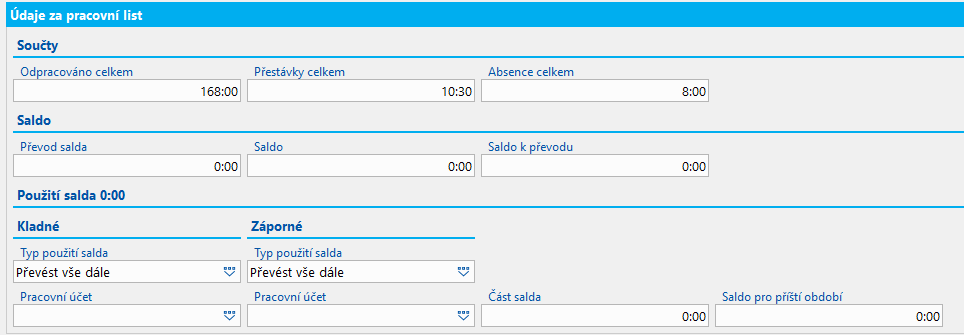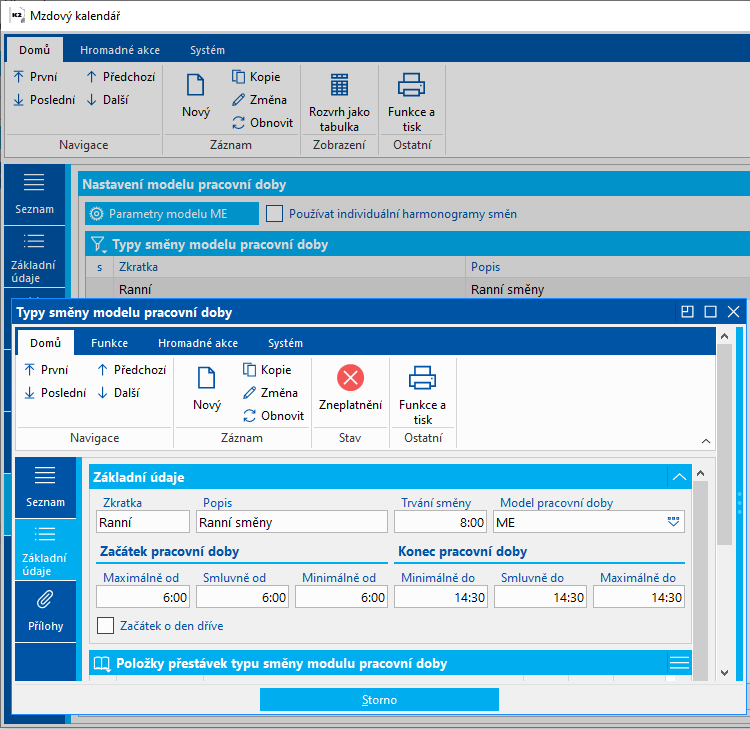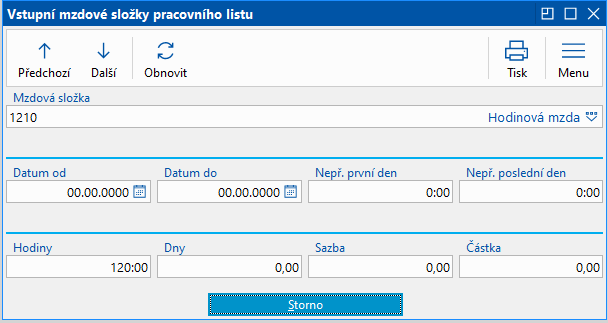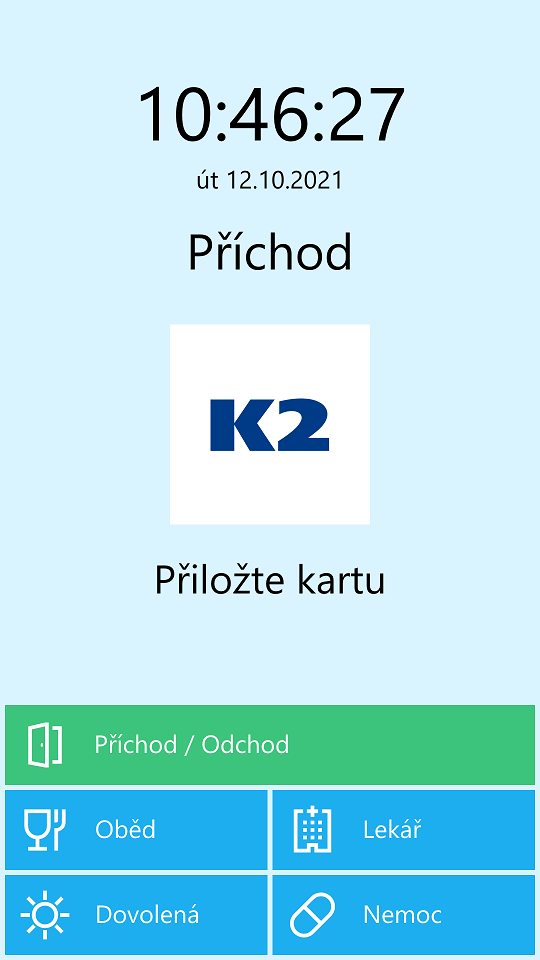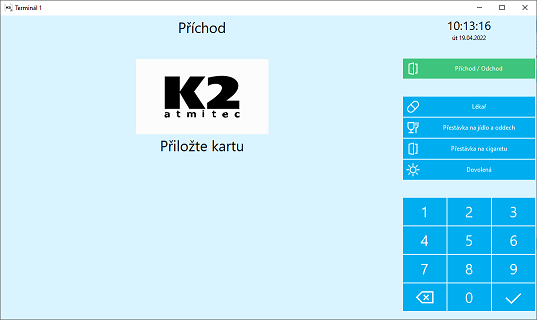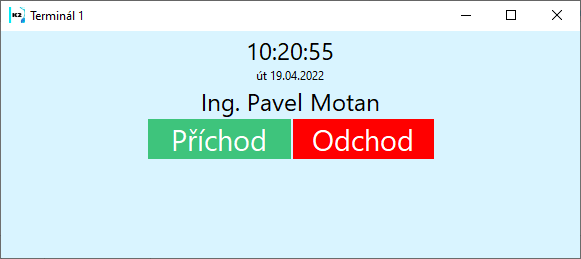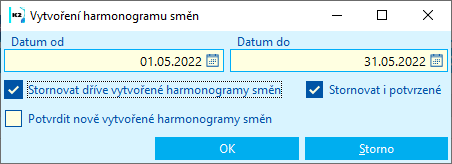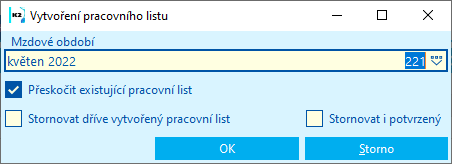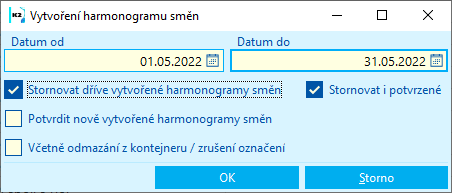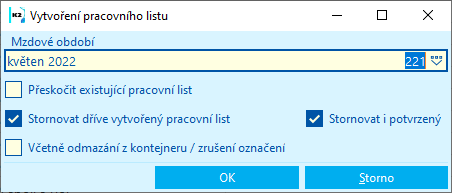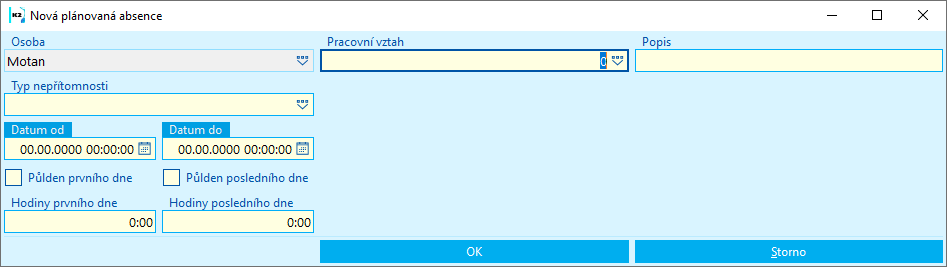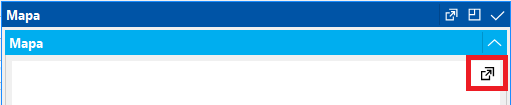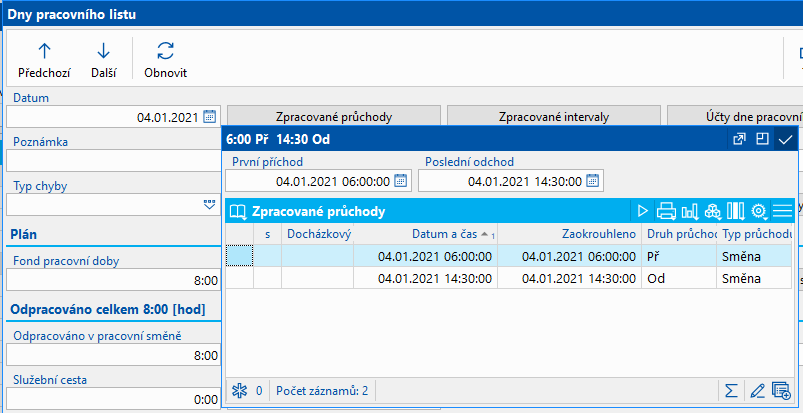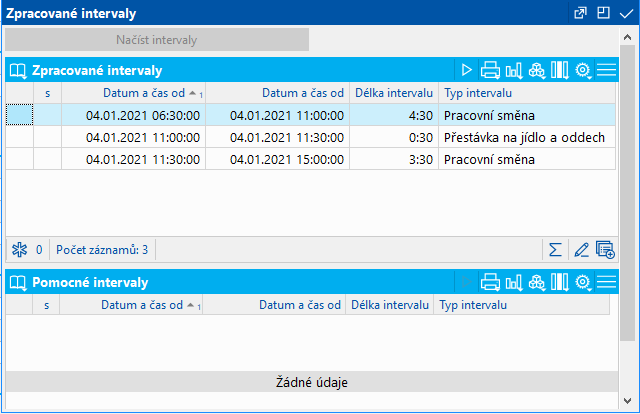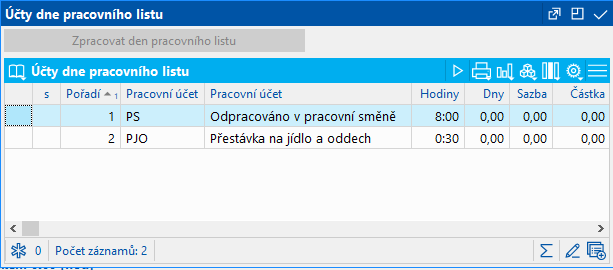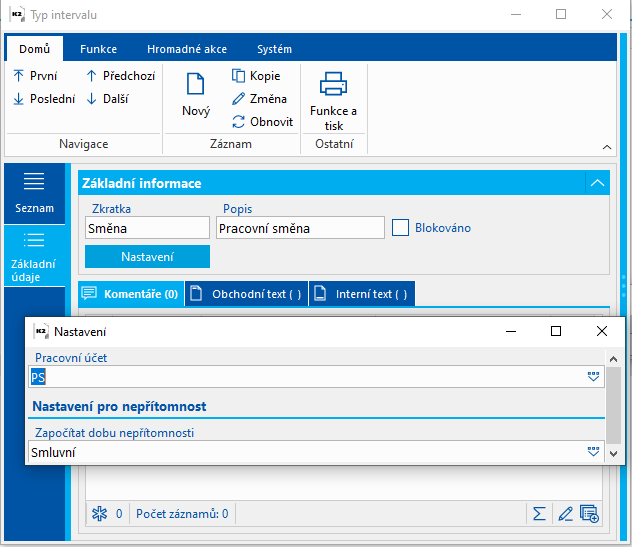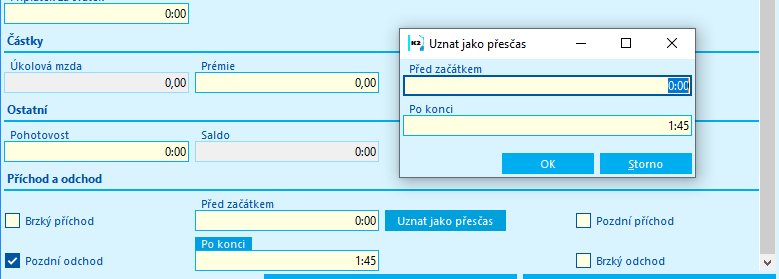Dochádzkový systém
Správne a presné dáta o dochádzke sú dnes nevyhnutné nielen pre výrobné firmy. V Informačnom systéme K2 bol pre tieto účely vytvorený modul Dochádzkový systém. Pomocou webovej K2 potom je možné tento modul dochádzky spustiť na väčšine čítačiek kariet a čipov.
Dáta o pracovnej dobe svojich zamestnancov tak máte bezpečne uložené rovno vo vašom ERP systéme, bez toho aby ste k tomu potrebovali systémy tretích strán. Pokiaľ je dochádzkový systém súčasťou informačného systému, výrazne zjednodušuje a zefektívňuje prácu najmä mzdovým účtovníkom. Tiež vedúci pracovníci ľahko získavajú prehľad o prítomnosti či neprítomnosti podriadených na pracovisku.
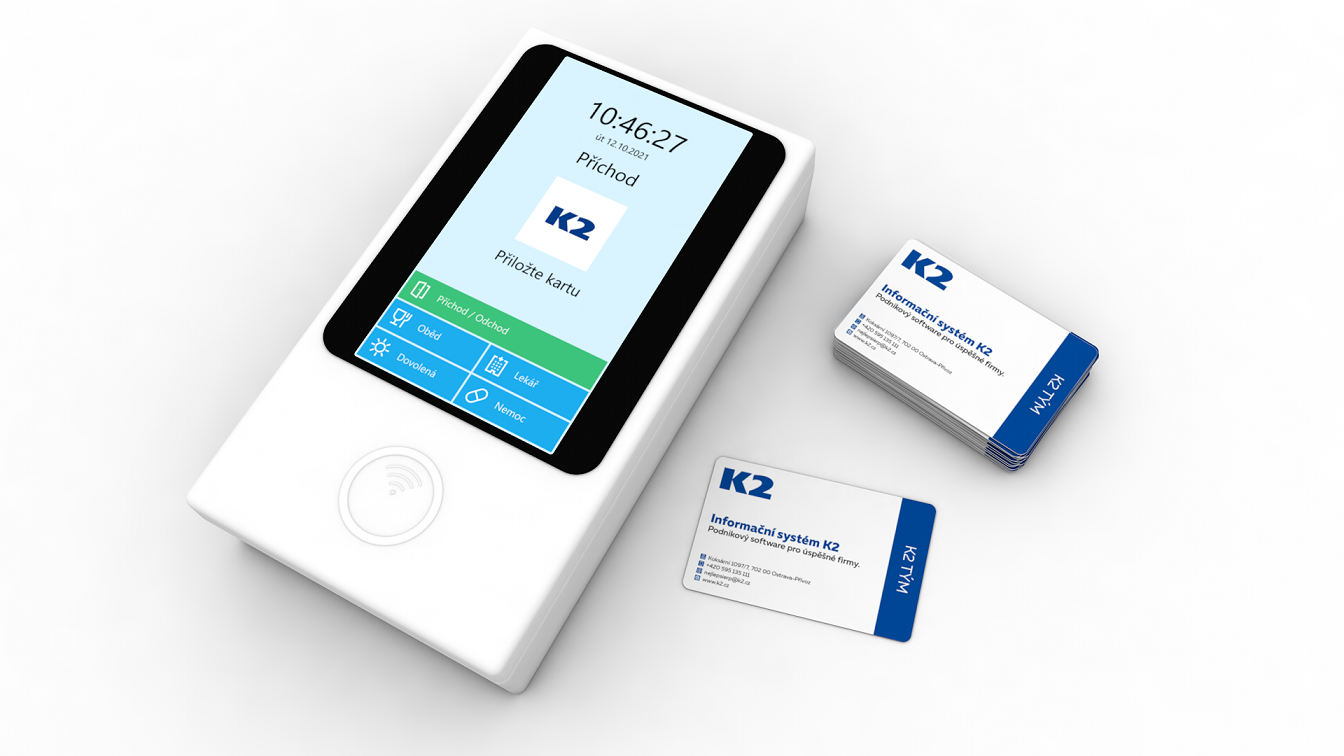
Základné dáta
Pod Základnými dátami je možné založiť jednotlivé knihy potrebné pre prácu s dochádzkovým systémom a tiež zobraziť číselníky s preddefinovanými záznamami, ktoré je možné užívateľsky doplniť podľa potrieb každej organizácie.
Knihy priechodov
Pre dochádzkové terminály je potrebné vytvoriť knihy priechodov, do ktorých sa budú jednotlivé priechody ukladať. Pre všetky termíny môže byť jedna kniha priechodov, alebo môže mať každý terminál nadefinovanú svoju knihu priechodov. Knihy priechodov je možné spustiť zo stromového menu Základné dáta - Knihy priechodov, alebo Dochádzkový systém - Základné dáta - Knihy priechodov. Záznam sa tu založí pomocou klávesu INSERT.
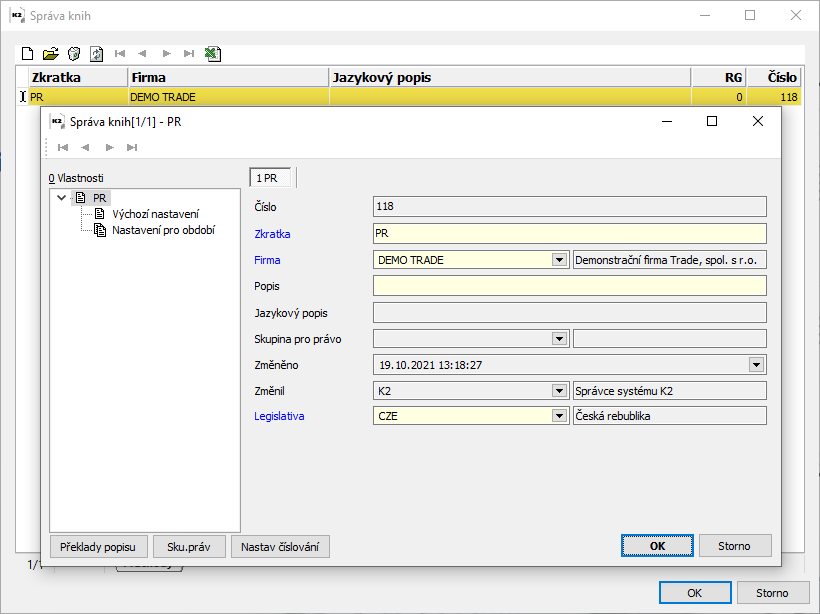
Obr.: Knihy Priechodov
Na knihe je možné nastaviť, že sa priechody touto knihou nebudú brať do úvahy pri spracovaní pracovných listov.
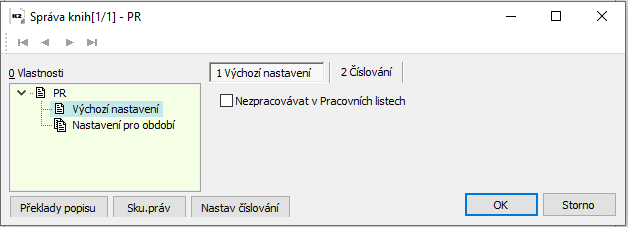
Obr.: Implicitné nastavenie
Knihy dochádzky
Pre vytváranie pracovných listov zamestnancov je potrebné vytvoriť knihy dochádzky. Kníh dochádzky môže byť toľko, koľko je kníh mzdových dokladov (najčastejšie jedna kniha mzdových dokladov = jedna kniha dochádzky), alebo ich môže byť viac, napríklad pre jednotlivé strediská a pod.
Knihy dochádzky je možné spustiť zo stromového menu Základné dáta - Knihy dochádzky, alebo Dochádzkový systém - Základné dáta - Knihy dochádzky. Záznam sa tu založí pomocou klávesu INSERT.
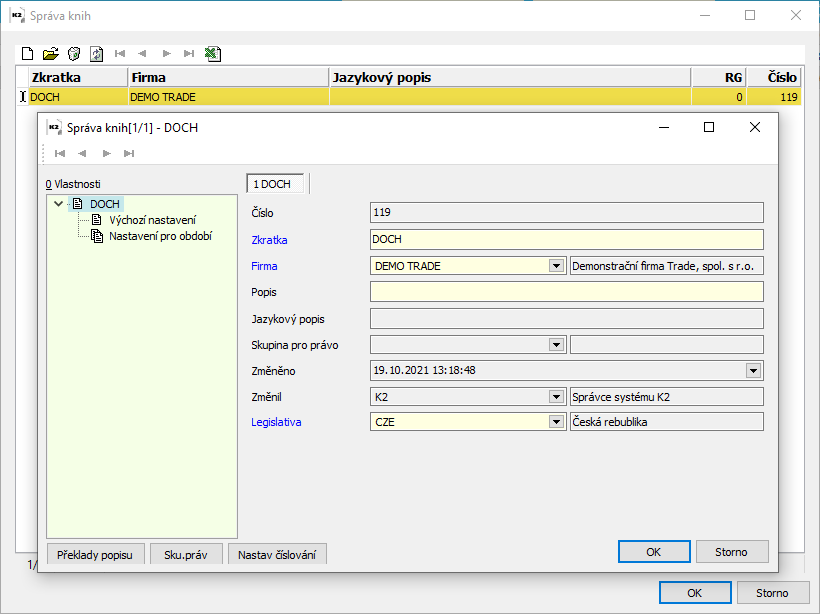
Obr.: Knihy dochádzky
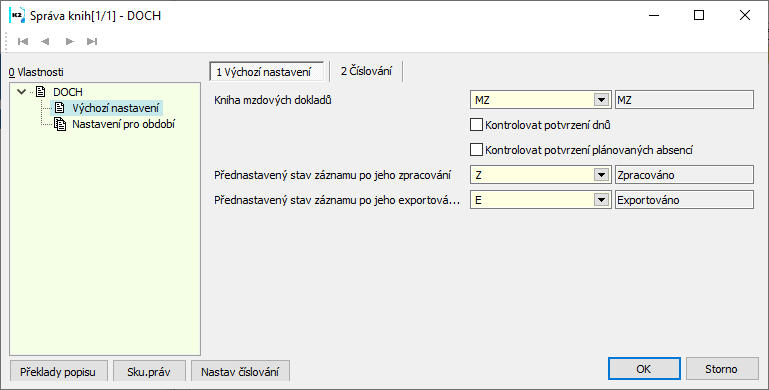
Obr.: Nastavenie knihy mzdových dokladov pre spracovanie miezd
Kontrolovať potvrdenie dní |
Pokiaľ je začiarknuté, potom je možné pracovné listy potvrdzovať, keď sú potvrdené všetky dni pracovného listu. |
Kontrolovať potvrdenie plánovaných absencií |
Pokiaľ je začiarknuté, potom nie je možné spracovať pracovný list, pokiaľ spracovávané obdobie existuje nepotvrdené plánované absencie, týkajúce sa tohoto spracovania. |
Prednastavený stav záznamu po jeho spracovaní |
Po spustení funkcie pre spracovanie pracovného listu sa tento stav nastaví do poľa Stav na pracovnom liste. |
Prednastavený stav záznamu pre jeho exportovanie do mzdových dokladov |
Po vykonaní exportu mzdových zložiek z pracovného listu do mzdového dokladu sa tento stav nastaví do poľa Stav na pracovnom liste. |
Mzdový kalendár
Kniha Mzdový kalendár sa využíva v module Mzdy pre plánovanie pracovnej doby zamestnancov. Rovnaká kniha sa tiež využíva pre modely pracovnej doby v rámci dochádzkového systému, len je potrebné vykonať ďalšie nastavenie, ktoré sa pri vyhodnotení dochádzky v rámci dochádzkového systému využívajú.
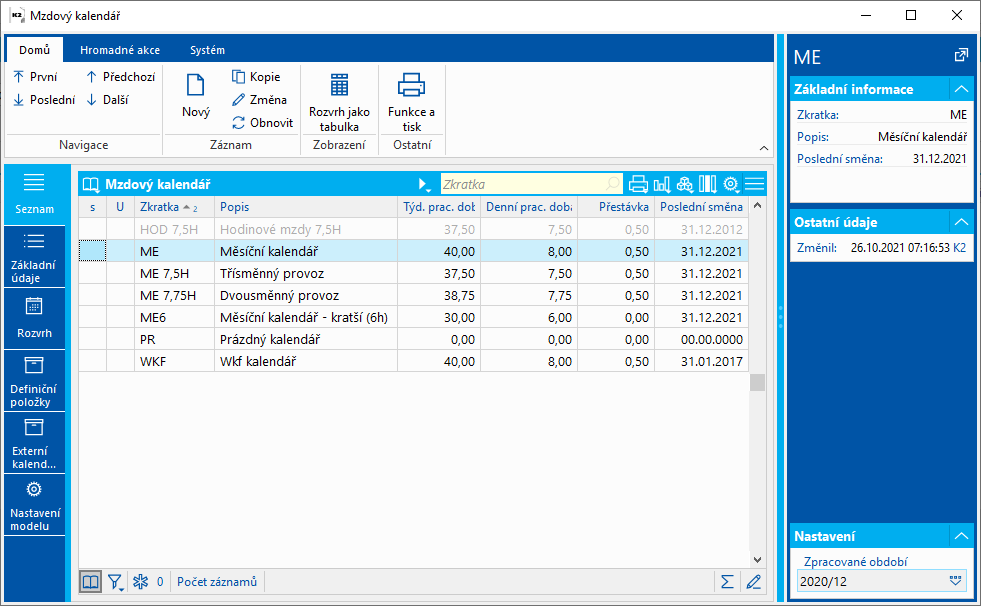
Obr.: Mzdový kalendár
Popis knihy Mzdový kalendár a vytváranie jednotlivých mzdových kalendárov je popísané v module Mzdy - Mzdový kalendár. V rámci dochádzkového systému je potrebné na mzdovom kalendári vykonať nastavenie daného kalendára.
Mzdový kalendár - Definičné položky
Na záložke Definičné položky sa definujú zmeny mzdového kalendára. Pri definovaní zmien je potrebné vyplniť pole Typ zmeny modelu pracovnej doby. Tieto typy zmien sa definujú pre každý mzdový kalendár na záložke Nastavenie modelu. Tu sa pri vytváraní definičnej položky len vyberie už založený typ zmeny.
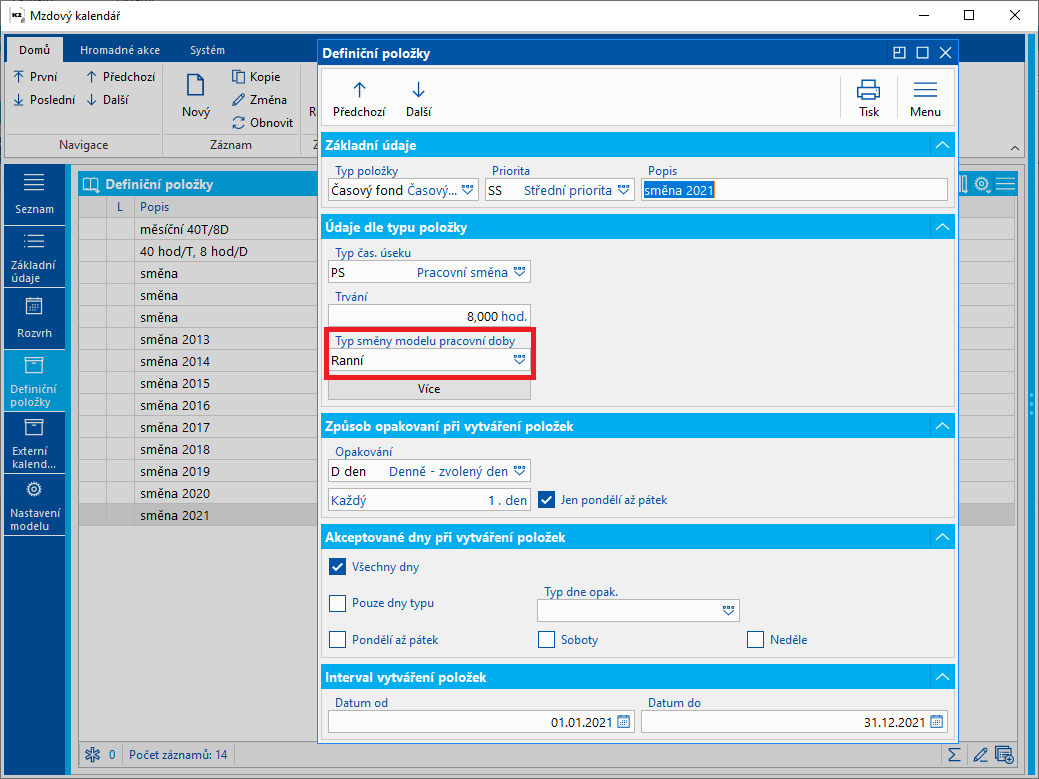
Obr.: Mzdový kalendár - Definičné položky
Mzdový kalendár - Nastavenie modelu
Na tejto záložke sú Nastavenie modlu pracovnej doby, ktoré je pre správnu funkciu dochádzkového systému potrebné vykonať.
Na modeli je začiarkávacie pole Používať individuálne harmonogramy zmien. Začiarkávacie pole ovplyvňuje funkciu Spracovať pracovný list nad knihou Pracovné listy:
- Začiarknuté - potom sa dni pracovného listu vytvárajú podľa Harmonogramu zmien (harmonogram zmien pre danú osobu a jej pracovný vzťah)
- Nezačiarknuté - potom sa dni pracovného listu vytvárajú do položiek modelu pracovnej doby (teda priamo zo mzdového kalendára)
V časti Typy zmeny modelu pracovnej doby je potrebné zadefinovať typy zmien v rámci daného modelu, pracovnej doby. Môže tu byť len jedna zmena, pokiaľ model predstavuje len ranné zmeny, alebo tu môže byť zmien viac, pokiaľ sa jedná o viaczmennú prevádzku.
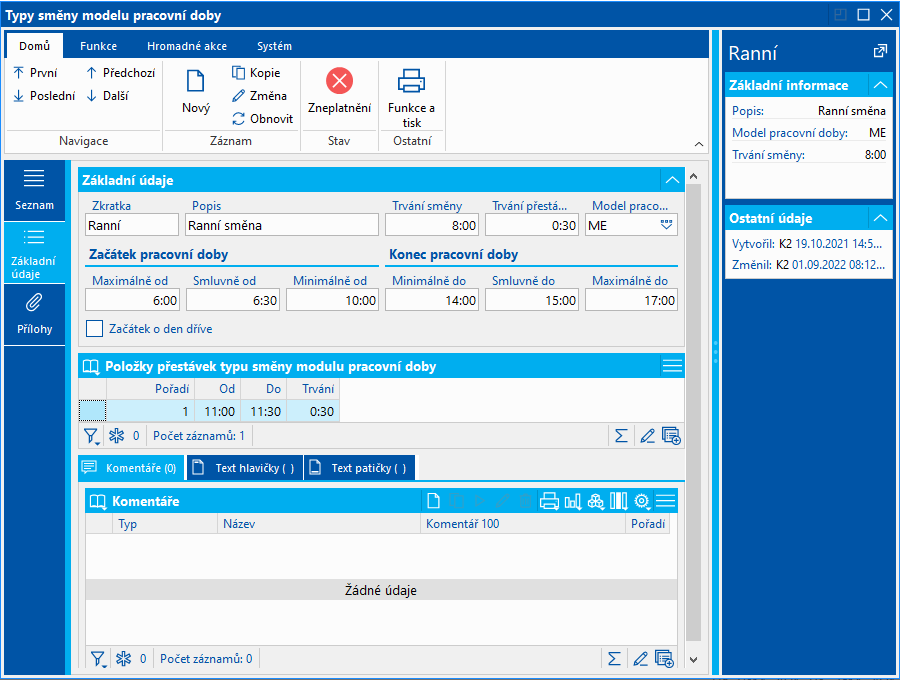
Obr.: Typy zmeny modelu pracovnej doby
Popis vybraných polí:
Trvanie zmeny |
Dĺžka zmeny bez prestávky. |
Model pracovnej doby |
Predvyplnené pole skratkou modelu pracovnej doby. Pole nemožno editovať. |
Začiatok/Koniec pracovnej doby |
Maximálne - vymedzuje rozmedzie, kedy zamestnanec musí byť prítomný na pracovisku. Zmluvne - zmluvná doba zmeny, trvanie zmeny vrátane prestávky Maximálne - ohraničuje čas možnej prítomnosti zamestnanca na pracovisku Tieto tri časti intervaly bývajú iné, pokiaľ majú zamestnanci pružnú pracovnú dobu. Pokiaľ majú pracovnú dobu pevne danú, potom budú všetky tri intervaly rovnaké. |
Začiatok o deň skôr |
Začiarkávacie pole sa týka nočných zmien, kde je potrebné určiť, kedy zmena začala. Zmena ako vygenerovaná položka v kalendári príslušnom určitému dni, začiarkávacie pole nám hovorí, kedy zmena skutočne začala. |
Pokiaľ je v parametroch modelu začiarknuté začiarkávacie pole Automaticky vytvárať prestávky na jedlo a oddych, potom je potrebné pri jednotlivých zmenách tieto prestávky nadefinovať. Je potrebné určiť trvanie prestávky a vymedziť obdobie čerpania tejto prestávky a to buď pevným začiatkom alebo voliteľným začiatkom a dĺžkou trvania zmeny pred prestávkou.
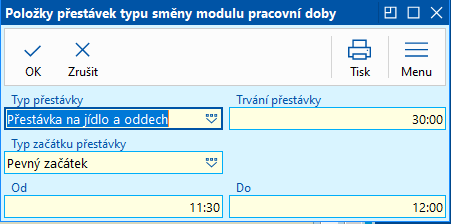
Obr.: Položky prestávok typu zmeny modelu pracovnej doby
Na záložke Základné nastavenie je potrebné nastaviť jednotlivé príplatky, riešenie salda v rámci pracovných listov a tiež ďalšie potrebné nastavenia.
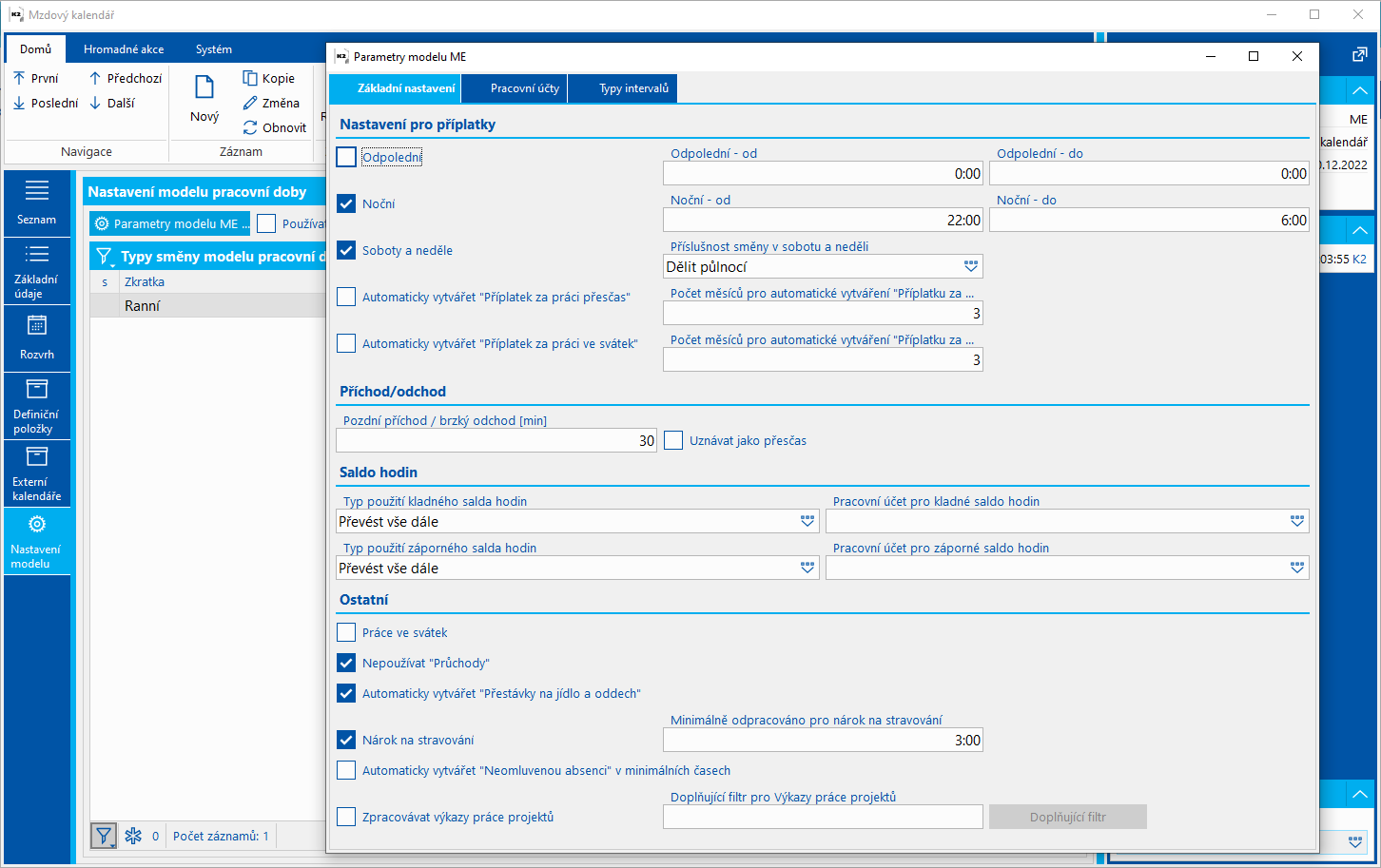
Obr.: Nastavenie modelu - Parametre modelu ME - Základné nastavenie
Popis polí Parametre modelu - Základné nastavene:
Nastavenie pre príplatky |
V tejto časti sa definuje časové obmedzenia zmien pre automatické vytváranie príplatkov. Definuje sa rozmedzie Od - Do pre poobedné a nočné zmeny a tiež zmeny o víkendoch a sviatkoch. |
Automaticky vytvárať Príplatok za prácu nadčas |
Nastavenie sa prenáša do pracovného listu. Pokiaľ je začiarknuté, potom sa pri uznanej práci nadčas automaticky vytvára príplatok za prácu nadčas podľa nastavenia počtu mesiacov, Pokiaľ by v poli Počet mesiacov pre automatické vytváranie príplatku za nadčas bola 0, potom sa príplatok automaticky vytvorí v mesiaci jeho vzniku. |
Automaticky vytvárať Príplatok za prácu vo sviatok. |
Nastavenie sa prenáša do pracovného listu. Pokiaľ je začiarknuté, potom sa pri uznanej práci nadčas automaticky vytvára príplatok za prácu vo sviatok podľa nastavenia počtu mesiacov, Pokiaľ by v poli Počet mesiacov pre automatické vytváranie príplatku vo sviatok bola 0, potom sa príplatok automaticky vytvorí v mesiaci jeho vzniku. |
Príchod/odchod |
Na pracovnom liste sa vyhodnotí neskorší príchod/odchod, pokiaľ je nad tu zadanou minútovou toleranciou. Pokiaľ je začiarknuté Uznať ako nadčas, potom sa tento neskorý príchod či odchod automaticky pri spracovávaní pracovného listu uzná ako práca nadčas. |
Saldo hodín |
Definuje sa tu spôsob nakladania so saldom hodín, kladným aj záporným. - Nulovať - saldom sa vynuluje a ďalej sa nerieši - Previesť časť na pracovný list - časť salda sa prevedie na zvolený účet, zbytok sa prevedie do ďalšieho obdobia - Previesť všetko ďalej - celé saldo sa prevedie do ďalšieho obdobia - Previesť všetko na pracovný účet - celé saldo sa prevedie na zvolený pracovný účet V prípade prevodu kladného alebo záporného salda hodín je potrebné vybrať, na aký pracovný účet bude saldo hodín prevedené. Kladné saldo napr. na prácu nadčas, záporné na prekážku zamestnávateľa alebo náhradné voľno za nadčas. Toto nastavenie sa prenáša do pracovných listov zamestnancov (Pracovný list - Súčasť dní - Údaje za pracovný list - Saldo): |
Obr.: Saldo na Pracovnom liste |
|
Ostatné |
|
Práca vo sviatok |
Na modeli sa začiarkuje v prípade, že sa pracuje aj cez sviatok (pokiaľ je smena cez sviatok = zamestnanec ide do práce), teda v nepretržitých režimoch, pri nerovnomerne rozvrhnutej pracovnej dobe. |
Nepoužívať priechody |
Pokiaľ je začiarknuté, potom sa pri spracovaní pracovného listu nebudú používať priechody cez dochádzkové terminály, ale budú sa generovať spracované priechody a odchody priamo z modelu (generuje sa zmluvný čas). |
Automaticky vytvárať Prestávky na jedlo a oddych |
Pokiaľ je začiarknuté, potom sa vychádza z toho, že zamestnanci (na dochádzkovom termináli) odchod a príchod na pauzu a tieto prestávky sa generujú automaticky podľa nastavenia na modelu v časti Typy zmeny modelu pracovnej doby - Položky prestávok typu zmeny modelu pracovnej doby. |
Nárok na stravovanie |
Nárok na stravovanie sa pri spracovaní pracovného listu poskytne, pokiaľ bude v danom dni odpracované minimálne tu nastavené minimum. |
Automaticky vytvárať neospravedlnenú absenciu v minimálnych časoch |
Pokiaľ je začiarknuté, tak sa na deň, ku ktorému prináleží smena, ale neexistuje pre ňu žiadny priechod dochádzkovým terminálom, vytvorí na pracovnom liste neospravedlnená absencia v časoch zmeny Minimálne od a Maximálne do. |
Spracovávať výkazy práce projektov |
Pokiaľ je začiarknuté, potom spracovávanie pracovných listov prebieha na základe výkazov práce, nie z priechodov dochádzkovými terminálmi. V poli Doplňujúci filter pre Výkazy práce projektov je možné obmedziť, aké výkazy sa budú pri spracovávaní dochádzky spracovávať. |
Na záložke Pracovné účty je možné upraviť nastavenie pracovného účtu pre tento konkrétny model pracovnej doby. Toto nastavenie je možné využiť hlavne v prípade, kedy je potrebné aby sa Pracovný účet premietal do mzdového dokladu na inú mzdovú zložku.
Pokiaľ tu nie je nič zadané, potom pre model platí štandardné nastavenie pracovných účtov.
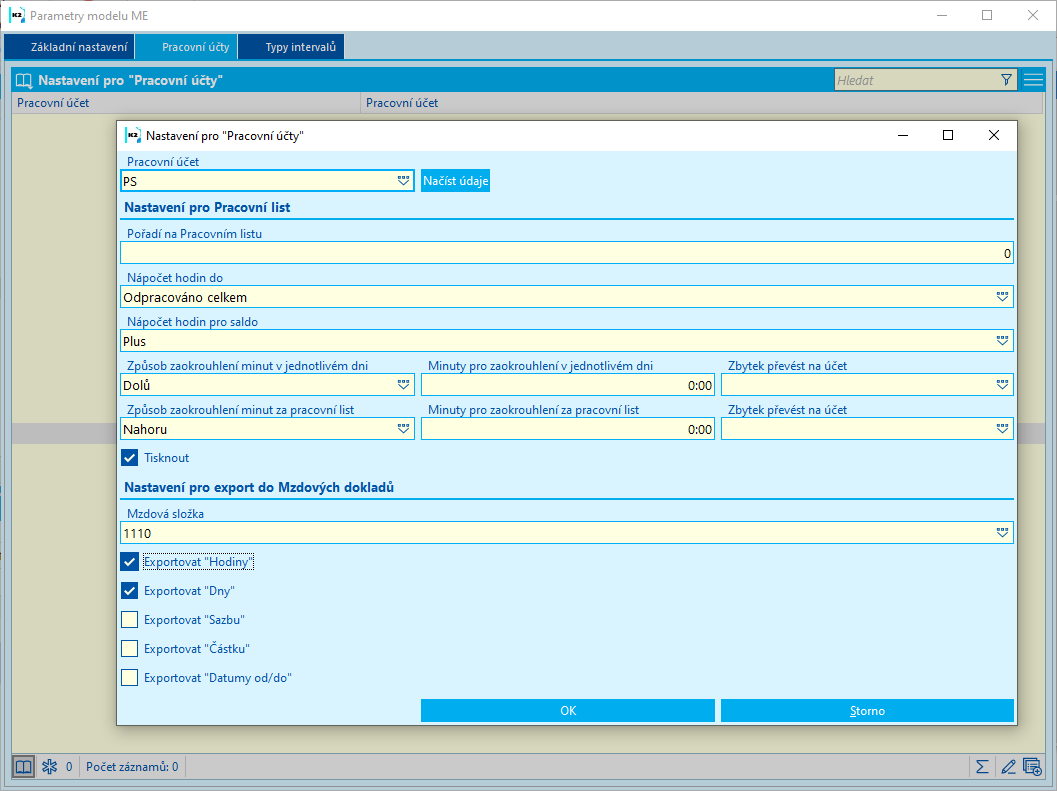
Obr.: Parametre modelu - Pracovné účty
Na záložke Typy intervalov je možné upraviť nastavenie typu intervalu pre tento konkrétny model pracovnej doby.
Pokiaľ tu nie je nič zadané, potom pre model platí štandardné nastavenie pre Typy intervalov.
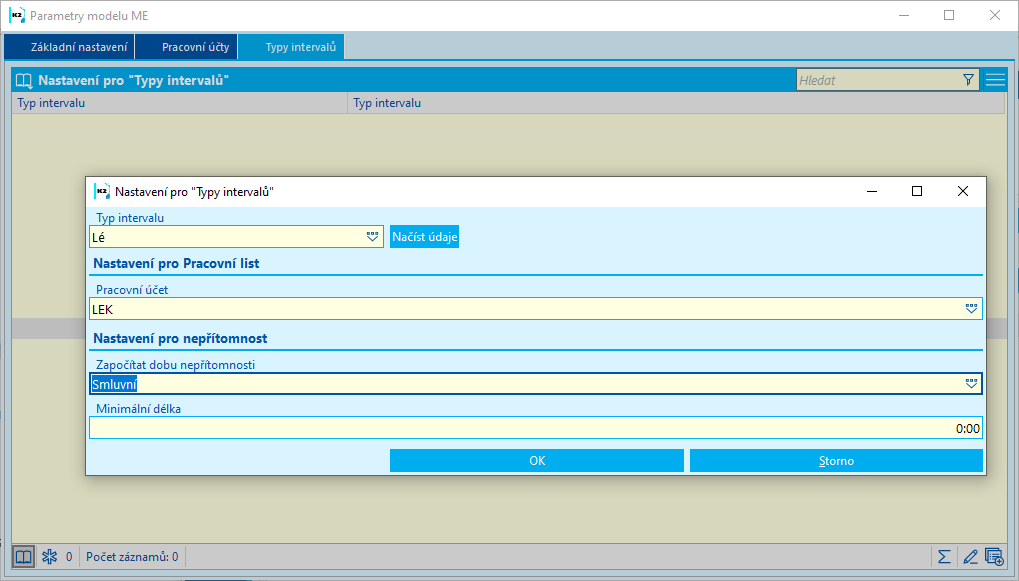
Obr.: Parametre modelu - Typy intervalov
Typy priechodov
Číselník typov priechodov cez dochádzkové terminály. Číselník má nadefinovať záznamy a je možné ho tiež užívateľsky rozšíriť.
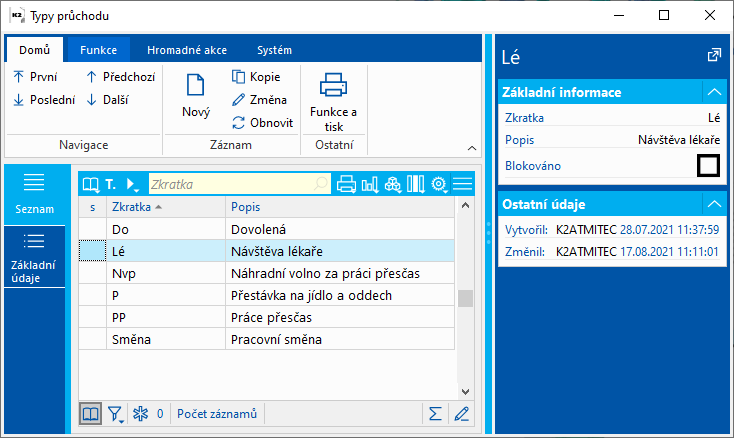
Obr.: Typy priechodov
Typy priechodov - Základné údaje
Na záložke Základné údaje sa definuje Skratka a Popis typu príchodov a tiež informácie o tom, či sa jedná o Prítomnosť alebo Neprítomnosť, ktorá je uložená v poli Typ. Tento údaj je dôležitý a premieta sa do celkového prehľadu zamestnancov a ich Prítomnosti/Neprítomnosti na pracovisku.
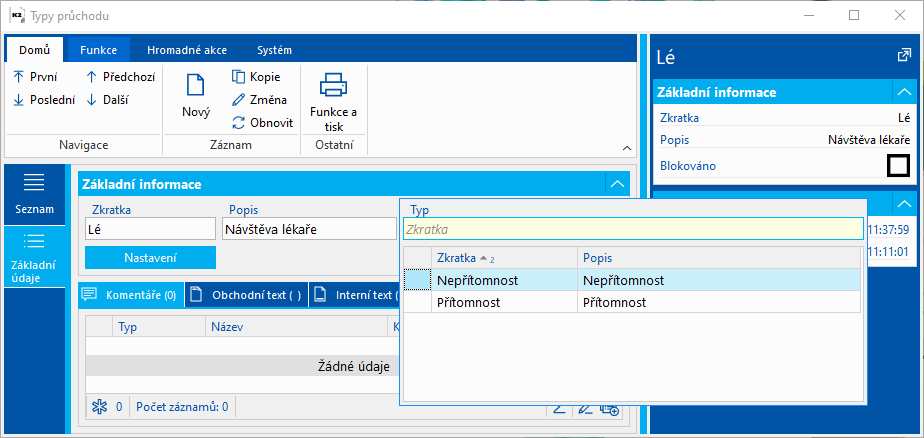
Obr.: Typy priechodov - Základné údaje
Pod tlačidlom Nastavenie sa vyberá Typ intervalu, ktorý definuje ďalšie nastavenie týkajúce sa priechodov. Zároveň je možné začiarknuť, že tento Typ priechodu (odchod) bude platný aj pre ďalšie dni. Toto nastavenie je možné využiť napr. pre dovolenku, kedy priechod na dovolenku bude platný aj pre ďalšie dni neprítomnosti zamestnanca. Toto nastavenie využíva funkcia Spracovať pracovný list.
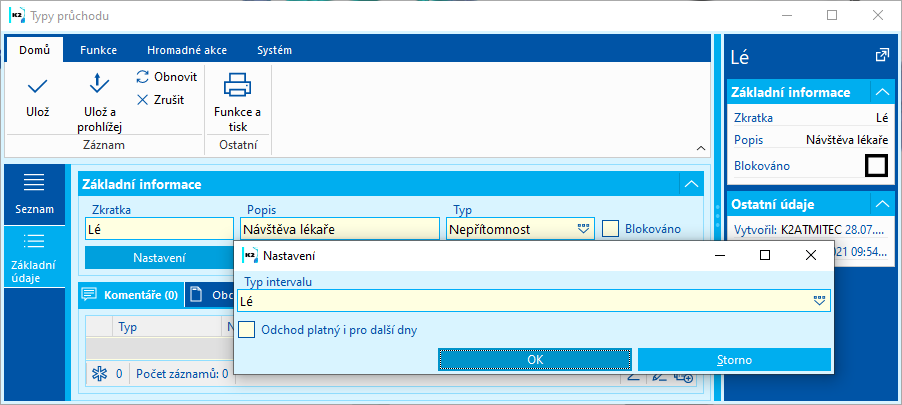
Obr.: Typy priechodov - Nastavenie
Typ intervalu
Číselník Typ intervalu obsahuje preddefinované záznamy a zároveň je možné ho užívateľsky rozšíriť.
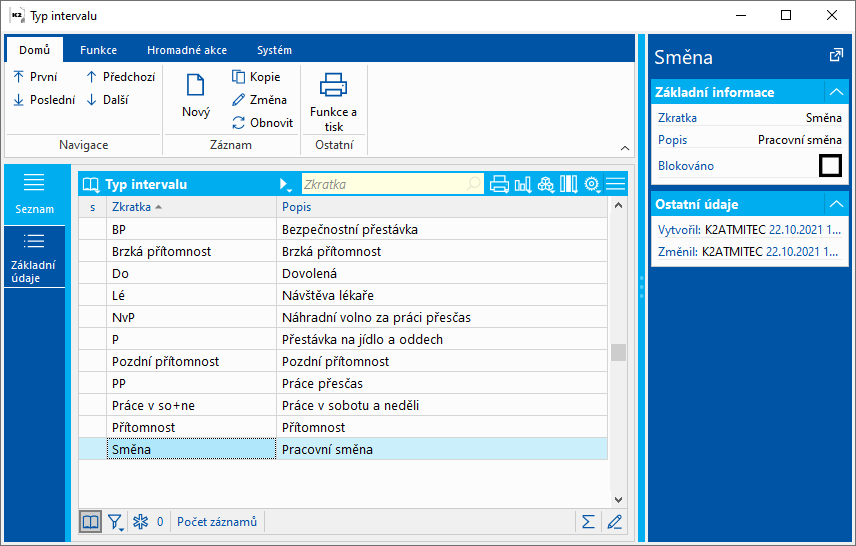
Obr.: Typ intervalu
Typ intervalu - Základné údaje
Na záložke Základné údaje sa definuje Skratka a Popis typu intervalu. Pod tlačidlom Nastavenie sa nastavujú ďalšie údaje, ktoré je potrebné pri intervale definovať:
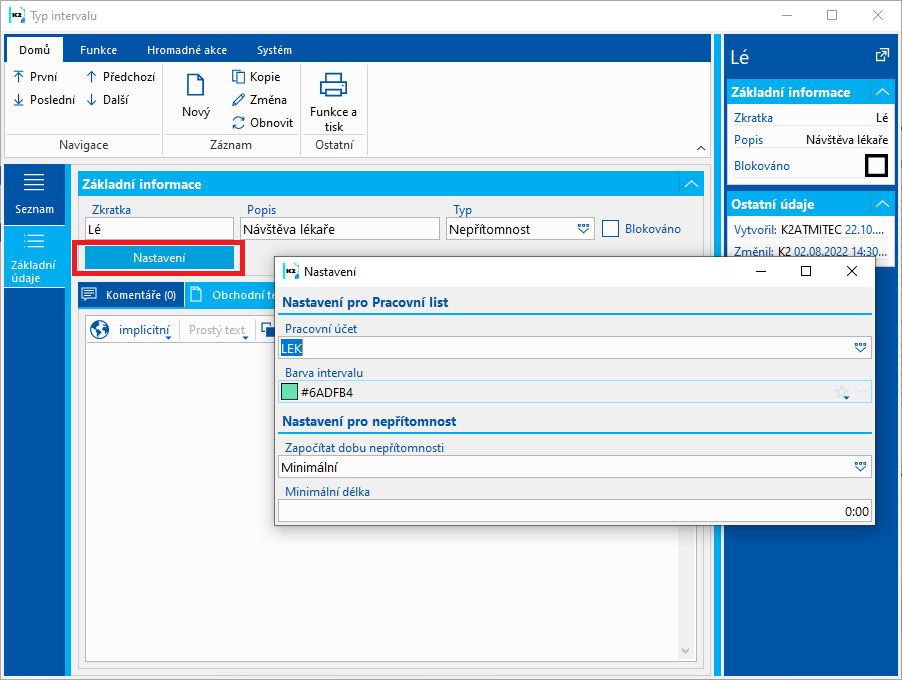
Obr.: Základné údaje - Nastavenie
Popis polí:
Pracovný účet |
Nastavenie, na aký pracovný účet sa bude doba vykazovať. |
Farba intervalu |
Nastavenie farby pre zobrazenie v grafe na pracovnom liste. Farbu je možné si užívateľsky upraviť podľa vlastných požiadaviek. |
Započítať dobu neprítomnosti |
Nastavenie sa využíva len pri intervaloch pre Neprítomnosť. Započítava sa doba neprítomnosti podľa zvoleného intervalu. Započíta sa teda doba neprítomnosti, ktorá spadá do vybraného intervalu. - Zmluvný - Minimálny - Maximálny Tieto intervaly sa definujú v knihe Mzdový kalendár - Nastavenie modelu - Typ zmeny modelu pracovnej doby:
Obr.: Typy zmeny modelu pracovnej doby |
Minimálne dĺžky |
Maximálna dĺžka, ktorý bude pri tomto intervale započítaná. Napr. Prestávka na cigaretu bude vždy minimálne 15 min. Pokiaľ nie je nastavené (je tu hodnota 0:00), potom sa berie skutočná dĺžka. |
Pracovné účty
Definovaný číselník pracovných účtov, ktorý je možné užívateľsky rozšíriť. Obsahuje zoznam možných pracovných účtov zamestnancov, teda možných súčastí mzdy/platu zamestnancov a im priradených mzdových zložiek, prostredníctvom ktorých sa prenesie do spracovania miezd.
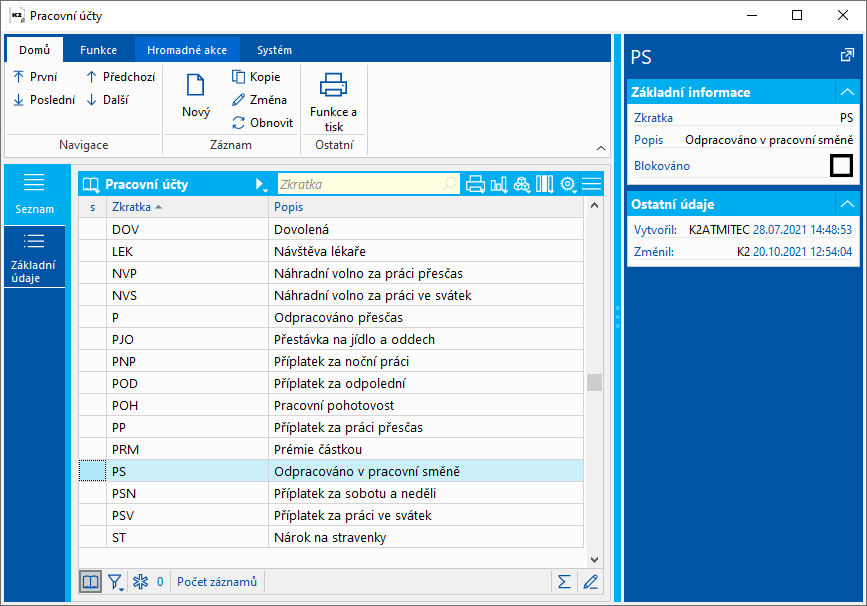
Obr.: Pracovné účty
Pracovné účty - Základné údaje
Na záložke Základné údaje sa definuje Skratka pracovného účtu, jeho Popis a Typ. Typ je pevne daný číselník, ktorý vymedzuje typy pracovných účtov:
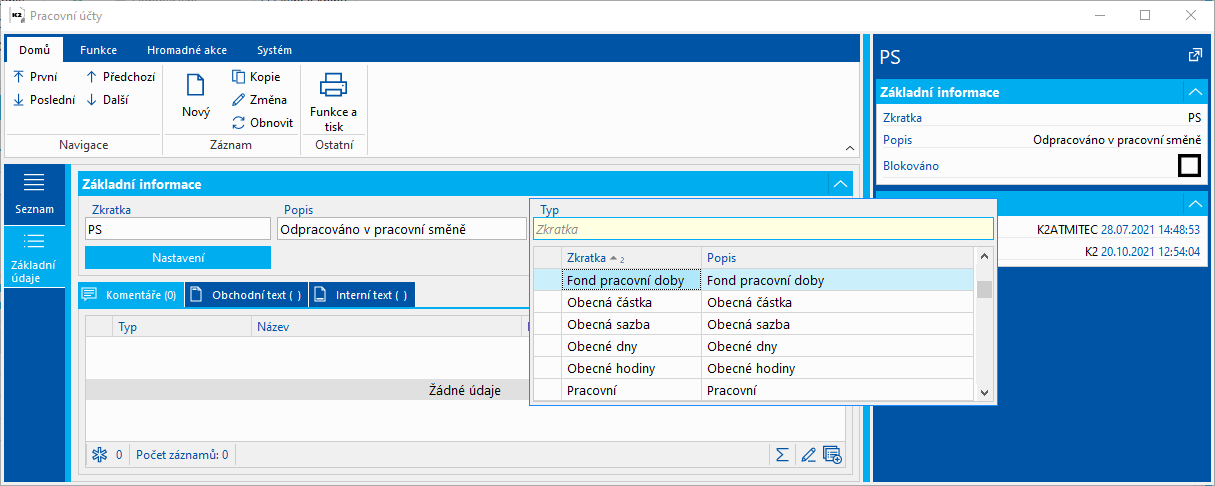
Obr.: Pracovné účty - Základné dáta
Pod tlačidlom Nastavenie sa definujú jednotlivé nastavenia pracovného účtu pre pracovný list a tiež nastavenie pre export pracovného účtu do mzdových dokladov.
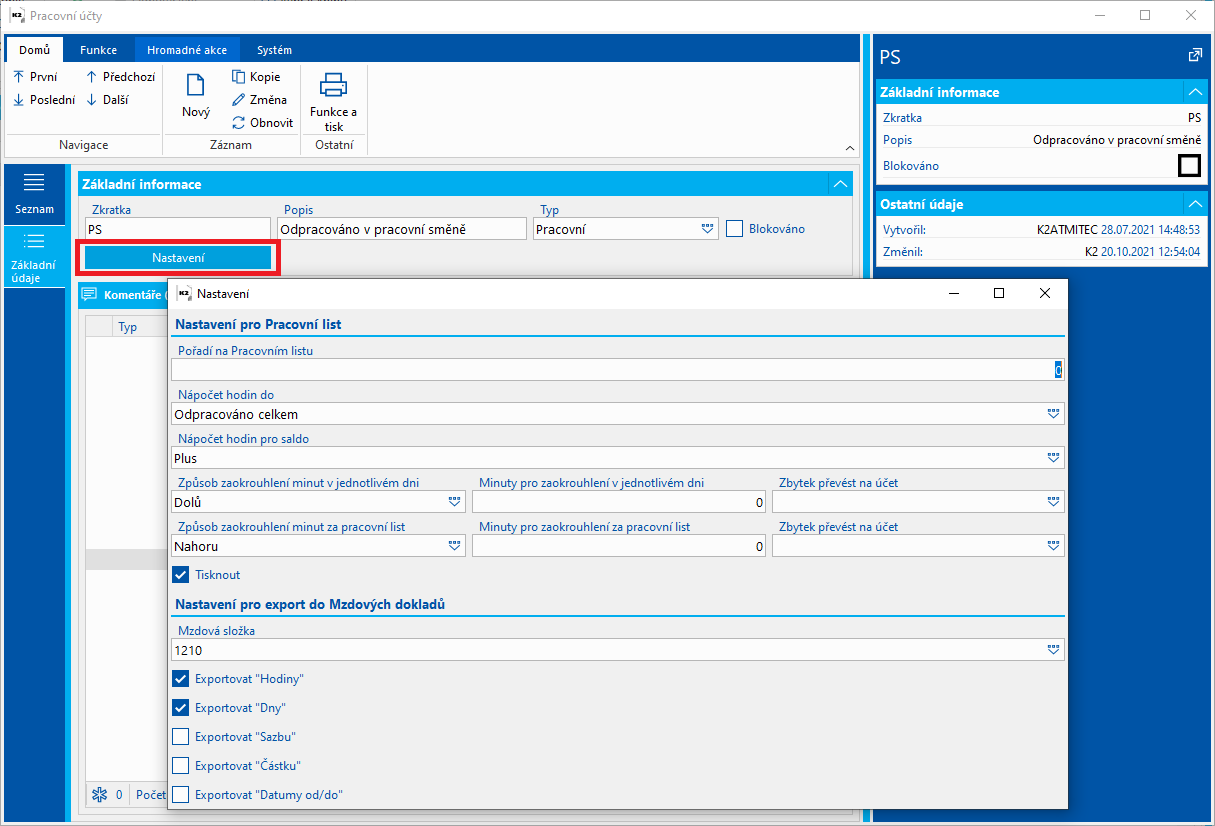
Obr.: Pracovné účty - Základné údaje - Nastavenie
Popis polí - Nastavenie pre pracovný list:
Poradie na pracovnom liste |
V tomto poli je možné definovať poradie položiek v knihe Pracovný list - záložka Súčty dní - položky Súčty účtov pracovného listu. Pokiaľ tu poradie nie je definované (hodnota je 0), potom je poradie určené programom. |
Nápočet hodín do |
Nastavenie ovplyvňuje nápočet týchto hodín do knihy Pracovný list: Na záložku Dni údaje v jednotlivých dňoch pracovného listu: - Odpracované celkom - Prestávky celkom - Absencia celkom
Na záložku Súčty dní - položky Údaje za pracovný list.
Obr.: Údaje za pracovný list |
Nápočet hodín pre saldo |
Nastavenie, tu sa hodiny majú do salda pričítať, odčítať, či sa tieto hodiny v rámci salda vôbec nenapočítavajú. |
Spôsob zaokrúhlenia minút v jednom dni |
Nastavenie zaokrúhlenia pre jednotlivé dni pracovného listu. Účet daného sa na pracovnom liste sa zaokrúhli podľa tohto nastavenia. Zaokrúhľuje sa väčšinou nadol na minúty. |
Minúty pre zaokrúhlenie v jednotlivom dni |
Počet minút, na ktoré sa zaokrúhľuje. Pri nastavení 0 sa zaokrúhľuje na celé minúty. |
Zbytok previesť na účet |
Zbytok zo zaokrúhlenia sa prevedie na tu vybraný pracovný účet, pokiaľ je vyplnený. |
Spôsob zaokrúhľovania minút za pracovný list |
Vyberá sa spôsob zaokrúhlenia pre úhrnnú hodnotu za pracovný list, ktorá ja zobrazená na záložke Súčty účtov - položky Súčty účtov pracovného listu |
Minúty pre zaokrúhlenie za pracovný list |
Počet minút, na ktoré sa zaokrúhľuje. Napr. 0 = zaokrúhlené na minúty, 15 = zaokrúhlenia na štvrť hodiny |
Zbytok previesť na účet |
Zbytok zo zaokrúhlenia sa prevedie na tu vybraný pracovný účet, pokiaľ je vyplnený. |
Tlačiť |
Nastavenie pre zostavy Pracovný list. |
Popis polí - Nastavenie pre export do mzdových dokladov
Mzdová zložka |
Mzdová zložka, na ktoré bude pracovný účet exportovaný do mzdových dokladov. |
Exportovať Hodiny, Dni, Sadzbu, Čiastku, Dátumy Od/Do |
Možnosť ovplyvniť, aké hodnoty sa budú do mzdových dokladov na mzdovú zložku exportovať. Ide o hodnoty z Pracovného listu - záložka Mzdové zložky - Vstupné mzdové zložky pracovného listu:
Obr.: Vstupné mzdové zložky pracovného listu |
Dochádzkové terminály
Do knihy Dochádzkové terminály je potrebné založiť nový záznam ku každému terminálu, ktorý bude pre načítanie dát do dochádzkového systému použitý.
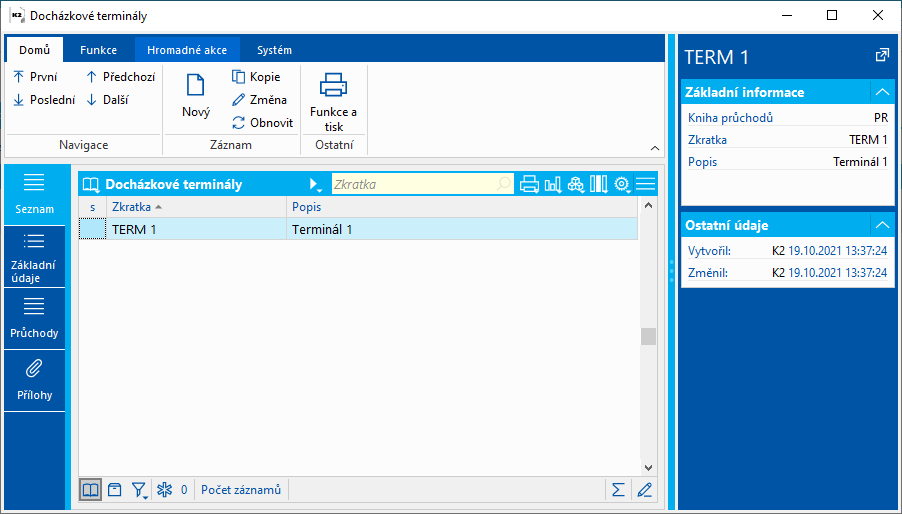
Obr.: Dochádzkové terminály
Dochádzkové terminály - Základné údaje
Na záložke Základné údaje dochádzkového terminálu sa definuje unikátna Skratka terminálu, Popis a Kniha priechodov, do ktorej sa budú záznamy z tohto terminálu ukladať.
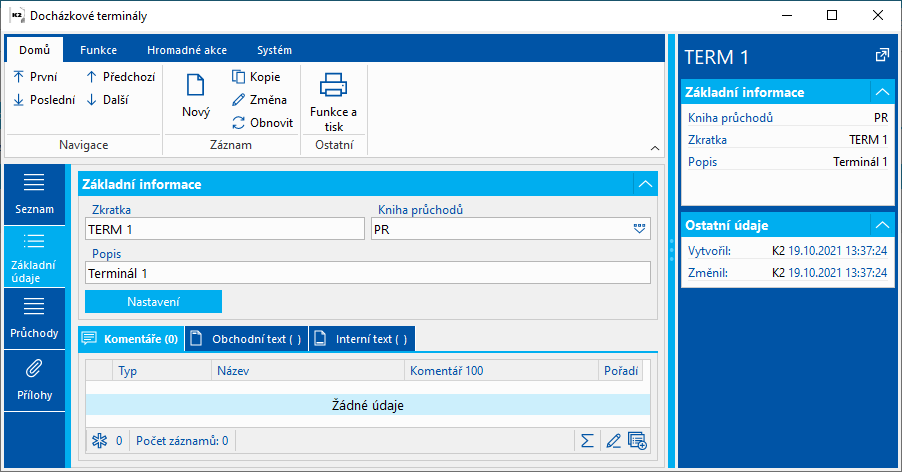
Obr.: Dochádzkové terminály - Základné údaje
Pod tlačidlom Nastavenie sa definujú priechody terminálom:
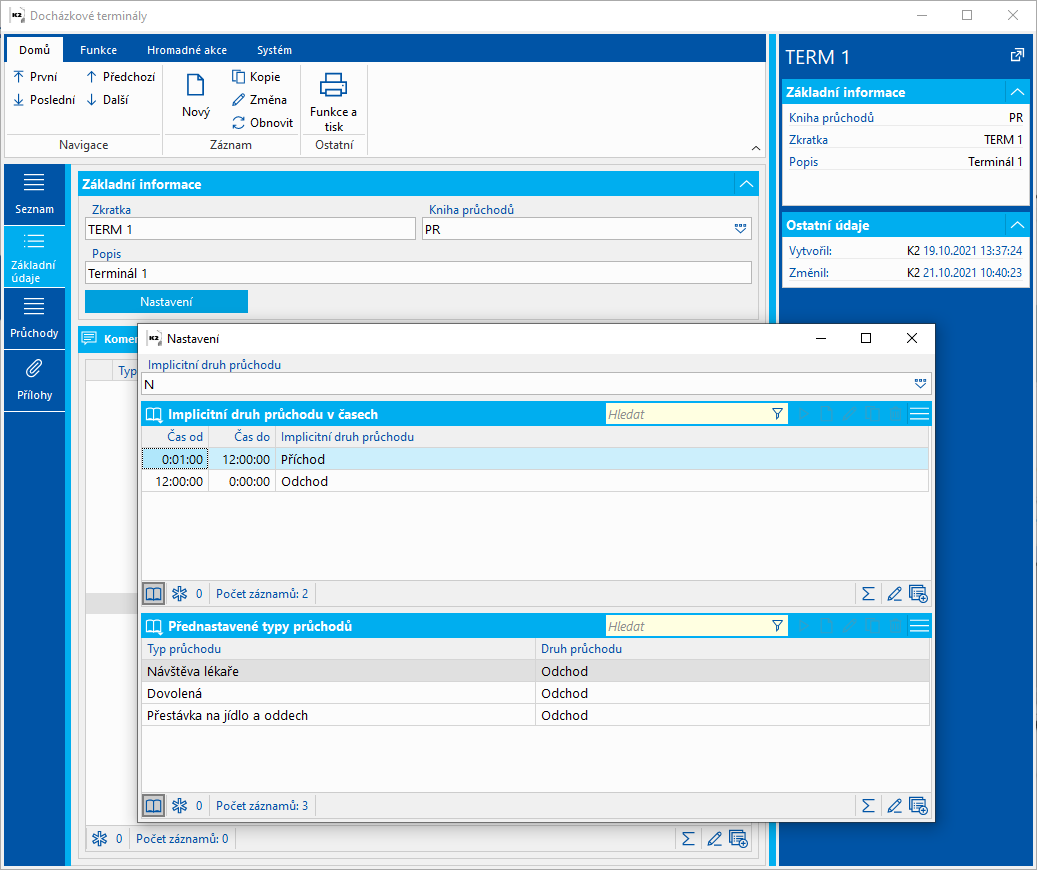
Obr.: Nastavenie
Popis polí:
Implicitný druh priechodu |
Implicitný druh priechodu nastavený na dochádzkovom termináli v prípade, že pre daný čas (pre čas priechodu) neexistuje položka v časti pre Implicitný druh priechodu v časoch. |
Implicitný druh priechodu v časoch |
možnosť definovať nastavený druh priechodu na dochádzkovom termináli vo vybraných časoch. Teda definovať Od - Do a implicitný druh priechodu pre toto časové rozpätie. |
Prednastavené typy priechodov |
Prednastavené typy priechodov, ktoré sa zobrazujú na dochádzkovom termináli.
Obr.: Obrazovka terminálu |
Dochádzkové terminály - Priechody
Na záložke Priechody sa zobrazujú všetky priechody cez vybraný dochádzkový terminál.
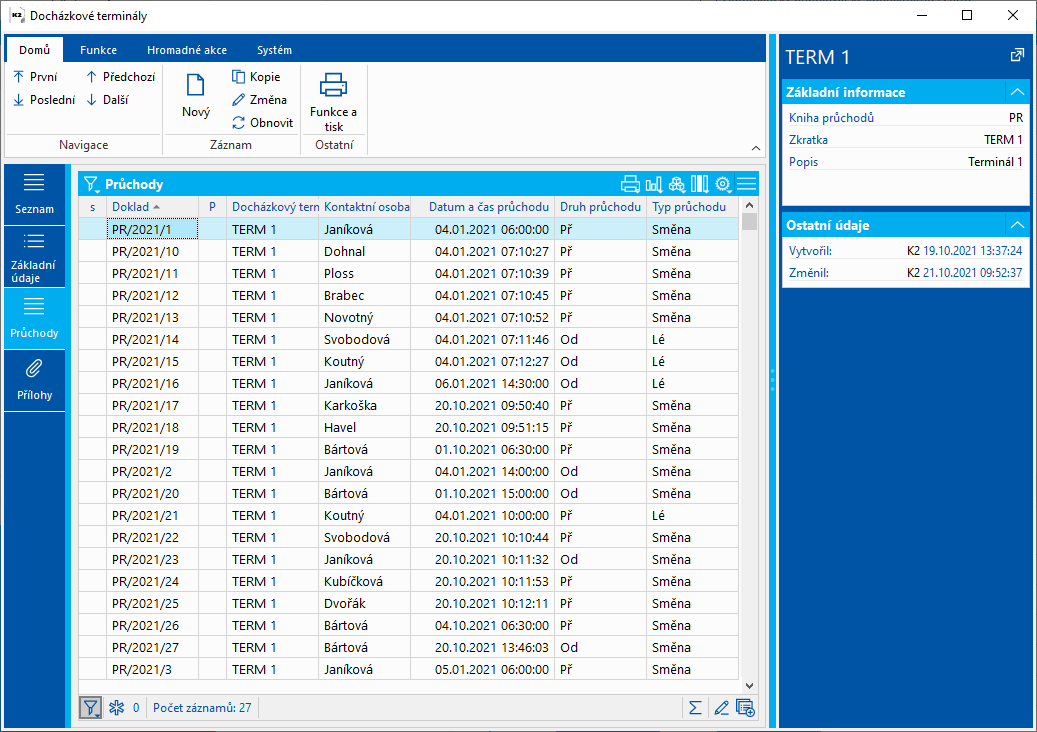
Obr.: Dochádzkový terminál - Priechody
Dochádzkové terminály - Prílohy
Na túto stranu Dochádzkových terminálov je možné, rovnako ako v iných dokladoch IS K2, vkladať dokumenty, doklady alebo procesy. Bližší popis práce s touto stranou je uvedený v kapitole Základné číselníky a podporné moduly - Prílohy - Prepojenie a odkazy.
Skripty nad knihou Dochádzkový terminál
Skripty nad knihou Dochádzkový terminál nájdete v Katalógu skriptov.
Dochádzkový terminál
Číslo procesu: |
Id. číslo skriptu: |
Súbor: ATTT_Terminal.PAS |
Popis skriptu: Aplikácia pre praktické riešenie priechodov dochádzkovými terminálmi. Užívateľsky je možné zmeniť Druh priechodu a Typ priechodu. Pokiaľ pracovník do 3 sekúnd po vykonanom nastavení nevykoná priechod terminálom, potom sa na termináli nastavia implicitné hodnoty. Priechody terminálom sú ukladané do knihy Priechody. Pokiaľ je uložený priechod do 1 minúty od predchádzajúceho priechodu, potom sa predchádzajúci priechod automaticky stornuje.
Obr.: Dochádzkový terminál |
||
Adresa v strome: [Dochádzkový systém] [Dochádzkové terminály] |
||
Parametre skriptu:
ImageFromLinks - NIE - obrázky (typu PICTK2) zamestnancov sa načítajú z dokumentov na Osobe v dochádzke (Kontaktnej osobe). Áno - obrázok z modulu Odkazy |
NumberOfColumns -1 Počet stĺpcov, v ktorých sa na termináli zobrazujú prednastavené typy príchodov. Implicitne jeden stĺpec. |
SetGPScoordinates - Nie Áno - Zisťovať GPS súradnice |
ShowKeyboard - Nie Áno - Na termináli sa zobrazí klávesnica pre ručné zadanie kódu. |
TerminalAbbr - terminál Parameter je potrebné nastaviť na skratku terminálu, na ktorom pobeží. |
ViewVariant - Variant fragmentu, pokiaľ je pre terminál špeciálne upravený. Štandardné riešenie umožňuje zobrazenie na výšku pri zadanej hodnote parametra InHeightVariant. |
Dochádzkový terminál osoby
Číslo procesu: |
Id. číslo skriptu: |
Súbor: ATTT_PersonalTerminal.PAS |
Popis skriptu: Pre jednoduché zadanie príchodu a odchodu na zmenu je možné využiť dochádzkový terminál osoby, kde sú len dve tlačidlá pre príchod a odchod zamestnanca. Osoba sa v tomto prípade neidentifikuje kartou, ale prihlási sa do K2 a zvolí si príchod alebo odchod. Takto je to možné vykonať aj na webovej K2 kdekoľvek na ceste s tým, že sa do K2 do príchodov môžu uložiť tiež GPS súradnice.
Obr.: Dochádzkový terminál osoby |
||
Adresa v strome: [Dochádzkový systém] [Dochádzkové terminály] |
||
Parametre skriptu:
SetGPScoordinates - Nie Áno - Zisťovať GPS súradnice |
TerminalAbbr - terminál Parameter je potrebné nastaviť na skratku terminálu, na ktorom pobeží. |
ViewVariant - Variant fragmentu, pokiaľ je pre terminál špeciálne upravený. |
Osoby v dochádzke
Kniha Osoby v dochádzke zobrazuje všetky osoby, ktoré je možné v dochádzkovom systéme evidovať a vyhodnocovať.
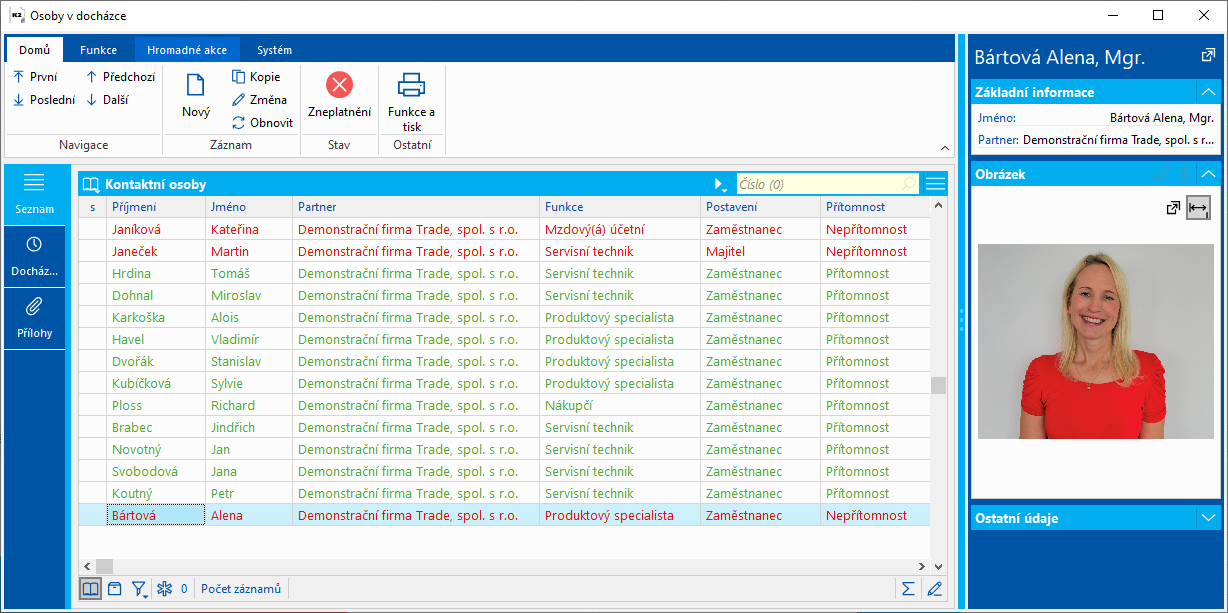
Obr.: Osoby v dochádzke
Prítomnosť osoby na pracovisku je možné zobraziť tiež bitmapou pridanou do nastavení stĺpcov.

Obr.: Bitmapa prítomnosti v stĺpcoch - pole AttendancePresenceIdCalc.ImageCalc
Osoby v dochádzke sú podmnožinou knihy Kontaktné osoby. V knihe Osoby v dochádzke sa zobrazujú tie kontaktné osoby, ktoré majú na záložke Základné údaje pod tlačidlom Referent začiarknuté začiarkávacie pole Osoba v dochádzke. Pri vytváraní referenta z knihy Personálne údaje sa automaticky na vytvorenej kontaktnej osobe začiarkne, že sa jedná o osobu v dochádzke.
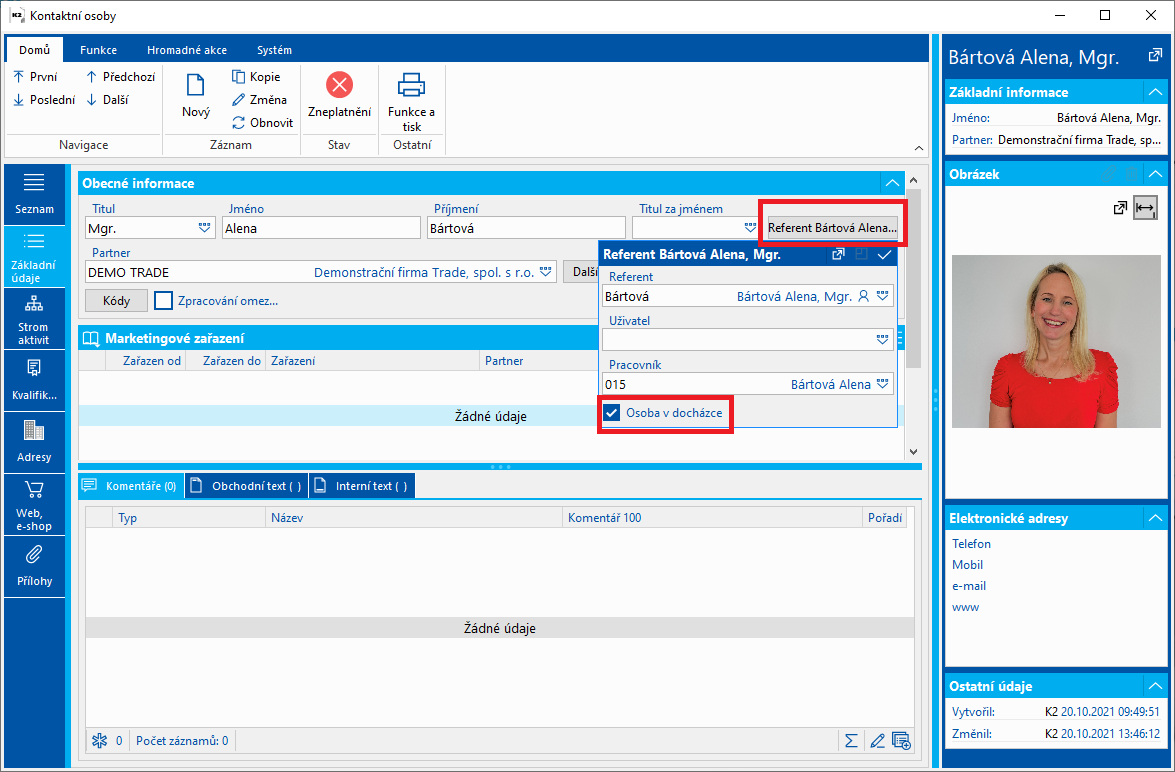
Obr.: Kniha Kontaktné osoby
Osoby v dochádzke - Dochádzka
Na záložke Dochádzka sú základné údaje a nastavenia týkajúce sa vybranej osoby v dochádzke.
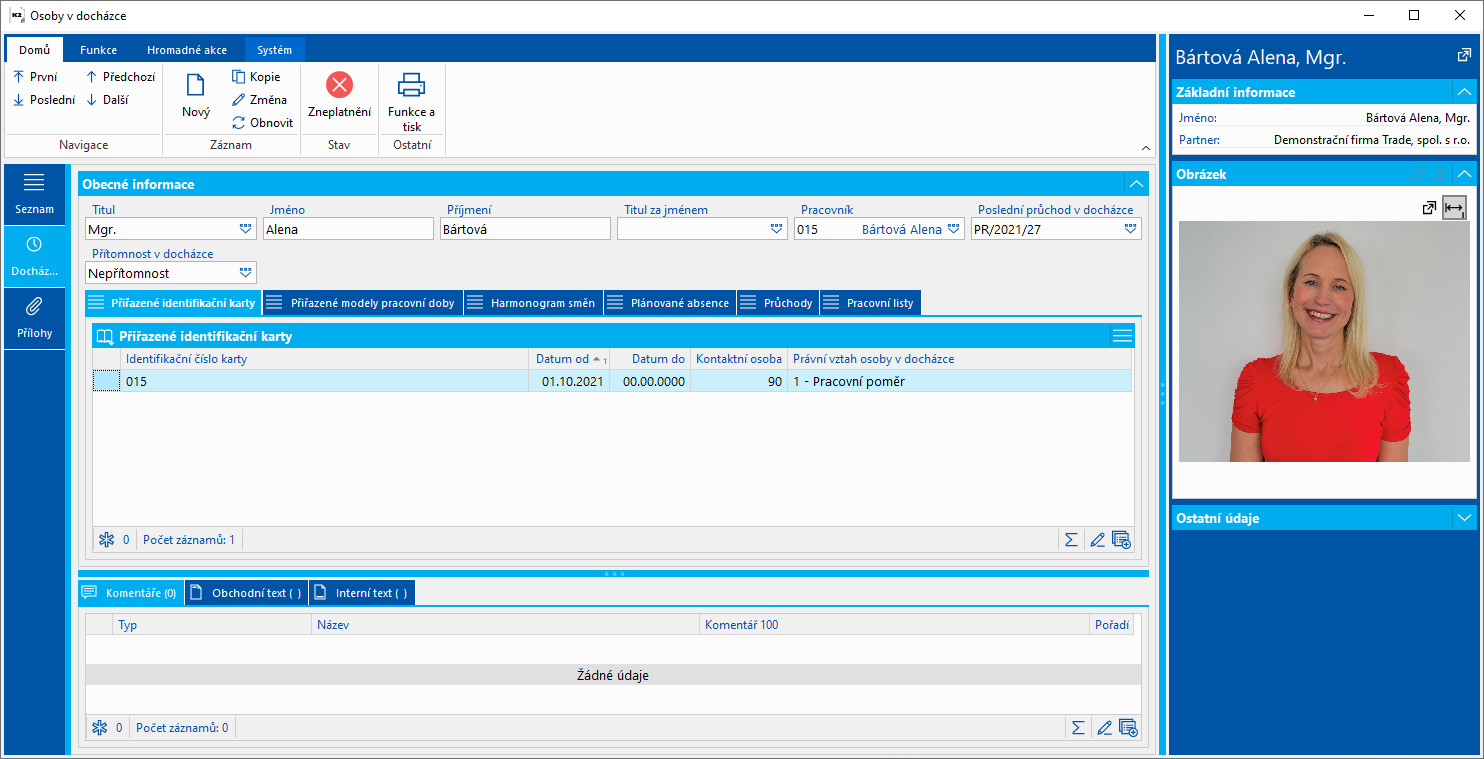
Obr.: Dochádzka
Popis vybraných polí:
Pracovník |
Prepojenie osoby v dochádzke s personálnou kartou zamestnanca. |
Posledný priechod v dochádzke časoch |
Doklad týkajúci sa posledného priechodu osoby cez dochádzkový terminál. Pole nemožno editovať. |
Prítomnosť v dochádzke |
Vyhodnotenie prítomnosti/neprítomnosti osoby na pracovisku na základe posledného priechodu dochádzkovým terminálom. |
Priradené identifikačné karty
Na záložke Priradené identifikačné karty je možné zamestnancovi priradiť kartu slúžiacu pre priechody dochádzkovými terminálmi. Identifikačnú kartu je najskôr potrebné založiť v knihe Identifikačné karty a potom ju zamestnancovi priradiť. Na karte je možné jej priradenie zamestnancovi dátumovo obmedziť. Pokiaľ bude prebiehať import mzdových zložiek do mzdových dokladov, potom je potrebné mať vyplnený tiež pracovný vzťah zamestnanca.
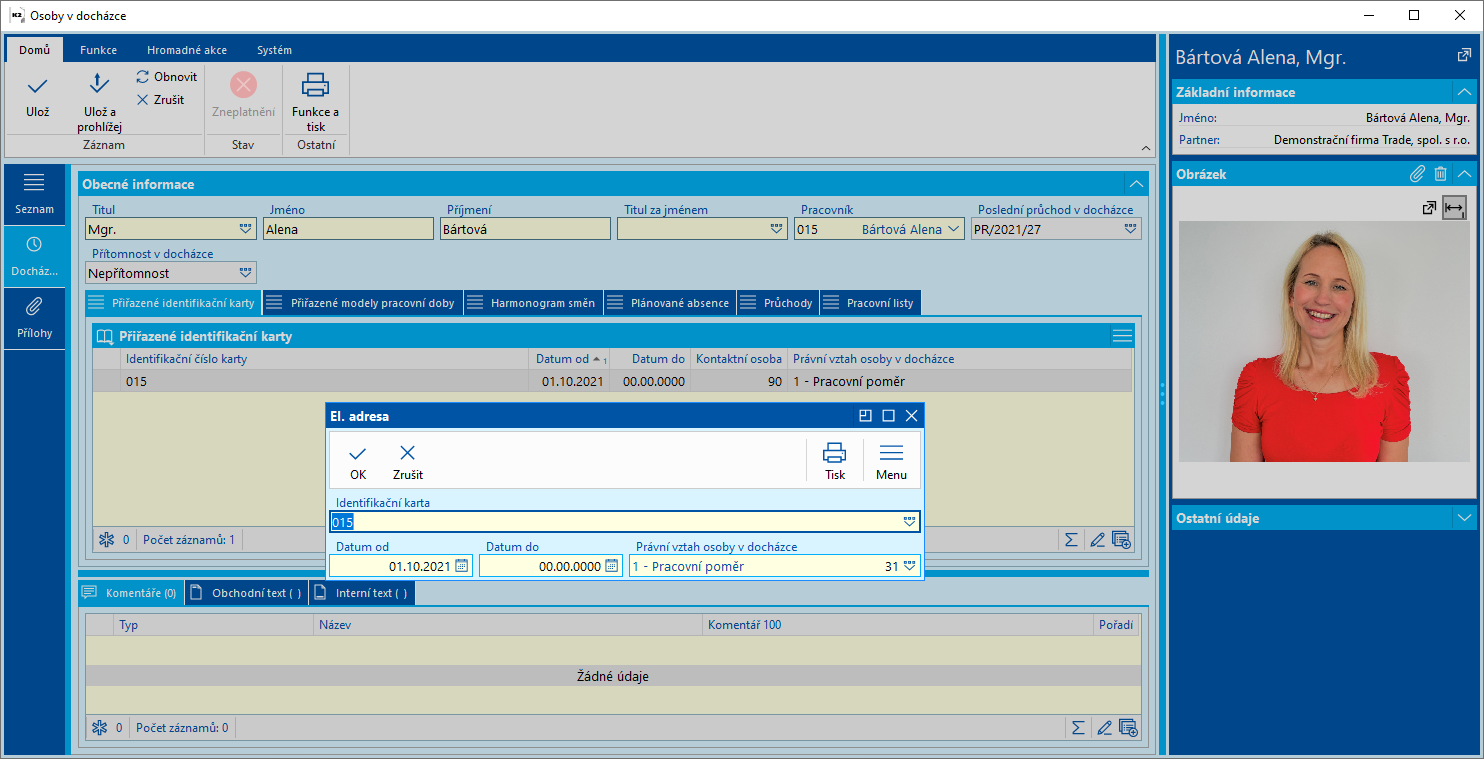
Obr.: Priradené identifikačné karty
Priradené modely pracovnej doby
Pre vyhodnotenie dochádzky je zamestnancovi potrebné priradiť model pracovnej doby. Priradenie modelu pracovnej doby je možné dátumovo vymedziť, teda pri zmenách modelu pracovnej doby zamestnanca tu budú záznamy pribúdať.
Priradenie modelu je možné tiež začiarkávacím poľom Priradené modely pracovnej doby podľa nastavenia pracovných vzťahov. Potom sa ako priradený model bude brať kalendár v poli Pracovná doba na pracovnom vzťahu zamestnanca. Pri vytváraní referenta z knihy Personálne údaje sa automaticky na vytvorenej kontaktnej osobe začiarkne, že sa jedná o osobu v dochádzke a tiež sa automaticky začiarkne začiarkávacie pole Priradené modely pracovnej doby podľa nastavenia pracovných vzťahov.
Pokiaľ začiarkávacie pole nie je začiarknuté, potom je potrebné priradiť model v položkách Priradené modely pracovnej doby.
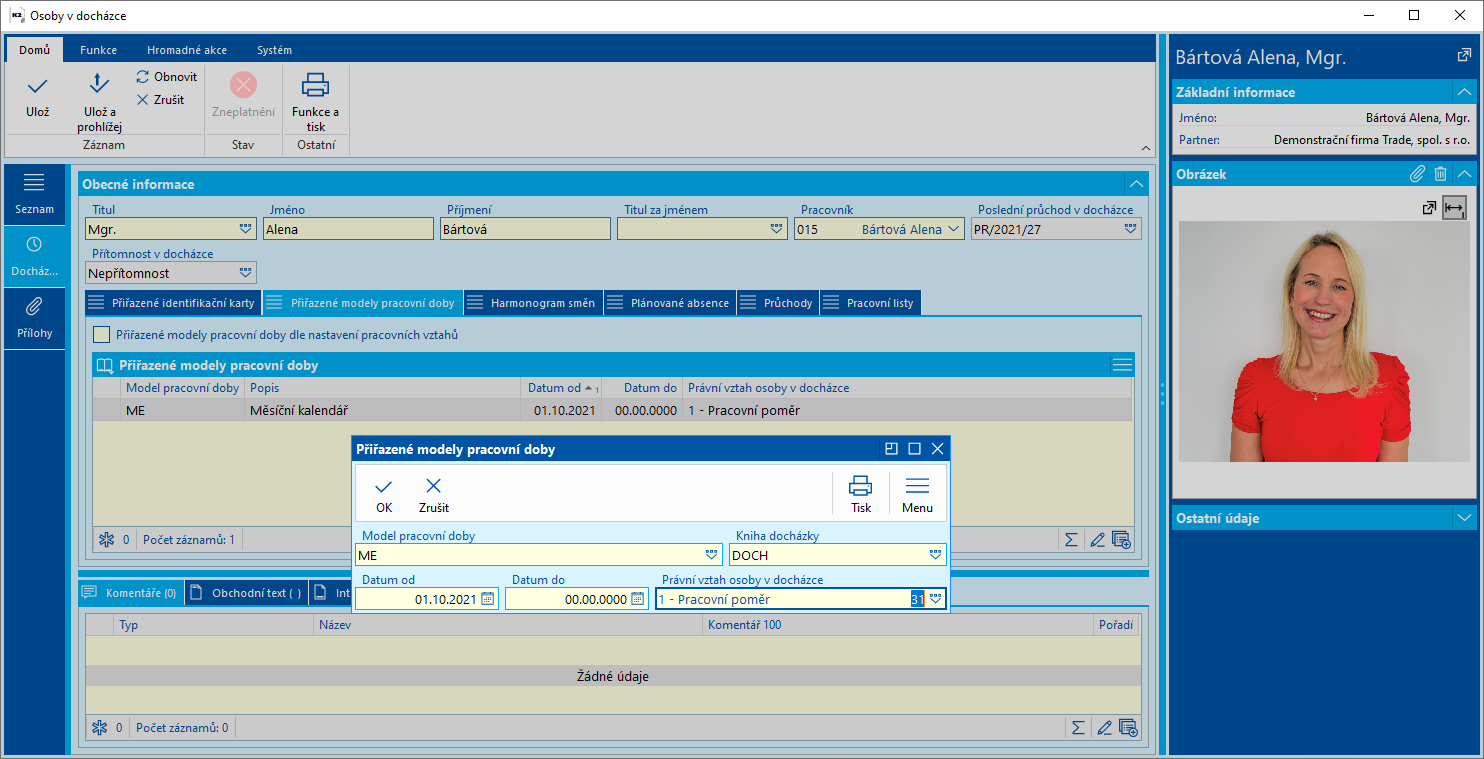
Obr.: Priradené modely pracovnej doby
Popis polí:
Model pracovnej doby |
Pre vytvorenie pracovného listu zamestnanca je tu potrebné vyplniť model pracovnej doby, ktorý sa vykoná výberom z knihy Mzdový kalendár. |
Kniha dochádzky |
Kniha dochádzky, do ktorej sa budú vytvárať pracovné listy osoby. Ide o povinný údaj. |
Dátum od - Dátum do |
Dátumové obmedzenie priradeného modelu. Položky pracovného listu sa budú vytvárať podľa položiek modelu pracovnej doby v rámci dátumovej platnosti tohto modelu. |
Pracovný vzťah osoby v dochádzke |
Pracovný vzťah osoby, pre ktorý sa dochádzka sleduje a vyhodnocuje. |
Harmonogram zmien
Na tejto záložke sa zobrazujú harmonogramy zmien vybranej osoby v dochádzke. V prípade, že sa harmonogramy zmien nevyužívajú, teda sa nevytvárajú, potom je strana prázdna.
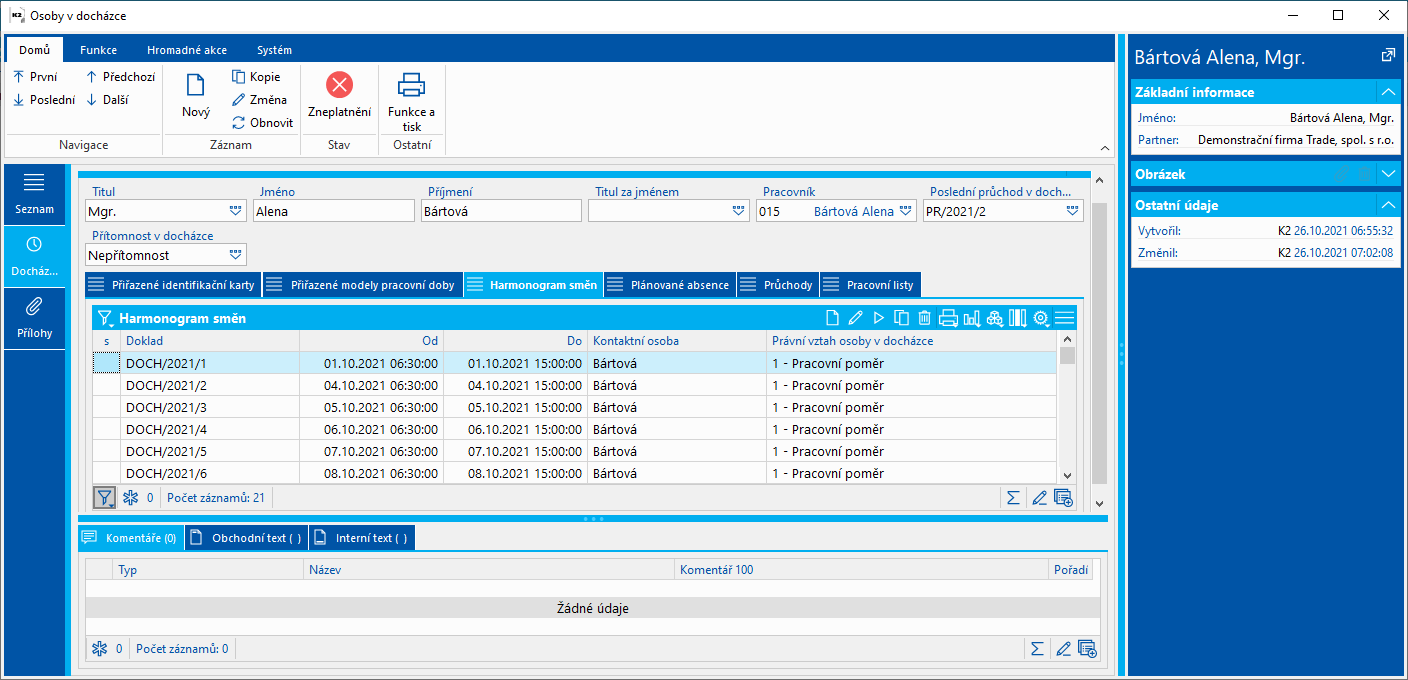
Obr.: Harmonogram zmien
Plánovaná absencia
Na záložke Plánované absencie sa zobrazujú naplánované neprítomnosti z knihy Plánované absencie pre vybranú osobu v dochádzke.
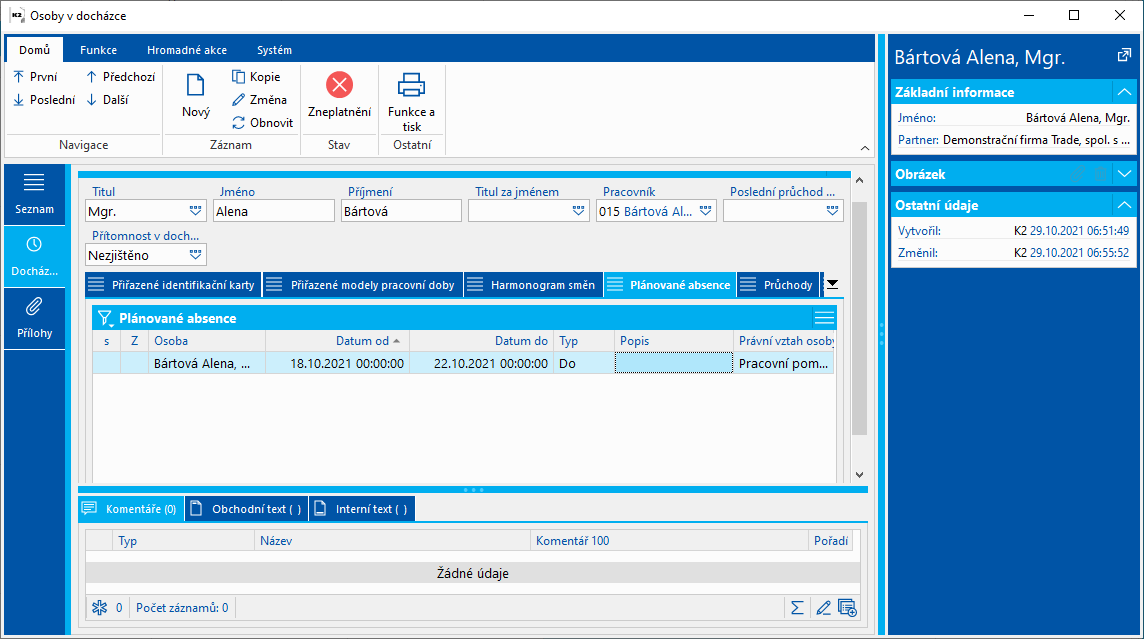
Obr.: Osoby v dochádzke - Plánované absencie
Priechody
Na záložke Priechody sa zobrazujú všetky priechody osoby v dochádzke cez dochádzkové terminály realizované cez priradené identifikačné karty osoby.
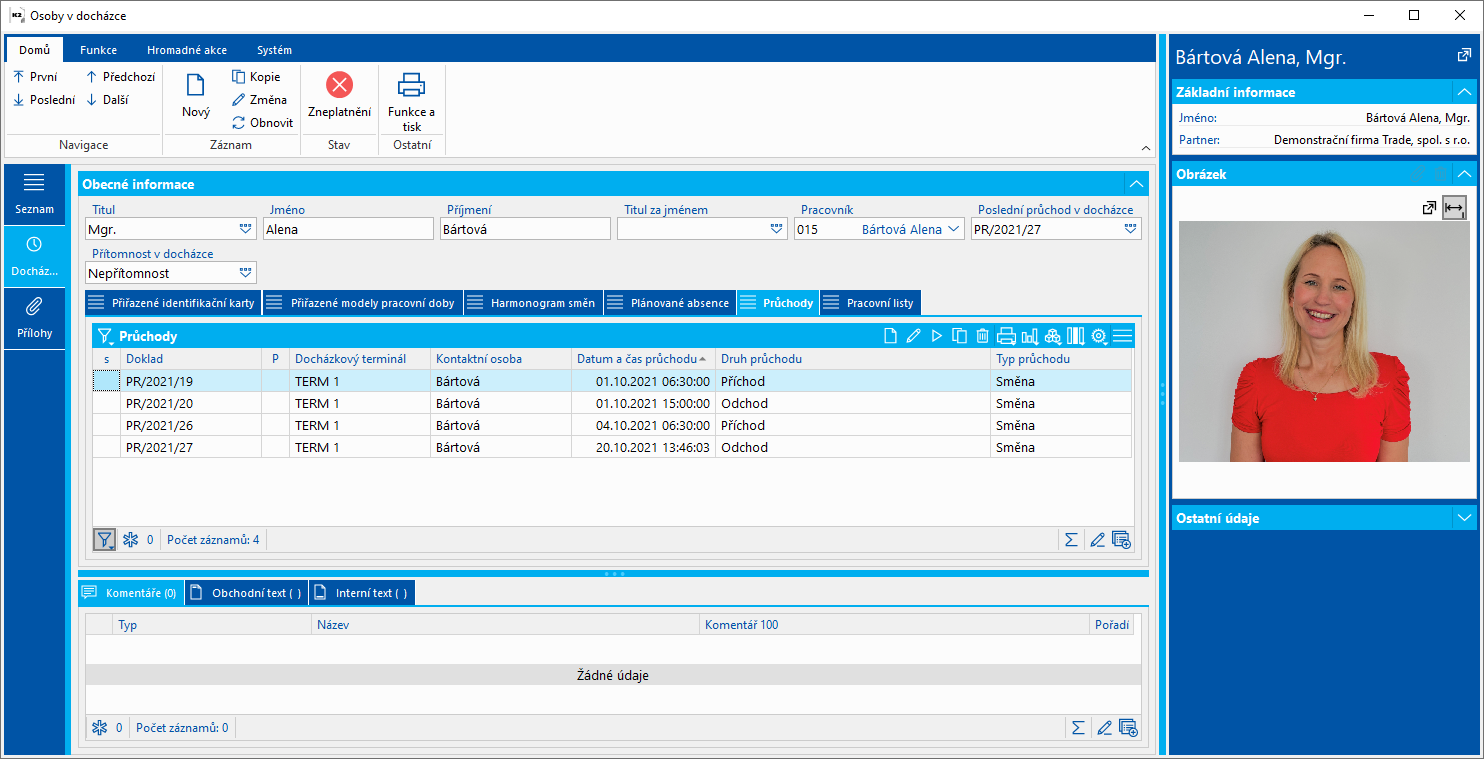
Obr.: Priechody
Pracovné listy
Na záložke Pracovné listy sa zobrazujú všetky pracovné listy vybranej osoby v dochádzke.
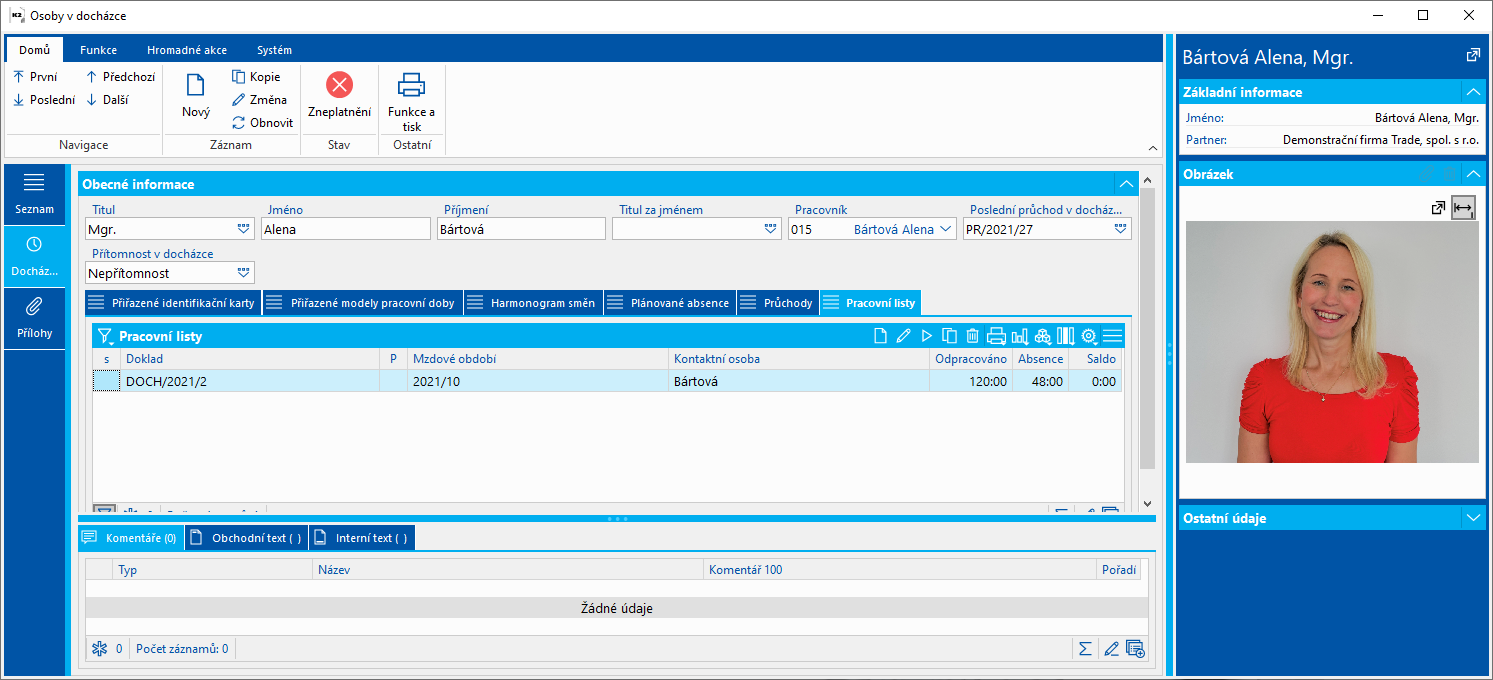
Obr.: Pracovné listy
Osoby v dochádzke - Prílohy
Na túto stranu Osôb v dochádzke je možné, rovnako ako v iných dokladoch IS K2, vkladať dokumenty, doklady alebo procesy. Bližší popis práce s touto stranou je uvedený v kapitole Základné číselníky a podporné moduly - Prílohy - Prepojenie a odkazy.
Funkcie nad knihou osoby v dochádzke
Na záložke Funkcie sú jednotlivé akcie, ktoré sa spúšťajú pre jeden vybraný záznam.
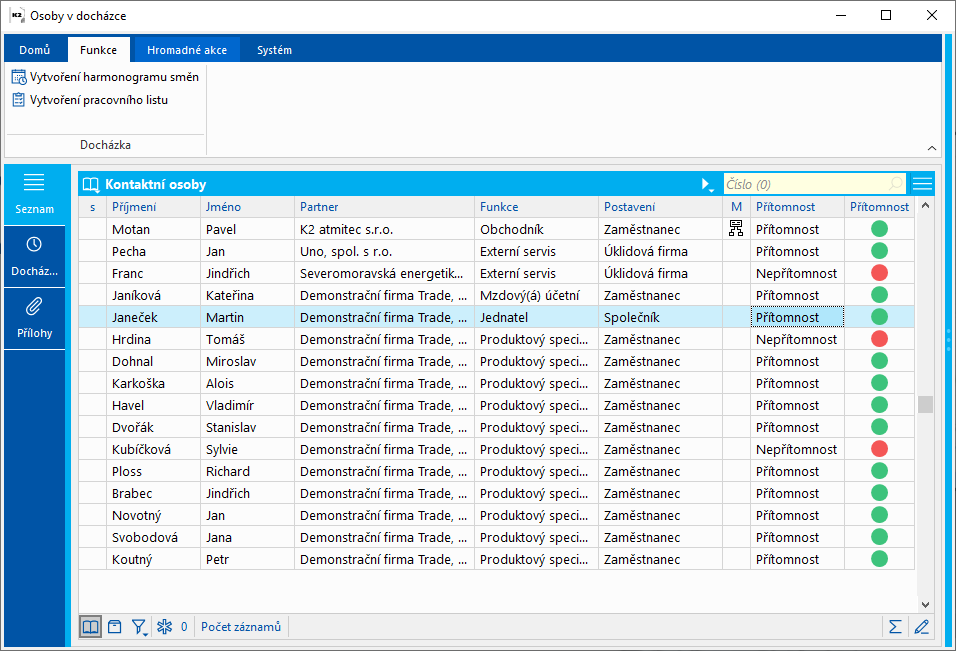
Obr.: Osoby v dochádzke - Funkcie
Popis funkcií:
Vytvorenie harmonogramu zmien |
Funkcie slúžia k vytvoreniu harmonogramu zmien pre vybrané obdobie. Akcia sa použije v prípade, pokiaľ je potrebné priradený model pracovnej doby upravovať. Harmonogram zmien sa vytvorí podľa priradeného modelu alebo modelov pracovnej doby pre vybrané obdobie a potom je možné tieto vybrané záznamy upravovať.
Obr.: Vytvorenie harmonogramu zmien Voľba Stornovať skôr vytvorené harmonogramy zmien stornuje všetky záznamy, ktoré boli už vytvorené skôr a spadajú do vytváraného obdobia. |
Vytvorenie pracovného listu |
Funkcie pre vytvorenie pracovných listov zamestnancov. Akcia sa spustí pre každý mesiac vyhodnotenie dochádzky a spracovanie miezd.
Obr.: Vytvorenie pracovných listov Akciu je možné spúšťať napr. pred začiatkom mzdového obdobia, pokiaľ spracovanie pracovných listov prebieha priebežne od začiatku mesiaca a teda pracovný list na začiatku mesiaca už musí byť vytvorený. Alebo je možné akciu spúšťať v priebehu mesiaca či až na konci mesiaca, kedy sú už všetky podklady pre dochádzku a všetky príchody terminálmi v systéme. - Preskočiť existujúci pracovný list - pokiaľ pre vybrané obdobie pracovný list už existuje, potom sa nový funkciou nevytvorí - Stornovať skôr vytvorený pracovný list - funkcia vytvorí nový pracovný list a pokiaľ už pre vybrané obdobie nejaký pracovný list existuje, potom ho stornuje |
Hromadné akcie nad knihou Osoby v dochádzke
Hromadné akcie sa spúšťajú zo záložky Hromadné akcie v ribbone:
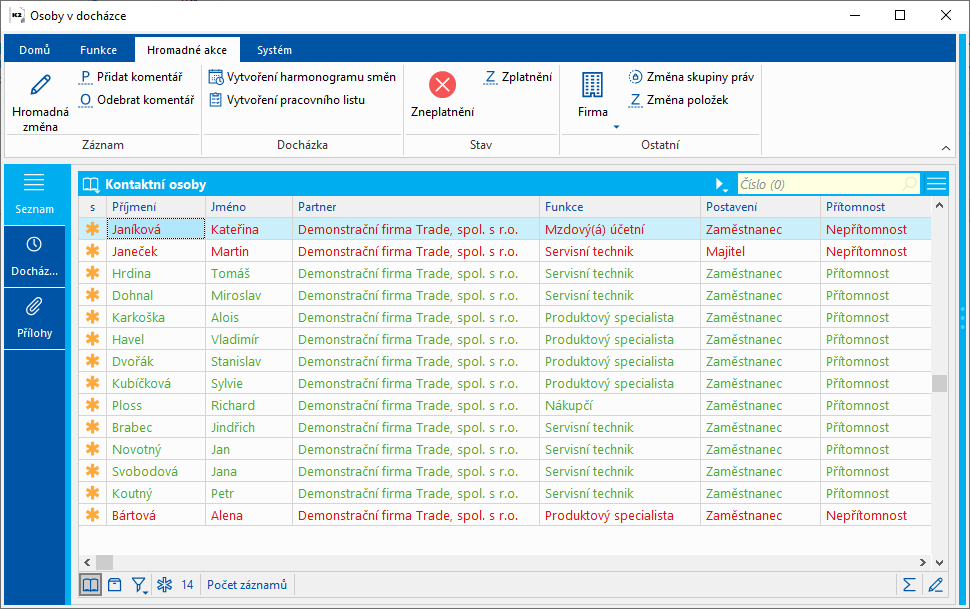
Obr.: Ribbon - Hromadné akcie
Popis vybraných akcií:
Hromadná zmena |
Umožňuje hromadne zmeniť údaje na osobách dochádzky. Pri polí vyberieme z ponukovej tabuľky údaj, ktorý chceme mať na jednotlivých mzdových dokladoch uvedený. Do hromadnej zmeny sa načítajú polia zobrazené v tabuľke. Ďalšie pole je možné pridať cez tlačidlo Pridať pole. Začiarknutá voľba S vymazaním z kontajnera/zrušenie označenia vykoná po spustení akcie výmaz z kontajnera alebo odznačenie záznamov hviezdičkami. |
Vytvorenie harmonogramu zmien |
Hromadná akcia slúžiaca k vytvoreniu harmonogramu zmien pre vybrané obdobie. Akcia sa použije v prípade, pokiaľ je potrebné priradený model pracovnej doby upravovať. Harmonogram zmien sa vytvorí podľa priradeného modelu alebo modelov pracovnej doby pre vybrané obdobie a potom je možné tieto vybrané záznamy upravovať.
Obr.: Vytvorenie harmonogramu zmien Voľba Stornovať skôr vytvorené harmonogramy zmien stornuje všetky záznamy, ktoré boli už vytvorené skôr a spadajú do vytváraného obdobia. |
Vytvorenie pracovného listu |
Hromadná akcia pre vytvorenie pracovných listov zamestnancov. Akcia sa spustí pre každý mesiac vyhodnotenie dochádzky a spracovanie miezd.
Obr.: Vytvorenie pracovných listov Akciu je možné spúšťať napr. pred začiatkom mzdového obdobia, pokiaľ spracovanie pracovných listov prebieha priebežne od začiatku mesiaca a teda pracovný list na začiatku mesiaca už musí byť vytvorený. Alebo je možné akciu spúšťať v priebehu mesiaca či až na konci mesiaca, kedy sú už všetky podklady pre dochádzku a všetky príchody terminálmi v systéme. - Preskočiť existujúci pracovný list - pokiaľ pre vybrané obdobie pracovný list už existuje, potom sa nový hromadnou akciou nevytvorí - Stornovať skôr vytvorený pracovný list - funkcia vytvorí nový pracovný list a pokiaľ už pre vybrané obdobie nejaký pracovný list existuje, potom ho stornuje |
Identifikačné karty
V knihe Identifikačné karty sa zadávajú všetky identifikačné karty slúžiace zamestnancom pre priechody dochádzkovými terminálmi. V implicitných stĺpcoch sa zobrazuje Aktuálna kontaktná osoba, ktorej je táto identifikačná karta priradená k aktuálnemu, teda dnešnému dátumu.

Obr.: Identifikačné karty
Identifikačné karty - Základné údaje
Na záložke Základné údaje sa zadáva Identifikačné číslo karty a priraďujú sa položky - Priradené identifikačné karty. V položkách sa teda definuje, komu a na aké obdobie je táto identifikačná karta priradená.
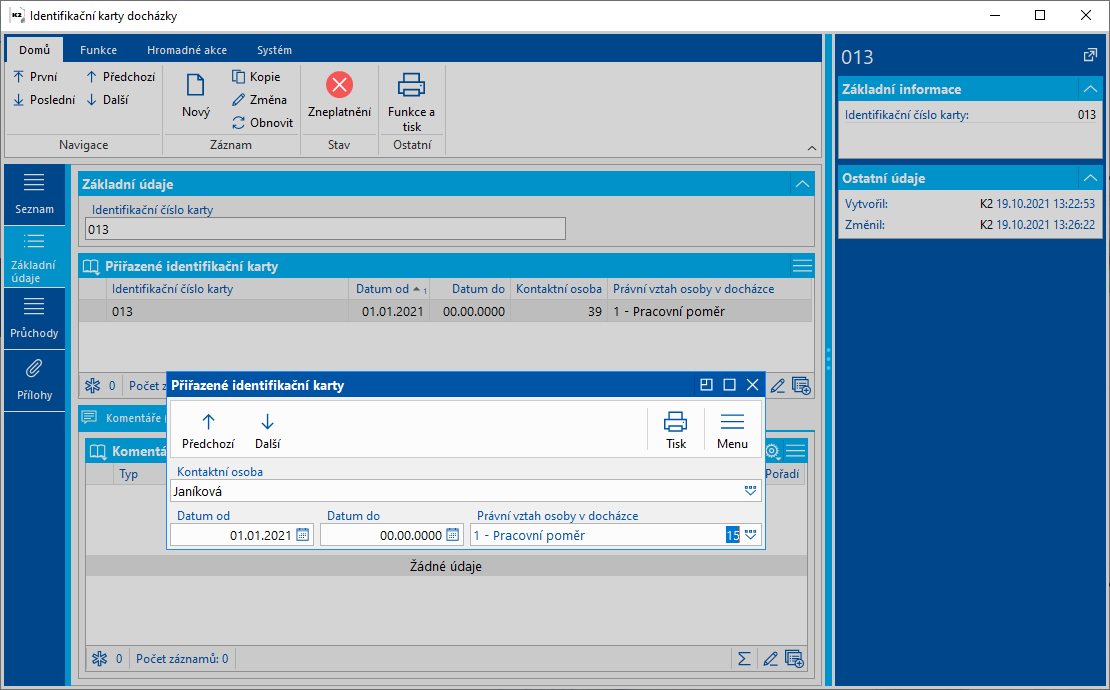
Obr.: Identifikačné karty - Priradené identifikačné karty
Popis polí:
Kontaktné osoby |
Výber z číselníka Kontaktné osoby. |
Dátum od - Dátum do |
Dátumové obmedzenie priradenia tejto karty vybranej kontaktnej osobe.. |
Pracovný vzťah osoby v dochádzke |
Pracovný vzťah osoby, pre ktorý sa dochádzka sleduje a vyhodnocuje. |
Identifikačné karty - Priechody
Na záložke Priechody sa zobrazujú cez dochádzkové terminály realizované prostredníctvom tejto identifikačnej karty.
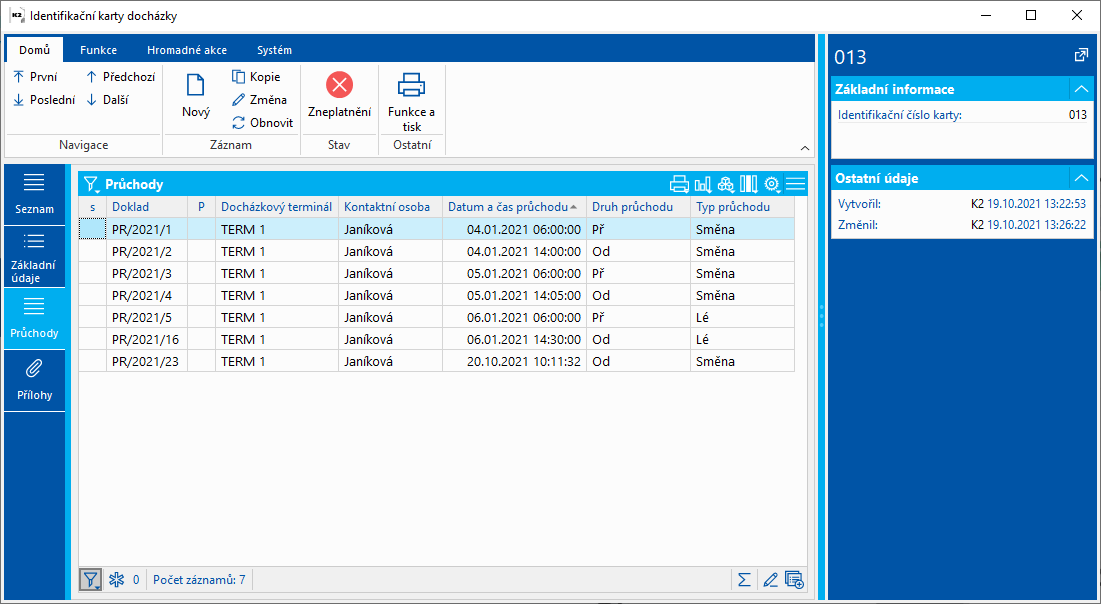
Obr.: Priechody
Identifikačné karty - Prílohy
Na túto stranu Identifikačné karty je možné, rovnako ako v iných dokladoch IS K2, vkladať dokumenty, doklady alebo procesy. Bližší popis práce s touto stranou je uvedený v kapitole Základné číselníky a podporné moduly - Prílohy - Prepojenie a odkazy.
Harmonogram zmien
Kniha Harmonogram zmien slúžia k rozvrhnutiu zmien. Využíva sa teda, pokiaľ je potrebné upravovať priradený model pracovnej doby zamestnanca. Záznamy je možné do knihy vytvoriť ručne pomocou voľby Nový v ribbone, alebo využiť hromadnú akciu Vytvorenie harmonogramu zmien nad knihou Osoby v dochádzke.
Každý záznam v knihe predstavuje jednu zmenu zamestnanca.
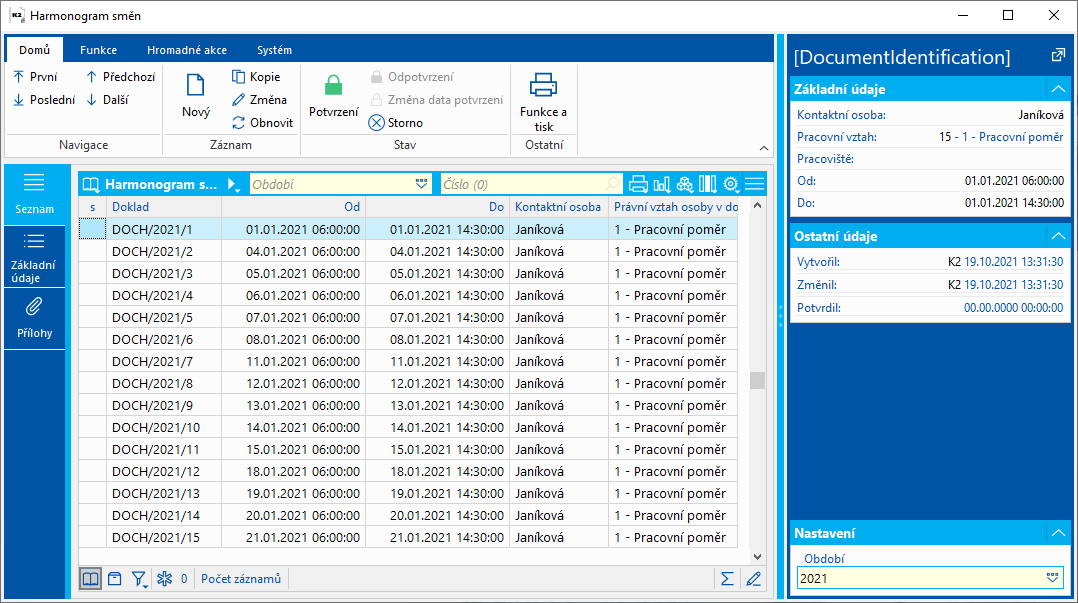
Obr.: Harmonogram zmien
Harmonogram zmien - Základné údaje
Na záložke Základné údaje sú informácie týkajúce sa konkrétnej zmeny konkrétneho zamestnanca.
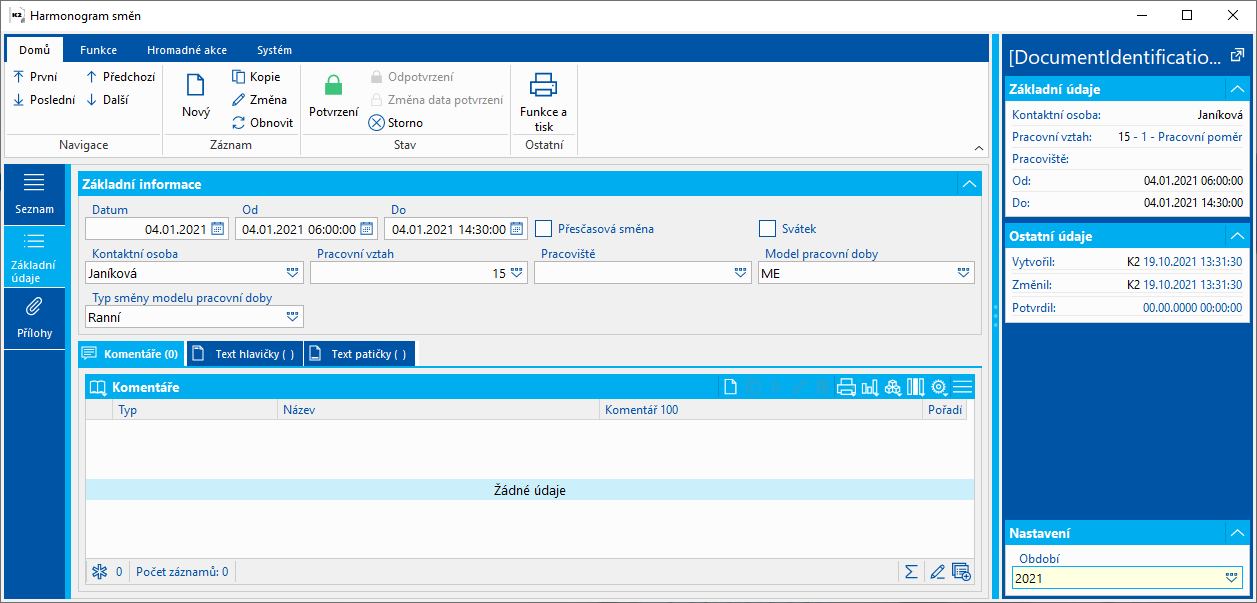
Obr.: Harmonogram zmien
Popis polí:
Dátum |
Príslušnosť zmeny ku dni. |
Od - do |
Dátumové a časové rozmedzie trvania zmeny. |
Predčasná zmena |
Informácie o tom, či sa jedná o zmenu nadčas. |
Sviatok |
Informácie o tom, či zmena prislúcha ku dňu, na ktorý pripadá štáty sviatok. |
Kontaktné osoby |
Kontaktná osoba zamestnanca, ktorému zmena prislúcha. |
Pracovný vzťah |
Pracovný vzťah zamestnanca, ku ktorému zmena prislúcha. |
Model pracovnej doby |
Model pracovnej doby, na základe ktorého bola zmena vytvorená. |
Harmonogram zmien - Prílohy
Na túto stranu Harmonogramu zmien je možné, rovnako ako v iných dokladoch IS K2, vkladať dokumenty, doklady alebo procesy. Bližší popis práce s touto stranou je uvedený v kapitole Základné číselníky a podporné moduly - Prílohy - Prepojenie a odkazy.
Plánovaná absencia
V knihe Plánované absencie je možné zadať neprítomnosť zamestnancov, ktoré budú použité pri spracovaní pracovných listov. Plánované absencie majú pri spracovaní pracovných listov nižšiu prioritu, ako priechody v knihe Priechody. Teda pokiaľ je zadaná plánovaná absencia v tejto knihe a zároveň je pri spracovaní pracovného listu nájdená priechod v knihe Priechody, potom má tento prednosť pred zadanou plánovanou absenciou (napr. plánovaná dovolenka, ale zamestnanec príde do práce).
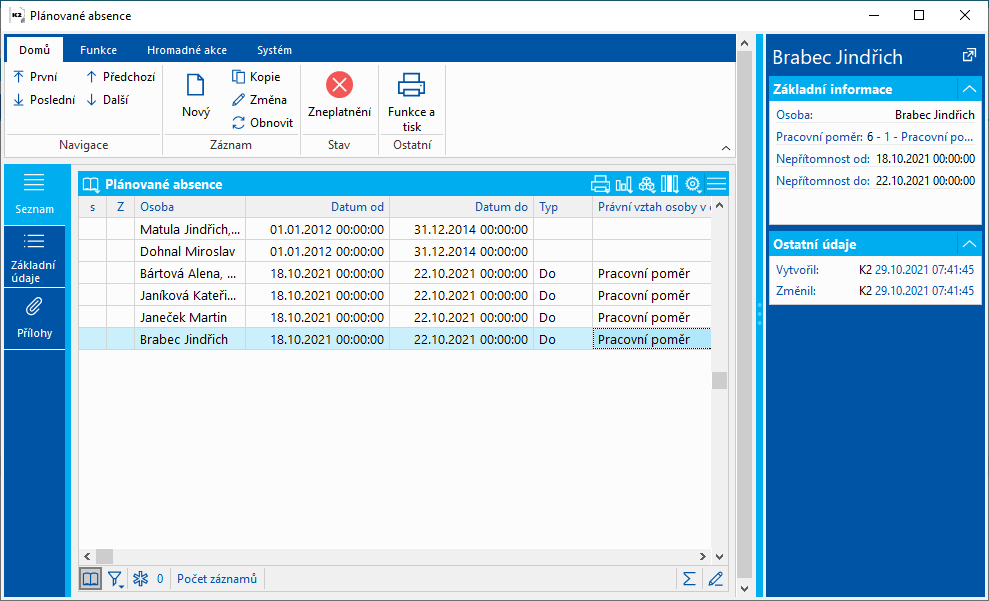
Obr.: Plánovaná absencia
Plánované absencie je možné zadávať pre jednu osobu pomocou ikony Nový v ribbone, alebo je možné ich vkladať hromadne pomocou klávesovej skratky SHIFT + F6. Na túto klávesovú skratku sa otvorí kniha Kontaktné osoby, kde je možné vybrať osoby, pre ktoré chceme hromadne plánovanú absenciu zadať (napr. Na základe filtra a pod.), tieto osoby označíme hviezdičkou a dáme Enter.
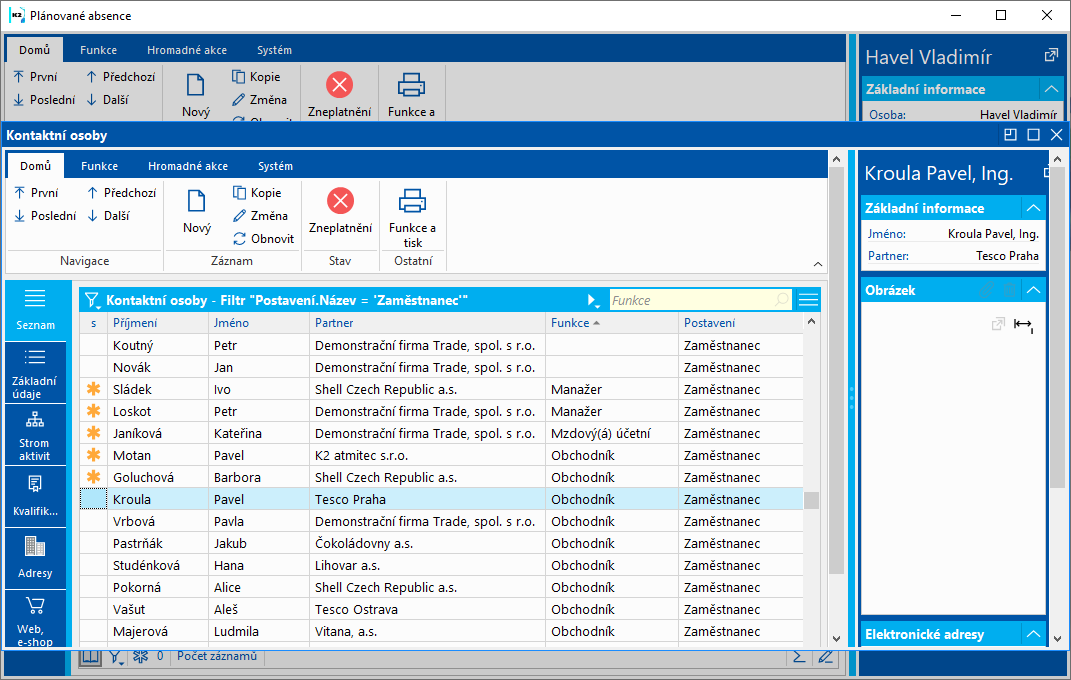
Obr.: Označenie osôb hromadné vytvorenie plánovanej absencie
Záznamy sa vložia s nulovými dátami. Tieto dáta je možné doplniť pomocou hromadnej zmeny záznamu, kde môžeme hromadne určiť rozmedzie absencie a tiež jej Typ (napr. celozávodná dovolenka):
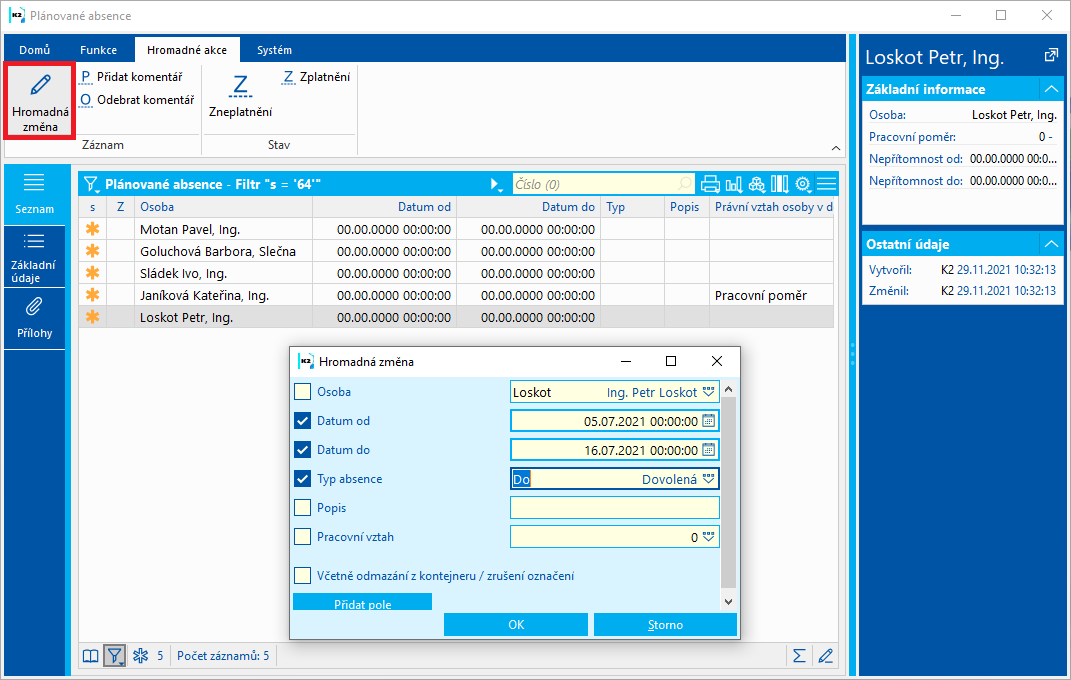
Obr.: Hromadná zmena - doplnenie údajov
Plánovanú absenciu si môže zadať užívateľ prihlásený do K2 tiež zo stromového menu a to bez práva na plánované absencie, musí mať len právo na Typy intervalov (2122) a Prehliadanie zjednodušeného pracovného vzťahu (959) :
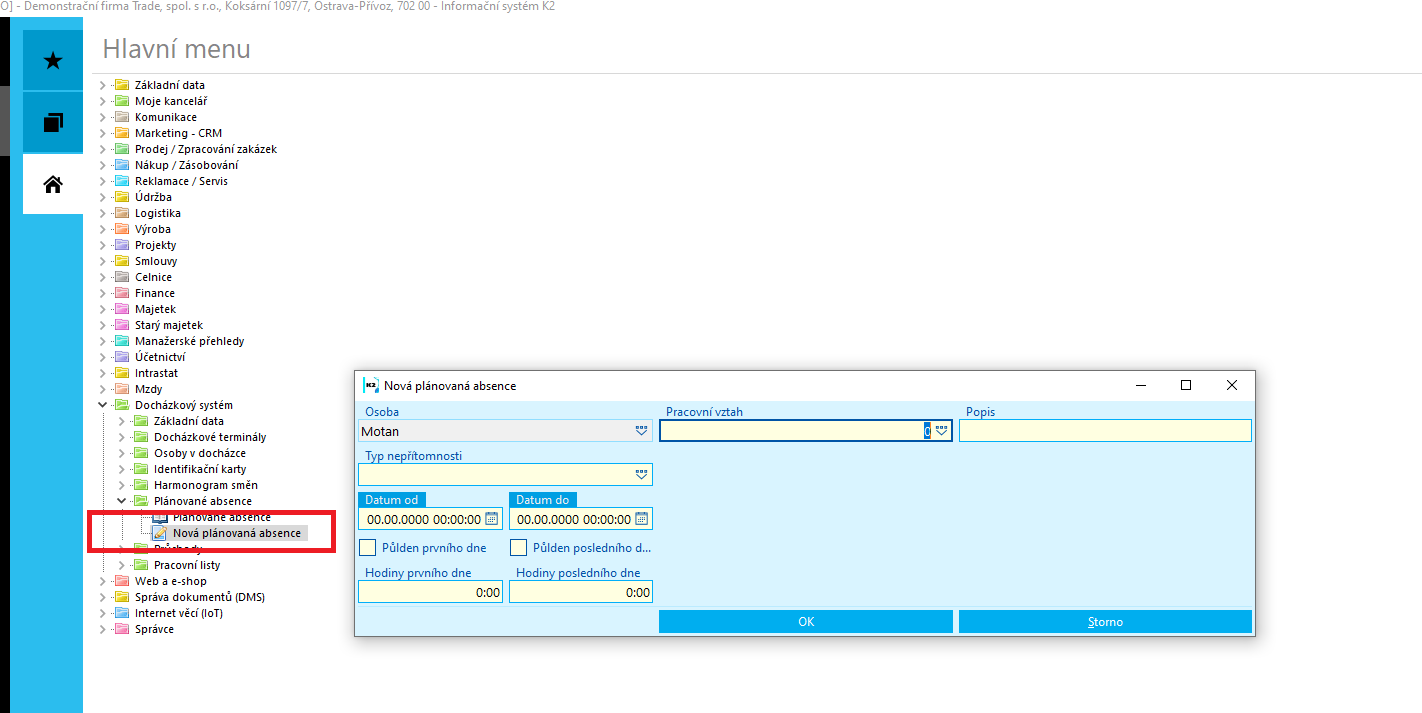
Obr.: Nová plánovaná udalosť zo stromového menu
V knihe dochádzky je možné začiarkávacím poľom Kontrolovať potvrdenie plánovaných absencií nastaviť nutnosť potvrdzovať plánované absencie. Pokiaľ je začiarknuté, potom nie je možné spracovať pracovný list, pokiaľ spracovávané obdobie existujú nepotvrdené plánované absencie, týkajúce sa tohoto spracovania.
Plánované absencie - Základné údaje
Na záložke Základné údaje sa špecifikuje typ neprítomnosti a zamestnanec, ktorého sa plánovaná absencia týka.
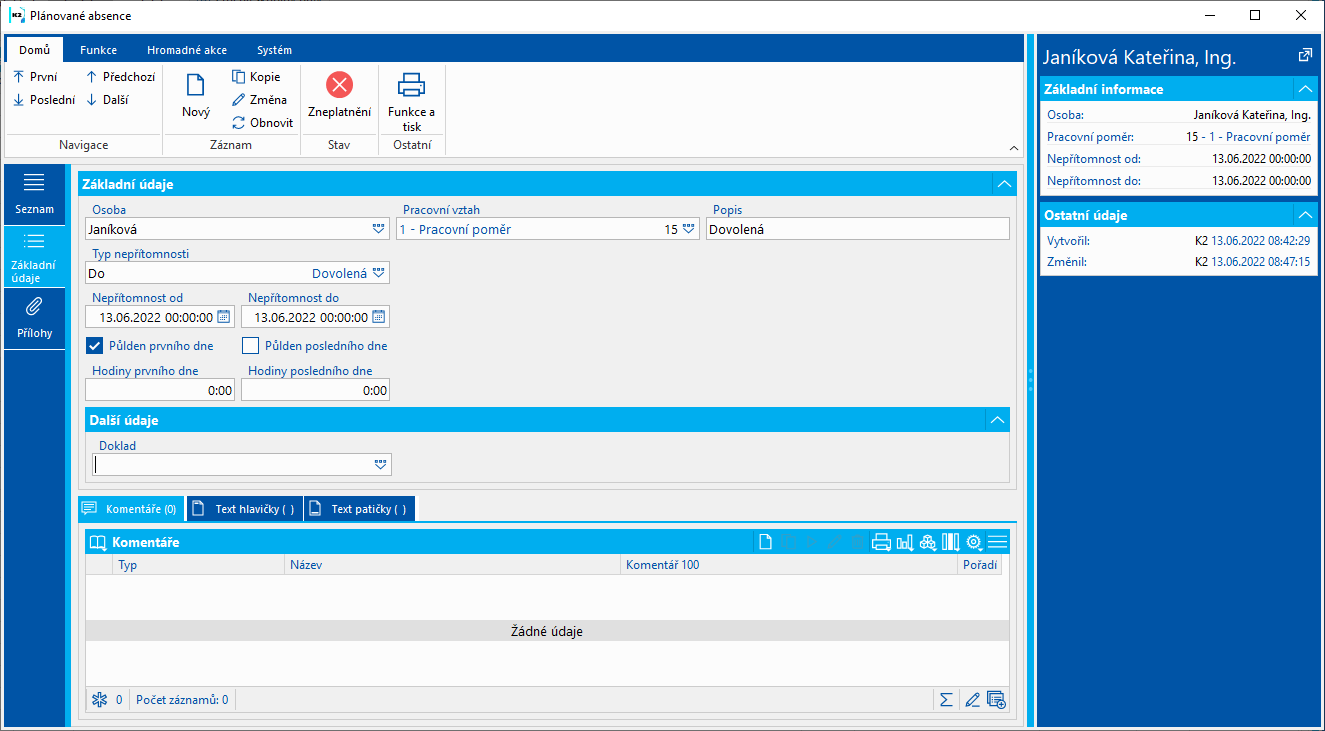
Obr.: Plánovaná absencia - Základné údaje
Popis vybraných polí:
Osoba |
Kontaktná osoba zamestnanec, ktorému absencia prislúcha. Vykonáva sa výberom zo všetkých kontaktných osôb, pretože plánované absencie sú využívané tiež v module workflow. Pre zobrazenie len osôb v dochádzke je potrebné mať v Parametroch užívateľa nastavené na záložke Personalistika a Mzdy začiarkávacie pole Filter Osôb v dochádzke v plánovaných absenciách. |
Pracovný vzťah |
Pracovný vzťah zamestnanca, ktorému absencia prislúcha. |
Typ neprítomnosti |
Výber z číselníka Typ intervalu. |
Neprítomnosť od/do |
Časovo vymedzené neprítomnosti. |
Poldeň prvého dňa/Poldeň posledného dňa |
Neprítomnosť je možné zadať ako polku zmeny, prípadne polku zmeny prvého či posledného dňa, pokiaľ sa jedná o časový úsek dlhší než jeden deň. |
Hodiny prvého dňa/Hodiny posledného dňa |
Na plánovanú absenciu je možné zadať počet hodín prvého či posledného dňa absencie, pokiaľ táto netrvala celú zmenu. |
Doklad |
Napojenie na doklad, ktorý plánovanú absenciu vytvoril. Pokiaľ bola plánovaná absencia vložená z ePN-ky, bude tu vidieť z akého dokladu.
Obr.: Doklad
|
Plánované absencie - Prílohy
Na túto stranu Plánovaných absencií je možné, rovnako ako v iných dokladoch IS K2, vkladať dokumenty, doklady alebo procesy. Bližší popis práce s touto stranou je uvedený v kapitole Základné číselníky a podporné moduly - Prílohy - Prepojenie a odkazy.
Skripty nad knihou Plánované absencie
Nová plánovaná absencia
Číslo procesu: |
Id. číslo skriptu: |
Súbor: WOUSAW_NewPlannedAbsence.PAS |
Popis skriptu: Skript, ktorý umožní zadať novú plánovanú absenciu prihlásenému užívateľovi. Je možné ho spustiť zo stromového menu, alebo si ho môže užívateľ zaradiť napr. do obľúbených položiek na plochu. Osoba je vždy vyplnená kontaktnou osobou aktuálne prihláseného užívateľa.
|
||
Adresa v strome: [Dochádzkový systém] [Plánované absencie] |
||
Parametre skriptu:
|
Priechody
Kniha Priechody obsahuje záznamy predstavujúce údaje o priechodoch z jednotlivých dochádzkových terminálov.
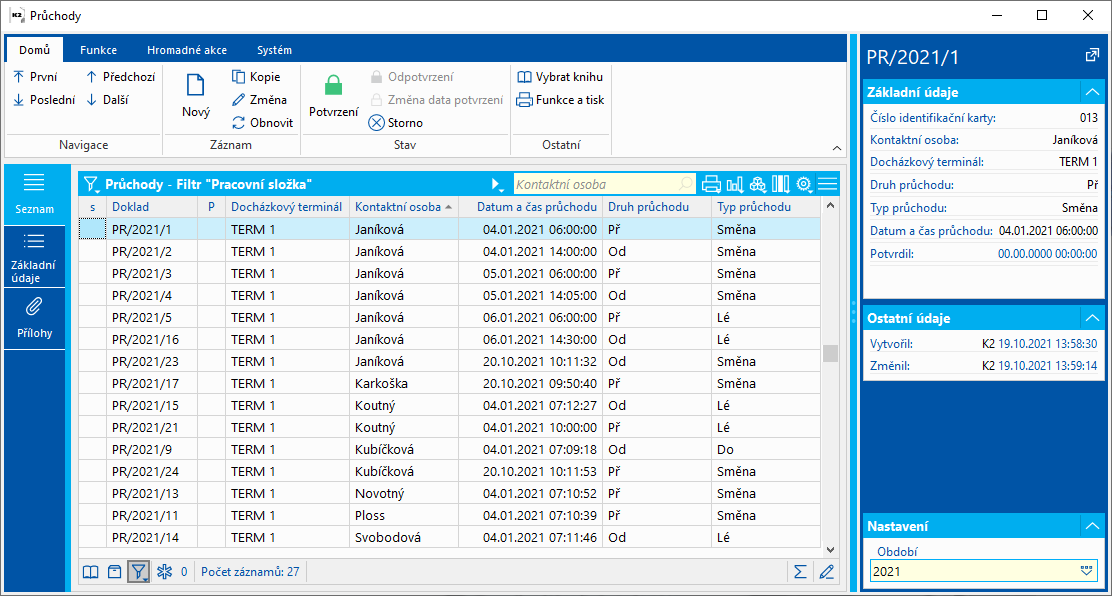
Obr.: Kniha Priechody
Priechody - Základné údaje
Na záložke Základné údaje sa zobrazujú údaje o konkrétnom príchode dochádzkovým terminálom.
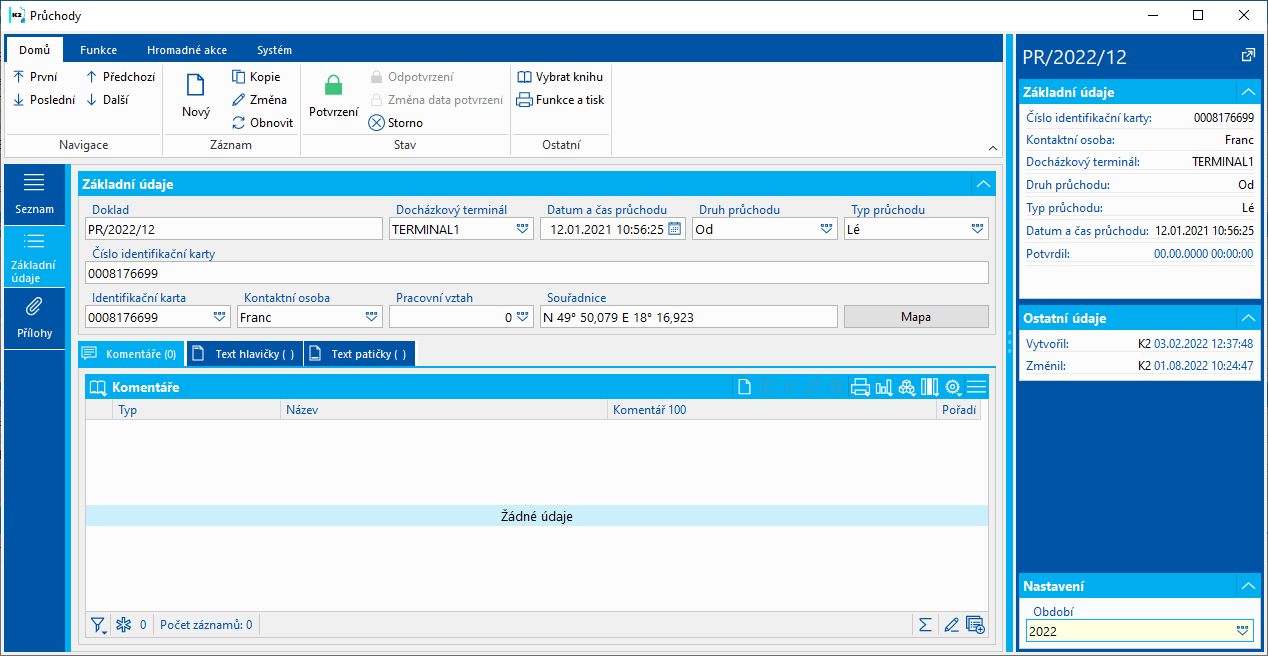
Obr.: Priechody - Základné údaje
Popis vybraných polí:
Dochádzkový terminál |
Dochádzkový terminál, cez ktorý bol priechod uskutočnený. |
Druh priechodu |
Druh priechodu terminálom: - Príchod - Odchod - Neurčené |
Typ priechodu |
Výber z číselníka Typov priechodov. Informácia o tom, o aký priechod sa jedná. |
Identifikačná karta, Číslo identifikačnej karty |
Identifikačná karta, ktorá bola pri príchode dochádzkovým terminálom použitá. |
Kontaktná osoba |
Kontaktná osoba, ktorá má priradenú identifikačnú kartu, ktorá bola použitá pre priechod dochádzkovým terminálom. |
Pracovný vzťah |
Pracovný vzťah, ktorý má kontaktná osoba priradený pri identifikačnej karte, ktorá bola použitá pri priechode. |
Súradnice |
Súradnice príchodu. Uloží sa, pokiaľ zariadenie použité k príchodu povoľuje zdieľať polohu. |
Mapa |
Pre zobrazenie mapy priamo v K2 je potrebné mať nastavené v Parametroch mandanta google API key. Aj pokiaľ nie je nastavené, je možné mapu otvoriť vo webovom prehliadači:
Obr.: Otvoriť v prehliadači |
Priechody - Prílohy
Na túto stranu Priechodov je možné, rovnako ako v iných dokladoch IS K2, vkladať dokumenty, doklady alebo procesy. Bližší popis práce s touto stranou je uvedený v kapitole Základné číselníky a podporné moduly - Prílohy - Prepojenie a odkazy.
Pracovné listy
V knihe Pracovné listy dochádza ku spracovaniu dochádzky jednotlivých zamestnancov. Jeden pracovný list predstavuje vždy jedno mzdové obdobie konkrétneho zamestnanca. Na základe vstupných údajov je systém schopný vytvoriť výkaz dochádzky za zvolené mzdové obdobie.
Ide o tieto vstupné údaje:
- Priechody dochádzkovými terminálmi
- Plánované absencie zamestnancov
- Vykonané nastavenie systému
Nastavenie umožňuje tiež dopočet v dňoch, pre ktoré systém neeviduje priechody dochádzkovými terminálmi. Pracovný list je možné ďalej upravovať.
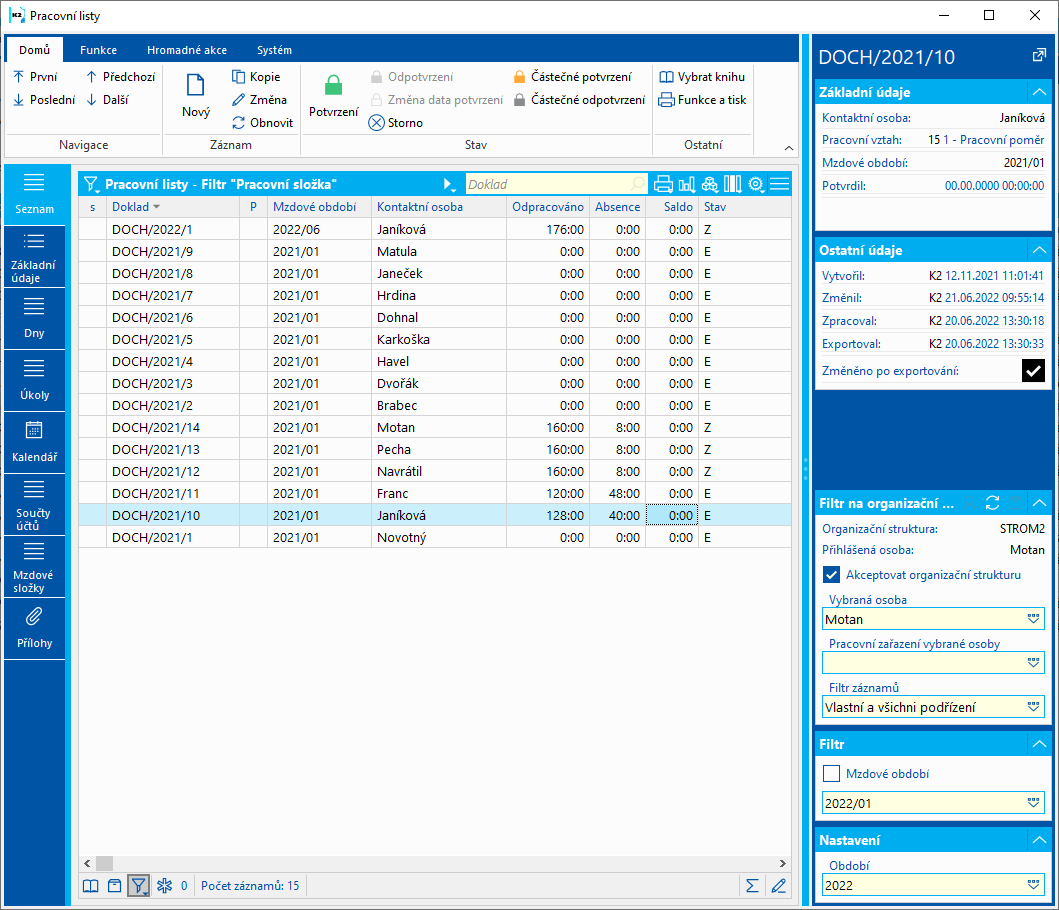
Obr.: Pracovné listy
Na pravej strane v Náhľade záznamu sa zobrazujú údaje týkajúce sa spracovania pracovného listu a zároveň je možné ovplyvniť, aké pracovné listy sa budú v knihe zobrazovať na základe výberu mzdového obdobia a zaradenia kontaktných osôb do stromu organizačnej štruktúry.
Popis vybraných polí:
Vytvoril |
Informácie o tom, kto a kedy pracovný list vytvoril. |
Zmenil |
Informácie o tom, kto a kedy pracovný list posledný zmenil. |
Spracoval |
Informácie o tom, kto a kedy pracovný list posledný spracoval funkciou pre spracovanie pracovného listu. |
Exportoval |
Informácie o tom, kto a kedy spustil nad pracovným listom funkciu pre exportovanie mzdových zložiek do mzdových dokladov. |
Zmenené po exportovaní |
Začiarkávacie pole je začiarknuté, pokiaľ bol pracovný list po vykonaní exportu do mzdových dokladov znova upravený a teda sa jedná o informáciu, že by mal byť export do mzdových dokladov vykonaný znova. |
Akceptovať organizačnú štruktúru |
Pokiaľ nie je začiarknuté, potom sa v knihe záznamy nefiltrujú podľa zaradenia kontaktnej osoby v organizačnej štruktúre. Sú vidieť všetky záznamy za zvolené Mzdové obdobie, prípade všetky záznamy v knihe, pokiaľ nie je zvolené Mzdové obdobie. |
Organizačná štruktúra, Aktuálna kontaktná osoba |
Needitovateľné pole. Zobrazuje sa aktuálne prihlásená kontaktná osoba do K2, teda kontaktná osoba prepojená s prihláseným užívateľom a organizačná štruktúra vyplnená v nastavení Multi company, z ktorej sa pri filtrovaní záznamu v knihe vychádza. |
Vybraná kontaktná osoba |
Implicitne je tu vyplnená aktuálna kontaktná osoba, ale užívateľ môže vyplniť akúkoľvek podriadenú kontaktnú osobu v rámci stromovej štruktúry. Potom sa zobrazujú pracovné listy podľa nastavení v poli Akceptované záznamy. |
Pracovné zaradenie |
Pracovné zaradenie kontaktnej osoby. Implicitne je pole prázdne a zobrazujú sa dáta voči všetkým zaradeným kontaktným osobám v stromovej štruktúre. Zamestnanec môže byť na jednej alebo viac pozíciách v rámci stromovej štruktúry a výber je týmto poľom možný obmedziť na jedno zaradenie do stromovej štruktúry. |
Akceptované záznamy |
Vyberá sa možnosť, aké pracovné listy sa vzhľadom k vybranej kontaktnej osobe a jej zaradeniu v stromovej organizačnej štruktúre zobrazujú: - vlastné záznamy - vlastné a priamo podriadený - vlastné a všetci podriadený |
Mzdové obdobie |
Pracovné listy je možné zobraziť za tu vybrané mzdové obdobie. |
Pracovné listy - Základné údaje
Základné údaje predstavujú identifikačné údaje vybraného pracovného listu a tiež napojenie na predchádzajúci pracovný list a mzdové obdobie. Pracovné listy na seba musia nadväzovať.
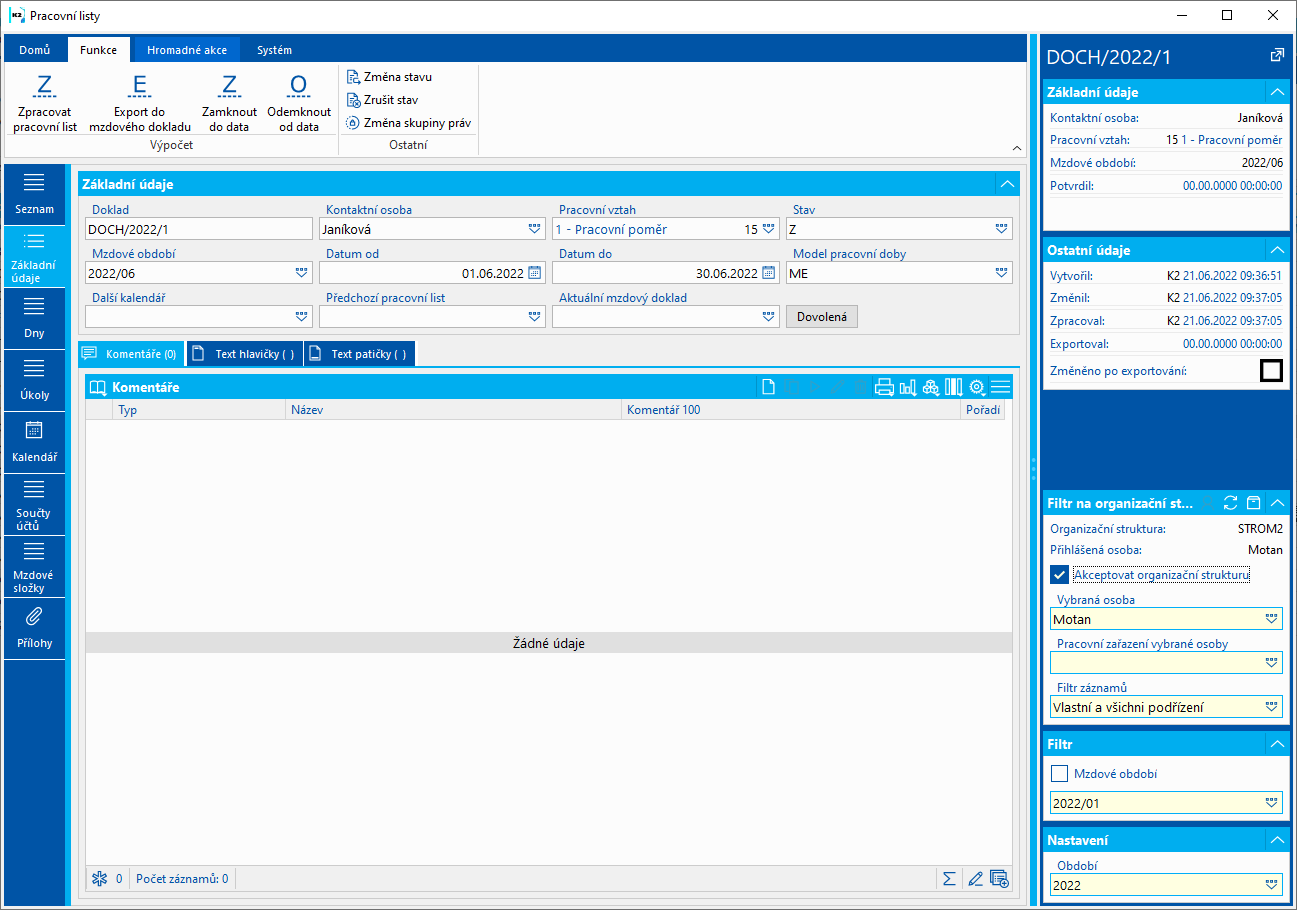
Obr.: Pracovné listy - Základné údaje
Popis vybraných polí:
Doklad |
Číslo dokladu pridelené programom. |
Kontaktná osoba |
Osoba, ktorej sa vybraný pracovný list týka. |
Pracovný vzťah |
Pracovný vzťah pracovníka, priradeného ku kontaktnej osobe, ktorého sa pracovný list týka. |
Stav |
Pole Stav určuje stav pracovného listu. V knihe dochádzky je možné nastaviť, aké hodnoty sa tu budú automaticky nastavovať po spracovaní pracovného listu a po exporte do mzdových dokladov. |
Mzdové obdobie |
Obdobie spracovania miezd, pre ktoré je vybraný pracovný list určený. |
Model pracovnej doby |
Model pracovnej doby priradený na osobe v dochádzke pre mzdové obdobie pracovného listu. |
Predchádzajúci pracovný list |
Väzba na predchádzajúci pracovný list, pole nie je možné editovať. |
Predchádzajúci mzdový doklad |
Väzba na predchádzajúci doklad miezd, pole nemožno editovať. |
Pracovné listy - Dni
Záložka Dni je pre vytvorenie pracovného listu prázdna. Jednotlivé položky - Dni pracovného listu - tu vznikajú akciou Spracovať pracovný list, ktorou je možné spustiť zo záložky Funkcie v ribbone pre jeden pracovný list, alebo zo záložky Hromadné akcie pre viac pracovných listov naraz.
Jednotlivé dni pracovného listu je možné potvrdiť (ALT+F2) a tým ich označiť ako už spracované. Tieto potvrdené dni nebude akcia Spracovať pracovný list už meniť, budú teda pri spracovaní pracovného listu vynechané. Hodnoty na nich ponechá rovnaké a teda, pokiaľ by sa zmenili vstupné podmienky (priechody, absencie, nastavenia).
Potvrdenie jednotlivých dní pracovného listu je možné vykonať tiež funkciou Zamknúť do dátumu, ktorá zamkne dni na pracovnom liste až do zvoleného dátumu.
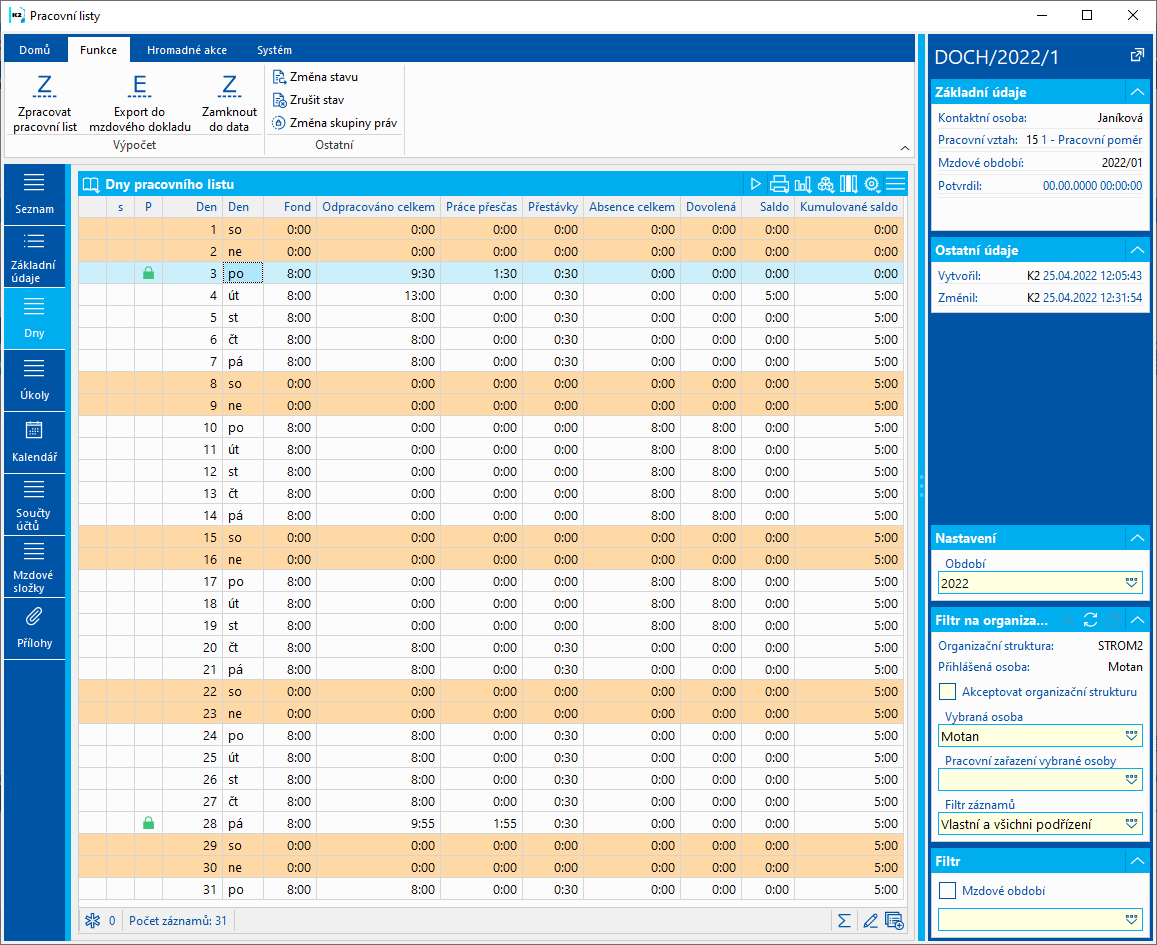
Obr.: Pracovné listy - Dni
Jednotlivé Dni pracovného listu je možné zobraziť a tým získať ucelený prehľad daného dňa. Je možné zobraziť, koľko zamestnanec odpracoval hodín, aké mal absencie, prestávky a aké mu prislúchajú príplatky:
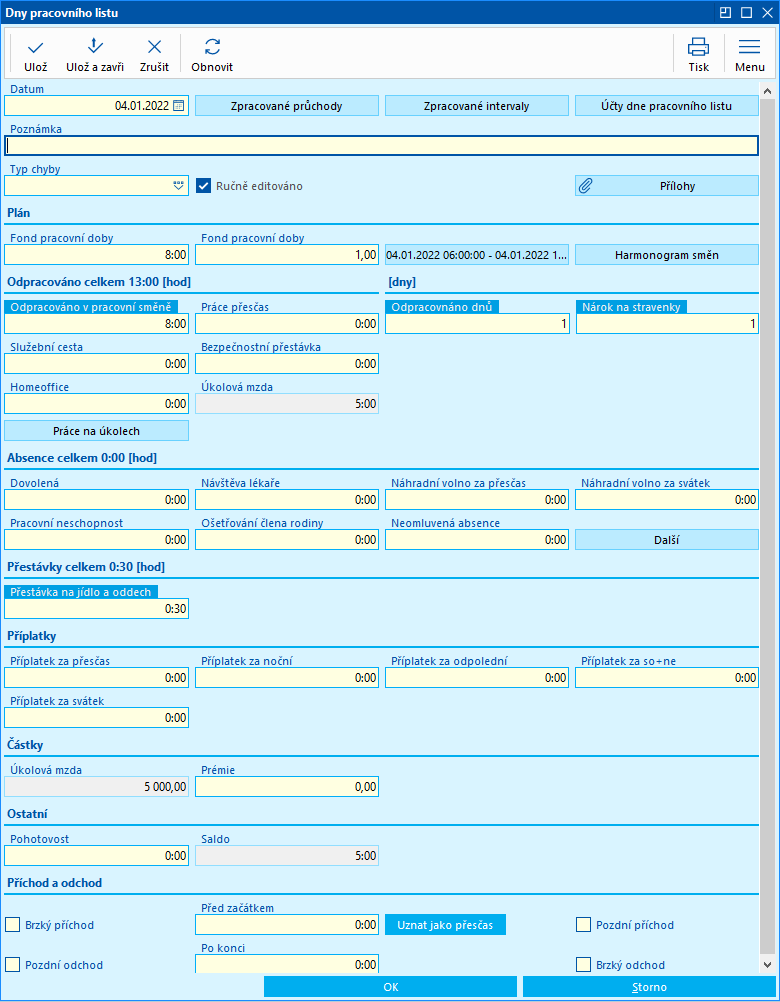
Obr.: Deň pracovného listu
Na hornej strane formulára sú tlačidlá, ktoré umožňujú zobraziť ďalšie položkové informácie týkajúce sa konkrétneho dňa a jeho spracovania.
Popis tlačidiel:
Spracované priechody a absencie |
Funkciou Spracovať pracovný list sa pod toto tlačidlo načítajú položky, ktoré odpovedajú danému dňu a ktoré sú použité pre naplnenie údajov daného dňa.
Obr.: Spracované priechody a absencie Tlačidlo Načítať priechody a absencie položky načíta znovu - teda aktualizuje. V poli Prvý príchod a Posledný odchod sa zobrazuje prvý a posledný príchod daného dňa. Cez tieto polia je možné údaje tiež editovať. |
Spracované intervaly |
Každý priechod má nastavený Typ intervalu, do ktorého sa premieta. Tieto spracované intervaly vybraného dňa sú uložené pod týmto tlačidlom.
Obr.: Spracované intervaly Tlačidlo Načítať intervaly položky načíta znovu - teda aktualizuje. |
Účty dňa pracovného listu |
Spracované intervaly sa premietnu do účtov dňa pracovného listu.
Obr.: Účty dňa pracovného listu Tlačidlo Spracovať deň pracovného listu položky vytvorí znovu - teda aktualizuje. Pracovný účet sa intervalu priradí nastavenie v číselníku Typ intervalu:
Obr.: Nastavenie na intervale
|
Popis jednotlivých častí na formulári Dni pracovného listu:
Typ chyby |
Pokiaľ nie je pri spracovaní pracovného listu nenájdený priechod dochádzkovým terminálom alebo príchod, teda zamestnanec má len jeden z týchto priechodov, potom sa pri spracovaní zoberie chýbajúci príchod či odchod z Typu zmeny - zmluvný začiatok alebo koniec zmeny. Do tohto poľa sa zaznačí, že priechod chýba. |
Ručne editované |
Pokiaľ je položka dňa užívateľsky upravená, teda nie je len vytvorená funkcia Spracovať pracovný list, ale je doupravená užívateľom, potom sa nastaví programom toto začiarkávacie pole. |
Plán |
Načíta sa fond (hodiny, dni) pracovnej doby daného dňa z modelu alebo harmonogramu zmien pre tento deň. Pokiaľ sa použije pre načítanie hodnôt harmonogram zmien, potom je uložený v poli Harmonogram zmien. Doplní sa Typ zmeny z harmonogramu zmien alebo z modelu. To, či sa plán načíta z modelu alebo harmonogramu zmien, je dané začiarkávacím poľom Používať individuálne hodnoty zmien v knihe Mzdový kalendár - záložka Nastavenie modelu. |
Odpracované |
Do časti odpracované sa načítajú odpracované hodiny podľa nastavenia systému. Hodnoty sa môžu načítať z príchodov dochádzkovými terminálmi, z modelu pracovnej doby či z výkazov práce. Pokiaľ je teda v parametroch modelu pracovnej doby začiarknuté začiarkávacie pole Nepoužívať priechody, potom sa pri spracovaní pracovného listu nebudú používať príchody cez dochádzkové terminály, ale budú sa generovať spracované príchody a odchody priamo z modelu (generuje sa zmluvný čas). |
Odpracované dní |
Pokiaľ je odpracovaná nadpolovičná časť zmeny (vrátane), potom sa deň berie ako odpracovaný. |
Nárok na stravné lístky |
Pokiaľ je odpracované minimálne toľko, koľko je nastavené v Parametroch modelu pracovnej doby, potom je tu 1 = nárok na stravný lístok. |
Práca na úlohách |
Pod tlačidlom Práca na úlohách sú načítané položky zo záložky Úlohy pracovného listu, týkajúce sa daného dňa. Hodiny úkolovej mzdy sa dopĺňajú z týchto položiek a nie je možné ich editovať. |
Absencia |
Jednotlivé absencie sa načítajú buď z priechodov dochádzkovými terminálmi podľa Termínov priechodov, alebo k knihy Plánované absencie. |
Prestávky |
Prestávka na jedlo a oddych sa načíta z priechodov dochádzkovým terminálom, alebo sa vygeneruje automaticky z modelu pracovnej doby, pokiaľ je v parametroch modelu začiarknuté začiarkávacie pole Automaticky vytvárať prestávky na jedlo a oddych a táto prestávka je zároveň definovaná pri použitom Type zmeny modelu pracovnej doby. |
Príplatky |
Príplatok za nadčas Príplatok za sviatok Príplatok za nočnú, poobednú a So+Ne - tieto príplatky sa generujú automaticky podľa nastavení v parametroch modelu pracovnej doby - Nastavenie pre príplatky. |
Čiastky |
Čiastka úkolovej mzdy nie je editovateľná a je dopĺňaná spracovaním pracovného listu z položiek na záložke Úlohy. Do poľa Prémie je možné k vybranému dňu užívateľsky doplniť čiastku prémií. |
Ostatné |
Pohotovosť - údaj sa automaticky nenačíta, je možné ho užívateľsky doplniť. Saldo - saldo daného dňa, teda rozdiel voči fondu Sadlo môže byť kladné aj záporné. |
Príchod a odchod |
Skorý príchod a odchod sa automaticky dopĺňa z priechodov dochádzkovými terminálmi podľa nastavení v parametroch modelu pracovnej doby v časti Príchod/Odchod. Pomocou tlačidla Uznať ako Nadčas sa tieto hodiny môžu premietnuť do poľa Práca nadčas daného dňa. Hodiny sa do poľa pre uznanie nadčasov predvyplnia a užívateľ ich môže ešte ručne upraviť.
Obr.: Uznať ako nadčas |
Pracovné listy - Kalendár
Na záložke Kalendár sa zobrazujú na jednotlivých záložkách spracované príchody a spracované intervaly jednotlivých dní. Intervaly sa zobrazujú v kalendári a tiež v grafe.
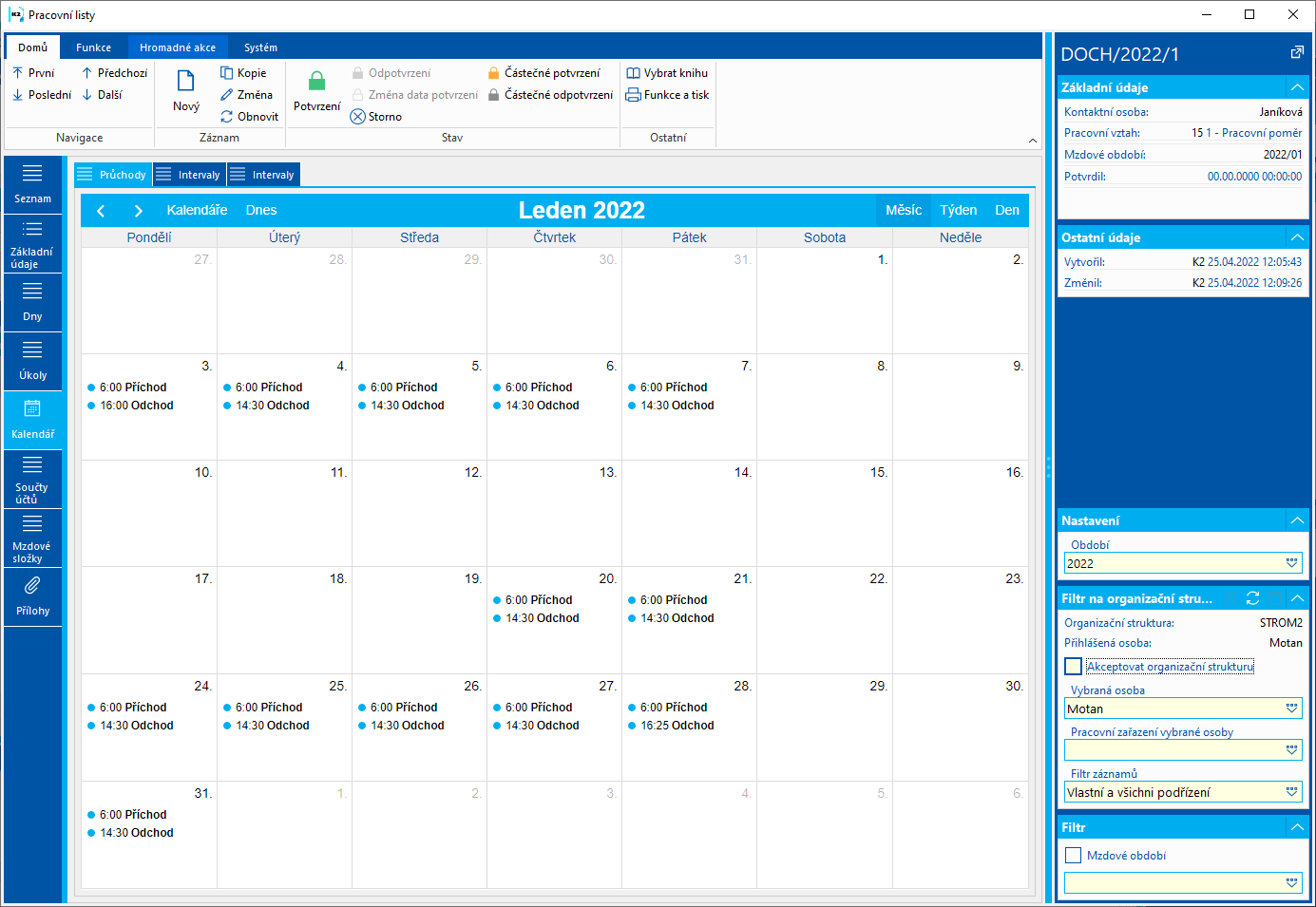
Obr.: Kalendár - Príchody
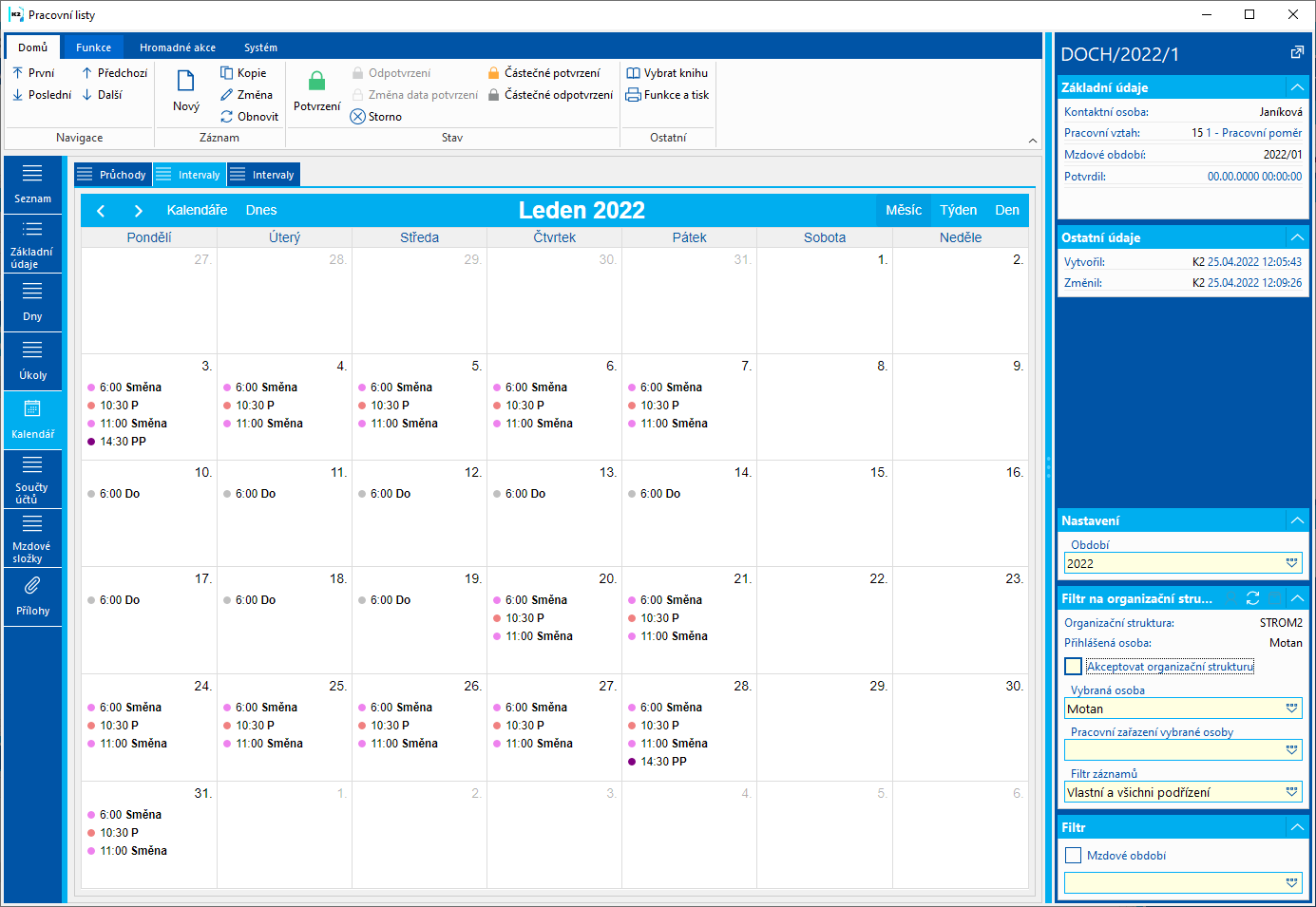
Obr.: Kalendár - Intervaly
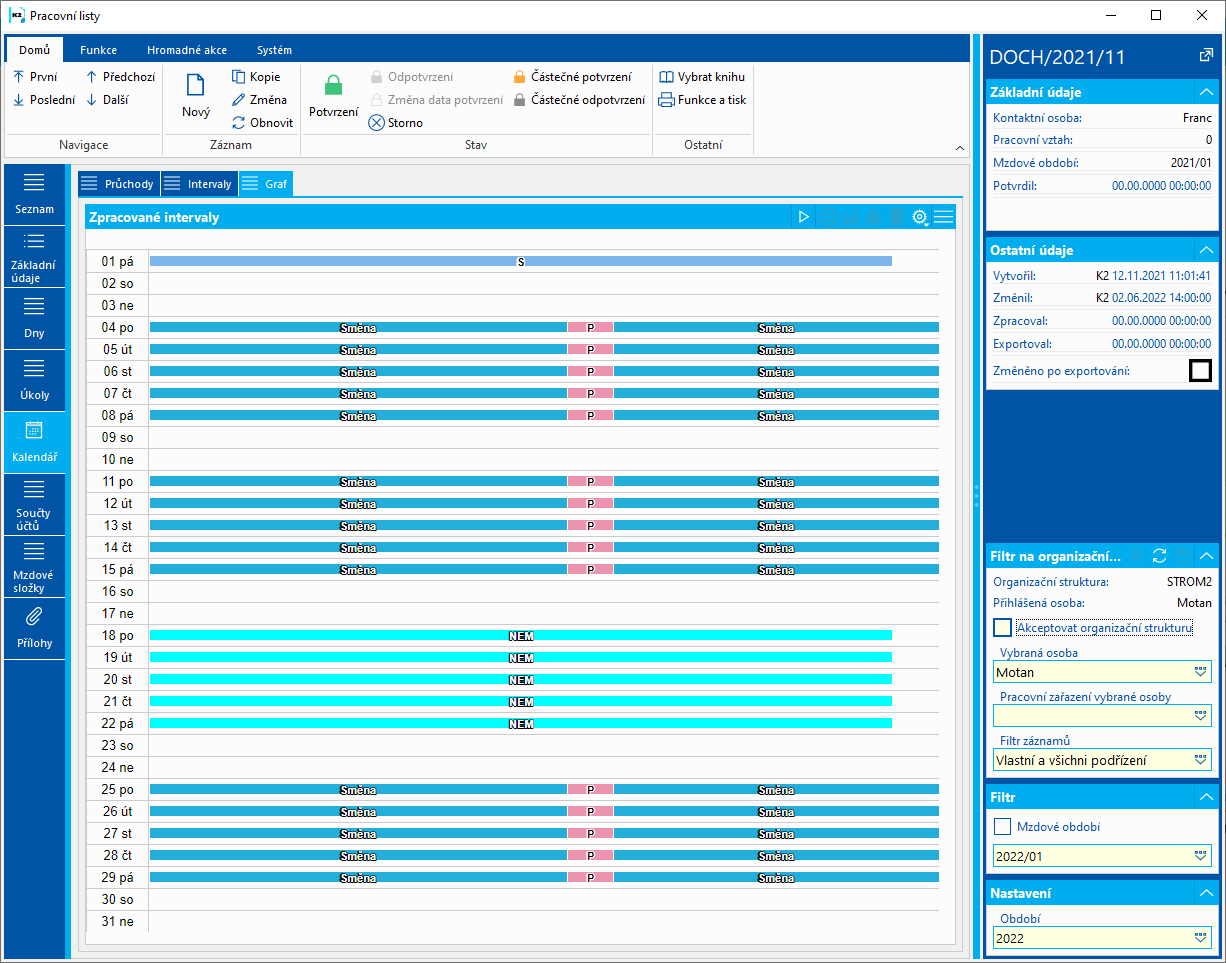
Obr.: Kalendár - Intervaly - Graf
Pracovné listy - Úlohy
Na záložke Úlohy je možné zadávať a evidovať prácu v rámci jednotlivých úloh. K odpracovaným hodinám je možné zadávať analytické osi, napr. na akej zákazke, stredisku apod. bola práca vykonaná, prípadne úlohu previazať s konkrétnou sprievodkou, operáciou a tovarom.
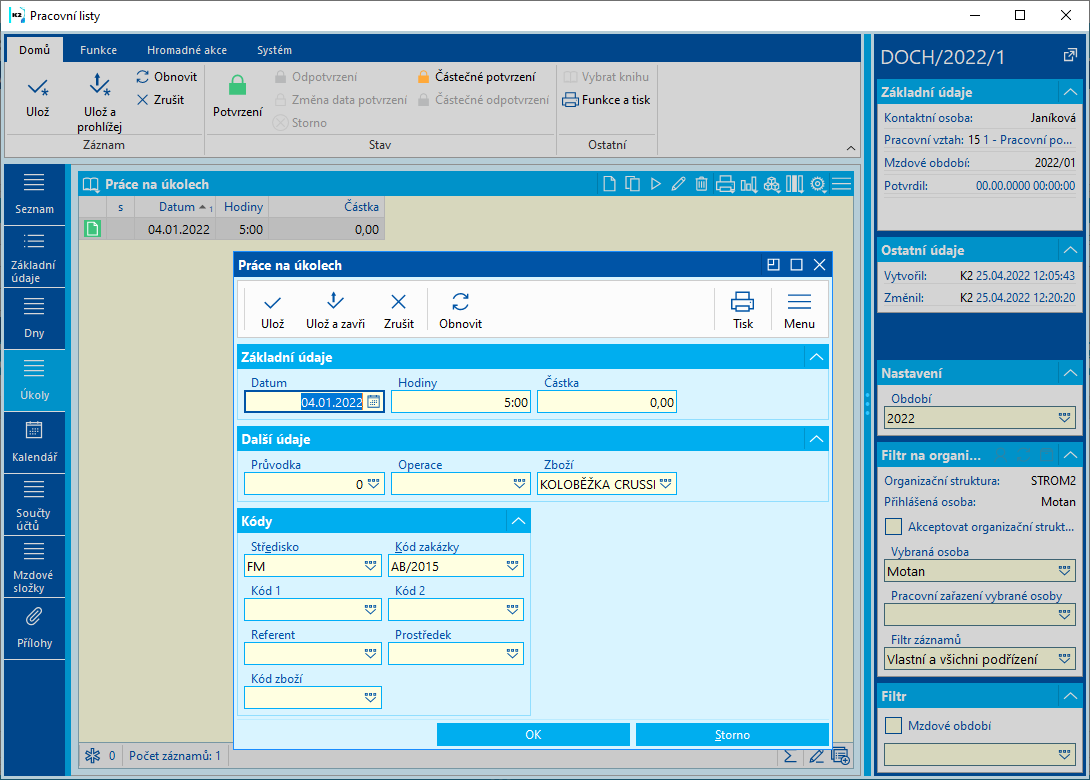
Obr.: Pracovné listy - Úlohy
Tu zadaná práca na úlohách so spracovaním pracovného listu sa premietne na záložke Súčty dní. Čiastku a hodiny úkolovej mzdy pri jednotlivých dňoch pracovného listu (na záložke Dni) nie je možné editovať, vyplní sa spracovaním pracovného listu z Práce na úlohách.
Pracovný list - Súčty dní
Na záložke Súčty pracovných dní pracovného listu sa nenachádza súhrn za celé mzdové obdobie a teda kompletný prehľad za pracovníka a jeho pracovný vzťah, ktoré sa načítajú na základe jednotlivých dní na pracovnom liste. Ide teda o súhrn počítaný za všetky dni na strane Dni.
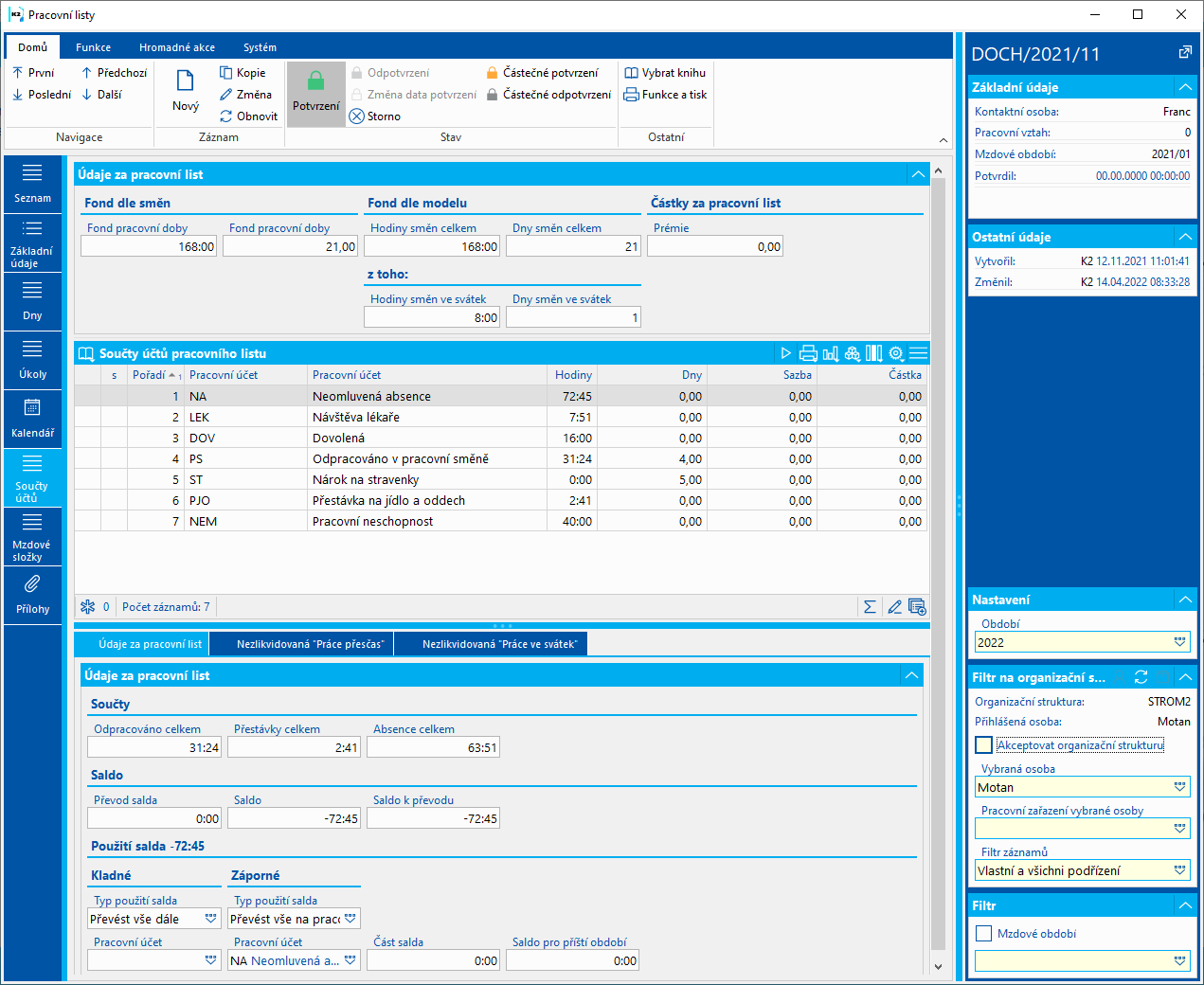
Obr.: Súčty dní
Popis vybraných polí:
Fond podľa zmien |
Hodiny a dni fondu pracovnej doby vybraného mzdového obdobia načítané z harmonogramu zmien, pokiaľ boli použité. Pokiaľ nebol použitý harmonogram zmien, ide o zmeny modelu. |
Fond podľa modelu |
Hodiny a dni fondu daného mesiaca načítané z modelu pracovnej doby. Počet hodín a dní v štátny sviatok. |
Čiastky za pracovný list |
V tejto časti je možné zadať prémie v úhrne za celé obdobie. Po zadaní čiastky sa automaticky vytvorí účet pracovného dňa. |
V časti Súčty dní pracovného listu sa zobrazujú všetky pracovné účty vytvorené automaticky programom z jednotlivých účtov dní pracovného listu:
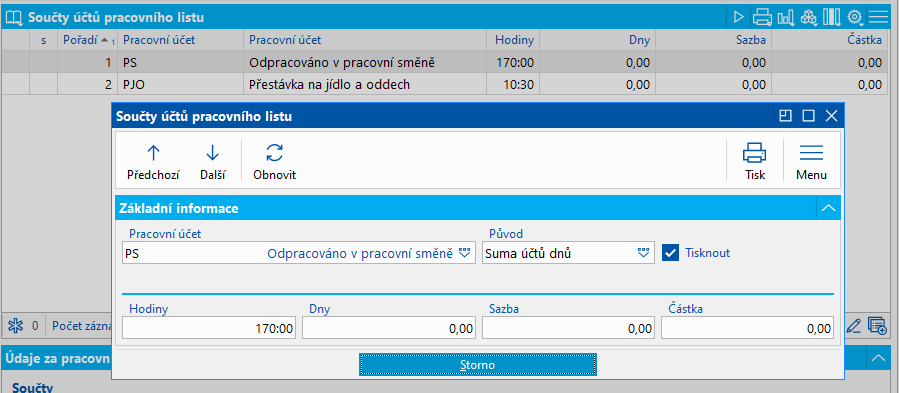
Obr.: Súčty účtov pracovného listu
Tieto programom vytvorené položky nemožno editovať, editovať je možné účty jednotlivých dní, z ktorých sa tieto súčty automaticky generujú. Užívateľsky je len možné pridávať nové položky pomocou ikony pre Novou položkou a tieto vložené položky budú prístupné pre editáciu, teda Pôvod položky bude Ručná editácia:
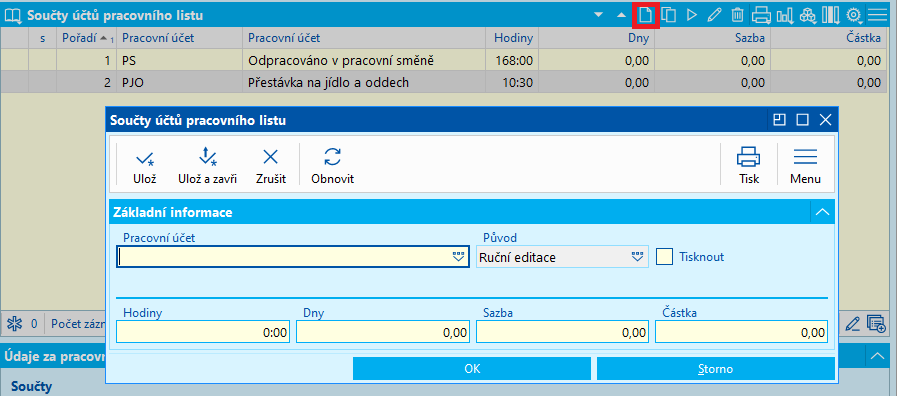
Obr.: Nová položka
V časti Údaje za pracovný list je súhrn súčtových údajov z jednotlivých dní pracovného listu, teda súhrnný mesačný prehľad dochádzky zamestnanca a tiež riešenie salda a to kladného aj záporného.
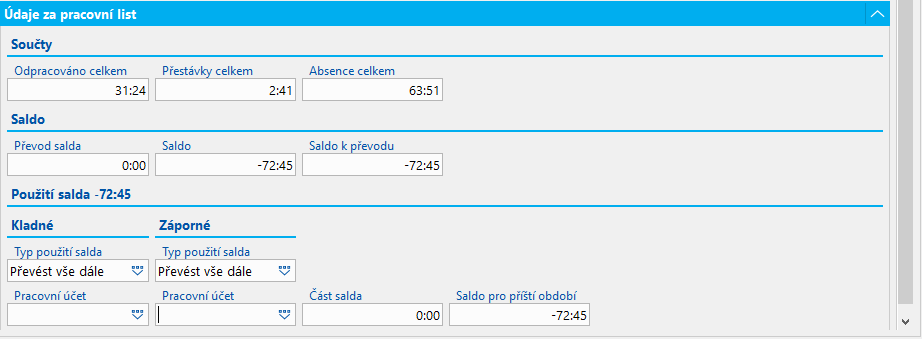
Obr.: Údaje za pracovný list
Popis vybraných polí:
Odpracované celkom |
Celkový počet odpracovaných hodín v období, vrátane práce nadčas. |
Prestávky celkom |
Súhrn prestávok v období. |
Absencia celkom |
Celková absencia v období. |
Prevod salda |
Hodiny salda prevedené z minulého obdobia. |
Saldo |
Saldo aktuálneho obdobia. |
Saldo k prevodu |
Súčet polí Prevod salda a Saldo. |
Typ použitia salda |
Hodnota sa prednastavuje podľa nastavení v parametroch modelu pracovnej doby - časť Saldo hodín. Nastavenie je možné na pracovnom liste zmeniť podľa toho, ako a či chceme saldo v aktuálnom období riešiť. Nastavenie sa automaticky mení podľa toho, či je saldo kladné, alebo záporné. - Nulovať - saldo sa vynuluje a ďalej sa nerieši - Previesť časť na pracovný účet - časť salda sa prevedie na zvolený účet, zbytok sa prevedie do ďalšieho obdobia - Previesť všetko a ďalej - celé saldo sa prevedie do ďalšieho obdobia - Previesť všetko na pracovný účet - celé saldo sa prevedie na zvolený pracovný účet V prípade prevodu kladného alebo záporného salda hodín je potrebné vybrať, na aký pracovný účet bude saldo hodín prevedené. Kladné saldo napr. na prácu nadčas, záporné na prekážku zamestnávateľa alebo náhradné voľno za nadčas. |
Pracovný účet |
Pole je potrebné vyplniť, pokiaľ má v aktuálnom období dôjsť k prevedení salda na pracovný účet. |
Časť salda |
Pokiaľ dochádza k prevedeniu časti salda na pracovný účet, tak je potrebné vyplniť tu hodiny, ktoré budú na vybraný pracovný účet prevedené. |
Saldo pre nasledujúce obdobie |
Saldo, ktoré bude prevedené do nasledujúceho obdobia a objavia sa na pracovnom liste pre nadväzujúce obdobie v poli Prevod salda. |
V častiach Nezlikvidovaná Práca nadčas a Nezlikvidovaná Práca vo sviatok sa zobrazujú hodiny nadčasov a práce vo sviatok, ktoré neboli zlikvidované, teda nebol za ne poskytnutý príplatok ani náhradné voľno. Zobrazuje sa vždy mzdové obdobie, kedy ku vzniku týchto hodín prišlo a počet hodín. Položka pre aktuálne obdobie sa vytvorí a pokiaľ k žiadnemu nadčasu neprišlo. Na pracovnom liste sa zobrazujú všetky položky mesiacov, ktoré doposiaľ neboli zlikvidované. Likvidácia nadčasov prebieha vždy od najstarších vzniknutých nadčasov.

Obr.: Nezlikvidovaná práca nadčas a vo sviatok
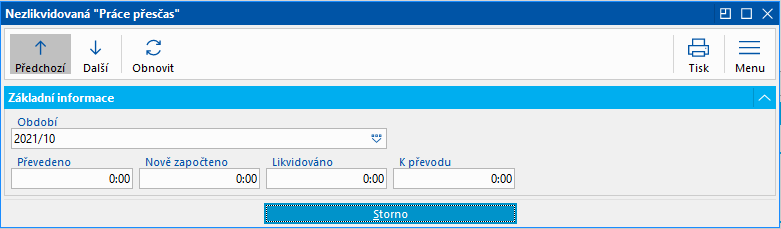
Obr.: Položka nezlikvidovaná práca nadčas
Popis polí:
obdobie |
Mzdové obdobie, ktorého sa záznam týka, teda kedy nadčas vznikol. Každý mesiac má jeden záznam. |
Prevedené |
Koľko bolo z daného obdobia prevedené, teda nebolo zlikvidované v období vzniku nadčasu. |
Novo započítané |
Nezlikvidovaný nadčas v období pracovného listu. |
Likvidované |
Hodiny nadčasu zlikvidované v danom období, teda bol za ne poskytnutý príplatok za prácu nadčas alebo náhradné voľno. |
K prevodu |
Hodiny nadčas k prevodu do ďalšieho obdobia, teda nezlikvidovaný nadčas. K prevodu = Prevedené + Novo započítané - Likvidované |
Pracovné listy - Mzdové zložky
Na záložke Mzdové obdobie sa zobrazujú Vstupné mzdové zložky pracovného listu, ktoré sa budú exportovať do mzdových dokladov. Mzdové zložky sa tu vytvárajú na základne nastavení v číselníku Pracovné účty. Položky Súčty účtov pracovného listu zo strany Súčty účtov sa podľa nastavení prevedú na mzdové zložky, ktoré sa potom zobrazujú na tejto strane pracovného listu a ktoré sa hromadnou akciou z pracovného listu exportujú do mzdových dokladov.
Len mzdové zložky Úkolovej mzdy sa neplnia zo strany Súčty dní, ale plnia sa z položiek Práca na úlohách (záložka Úlohy). Do mzdového modulu sa prenášajú tiež analytické osi zadané na jednotlivých úlohách.
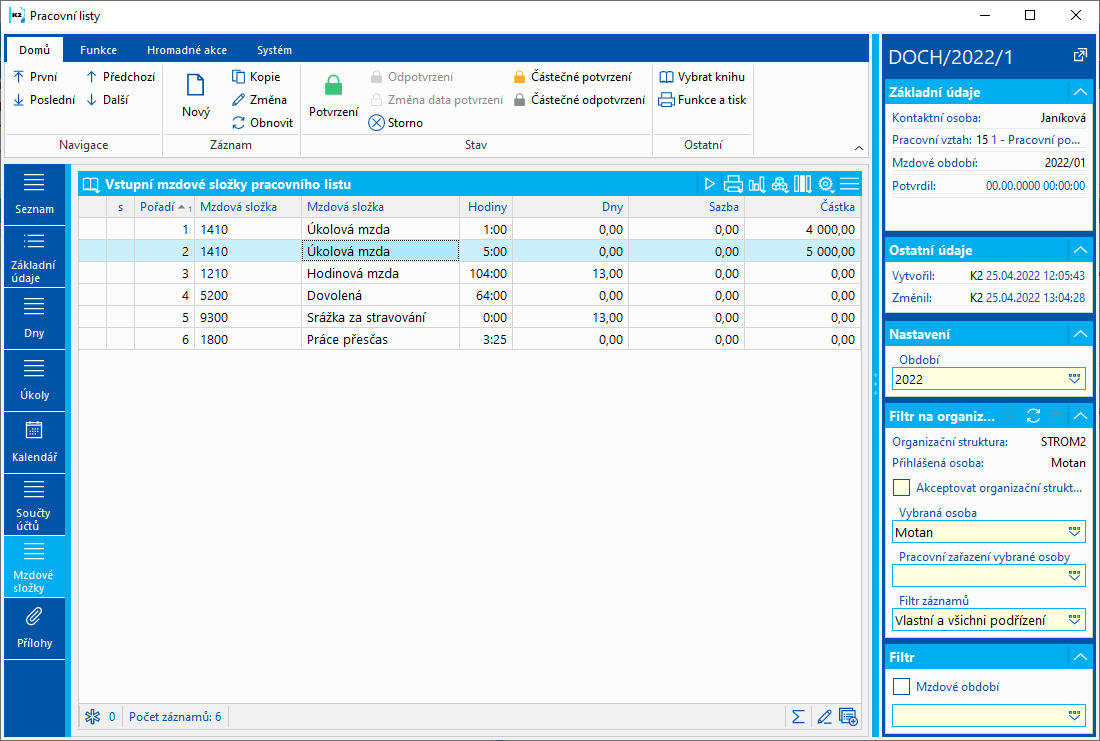
Obr.: Pracovné listy - Mzdové zložky
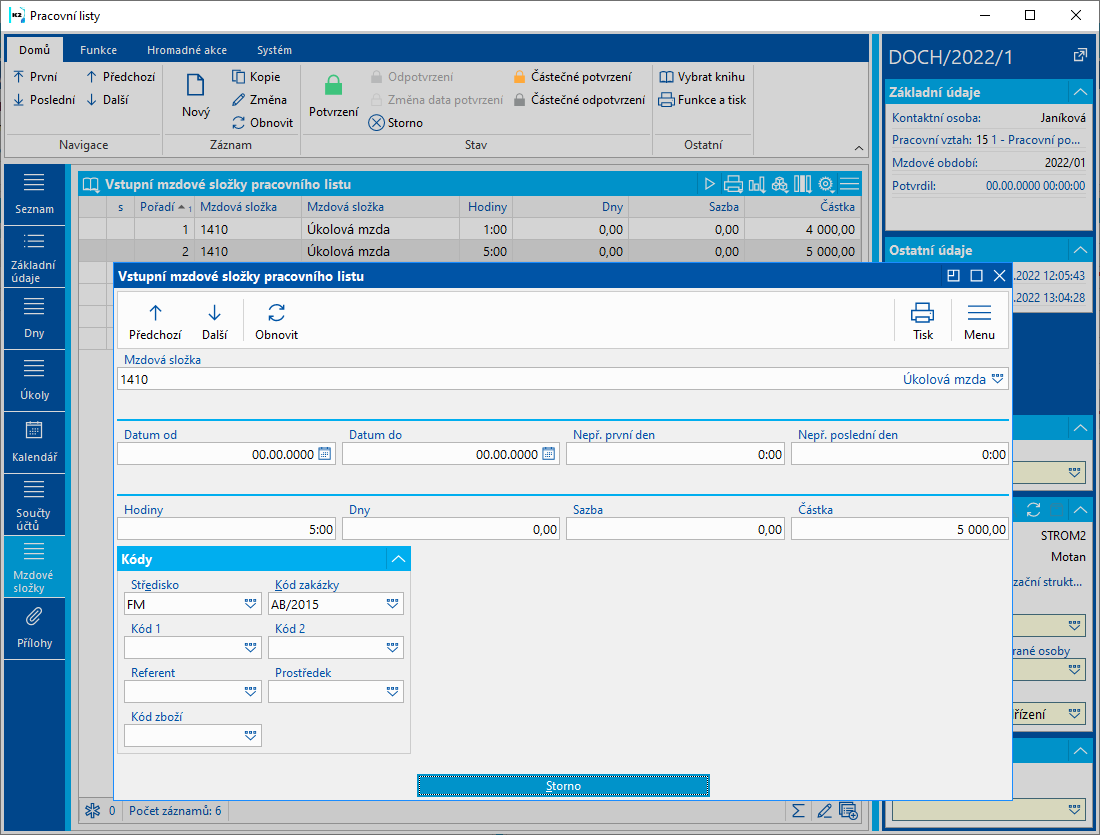
Obr.: Pracovné listy - Mzdové zložky - Úkolová mzda
Pracovné listy - Prílohy
Na túto stranu Pracovných listov je možné, rovnako ako v iných dokladoch IS K2, vkladať dokumenty, doklady alebo procesy. Bližší popis práce s touto stranou je uvedený v kapitole Základné číselníky a podporné moduly - Prílohy - Prepojenie a odkazy.
Funkcie nad knihou Pracovné listy
Funkcie nad knihou Pracovné listy sa spúšťajú zo záložky Funkcie v ribbone:
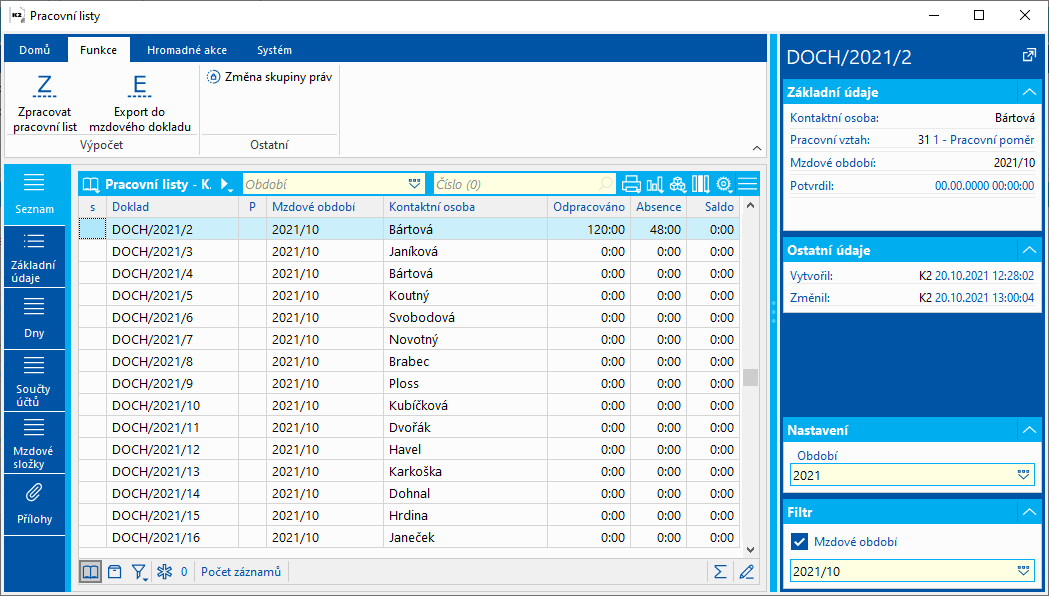
Obr.: Pracovné listy - Funkcie
Popis vybraných funkcií:
Spracovať pracovný list |
Funkcia pre automatické spracovanie pracovného listu. Možnosti spracovania pracovného listu sú popísané ďalej. Funkciu je možné spustiť tiež klávesovou skratkou CTRL+F3. Funkcia pre spracovanie pracovného listu pri všetkých troch možnostiach spracováva tiež Prácu na úlohách. Funkciou spracovanie pracovného listu sa práca na úlohách (zo záložky Úlohy) premietne ako do jednotlivých dní pracovného listu (kde nie je možné ju editovať), tak na záložku Súčty účtov pracovného listu a na záložku Mzdovej zložky pracovného listu. V knihe dochádzky je možné začiarkávacím poľom Kontrolovať potvrdenie plánovaných absencií nastaviť nutnosť potvrdzovať plánované absencie. Pokiaľ je začiarknuté, potom nie je možné spracovať pracovný list, pokiaľ spracovávané obdobie existujú nepotvrdené plánované absencie, týkajúce sa tohoto spracovania. |
Export do mzdového dokladu |
Funkcia vykoná vloženie mzdových zložiek zo záložky Mzdové zložky pracovného listu na stranu Vstup do knihy Mzdové údaje. Pokiaľ príde k opakovanému spusteniu funkcie, potom sa pôvodne vložené mzdové zložky vymažú a vložia sa mzdové zložky nové. Funkciu je teda možné spúšťať opakovane. |
Spracovanie pracovného listu na základe príchodov dochádzkovými terminálmi
Prvá z možností, ako vykonať spracovanie pracovných listov a teda dochádzky zamestnancov je na základe príchodov cez dochádzkové terminály.
Funkcie pre spracovanie pracovného listu v tomto prípade načíta fond pracovnej doby z harmonogramu zmien alebo modelu pracovnej doby (podľa nastavenia), spracuje všetky príchody cez dochádzkové terminály, plánované absencie a pracuje s nastavením dochádzkového systému.
Výstupom sú jednotlivé spracované dni pre obdobie pracovného listu, ktorý je potom možné ručne upravovať. V prípade, že po spustení funkcie pre spracovanie pracovného listu dochádza k ručnému zásahu do jednotlivých dní, potom je po vykonanej úprave dňa potrebné tento deň zamknúť (ALT+F2) a tým ho vyradiť z prípadného ďalšieho spustenia spracovania pracovného listu, ktoré by deň spracovalo znova a ručné zmeny by nezostali uložené.
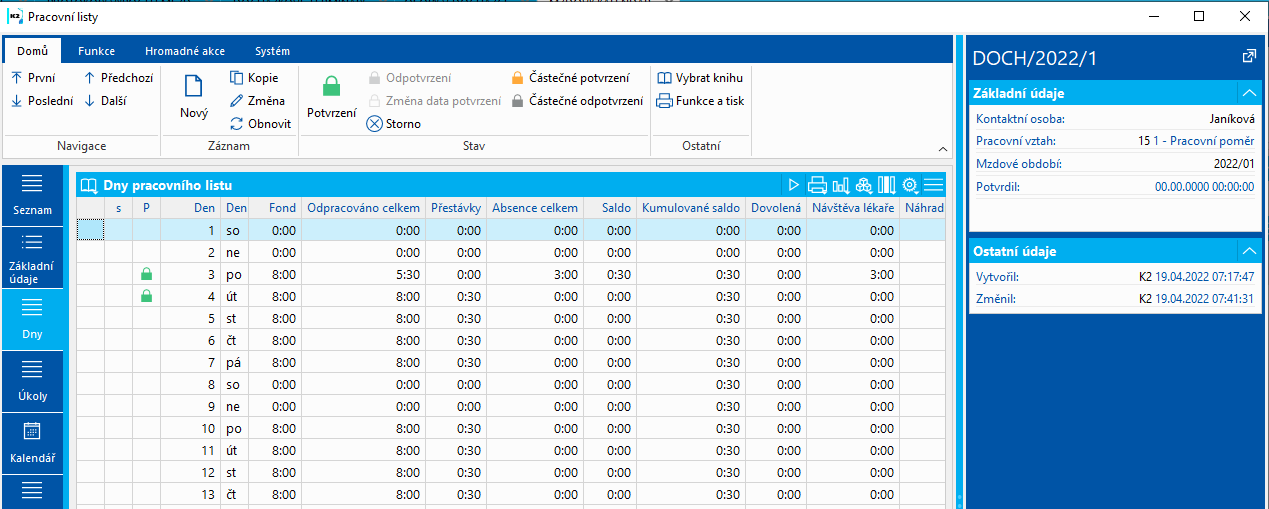
Obr.: Zamknuté dni na pracovnom liste
Spracovaním pracovného listu sú zároveň tiež aktualizované údaje na záložke Súčty dní, ktoré z týchto jednotlivých vygenerovaných dní vychádzajú a tiež mzdové zložky, na záložke Mzdové zložky pracovného listu, ktoré sa vytvoria na základe Súčtov účtov pracovného listu.
Spracovanie pracovného listu z modelu pracovnej doby
Ďalšou z možností, ako vykonať spracovanie pracovných listov je na základe modelov pracovnej doby. V tomto prípade sa nepoužívajú a nespracovávajú príchody cez dochádzkové terminály, ale zmeny sa načítajú z modelu pracovnej doby.
Na modeli je potrebné v parametroch modelu nastaviť nepoužívanie príchodov:
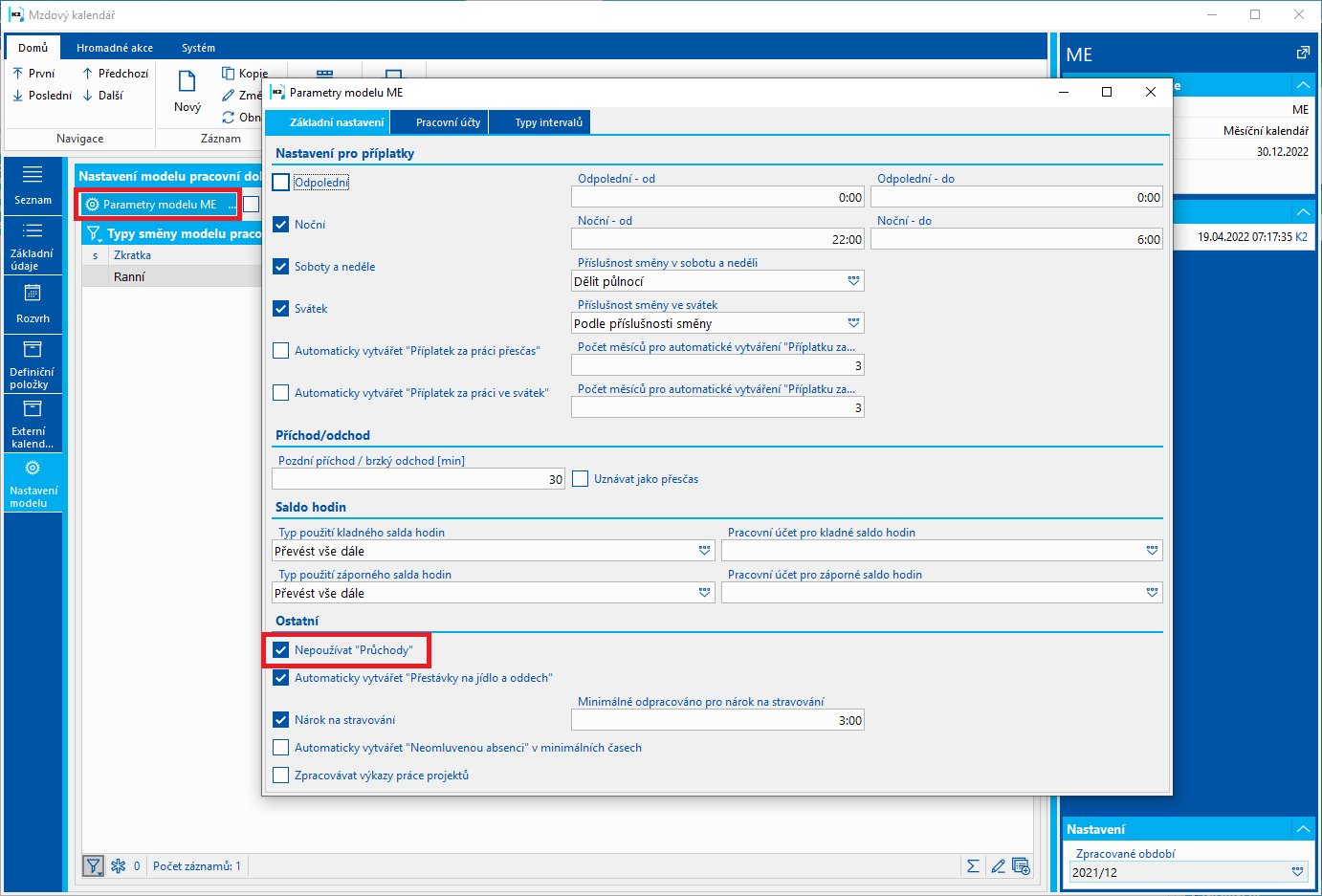
Obr.: Nastavenie modelu pracovnej doby - nepoužívať príchody
Funkcia pre spracovanie pracovného listu v tomto prípade načíta jednotlivé zmeny modelu, plánované absencie a pracuje s nastavením dochádzkového systému.
Do jednotlivých dní sa načítajú príchody na základe definovaných zmien v modeli pracovnej doby:
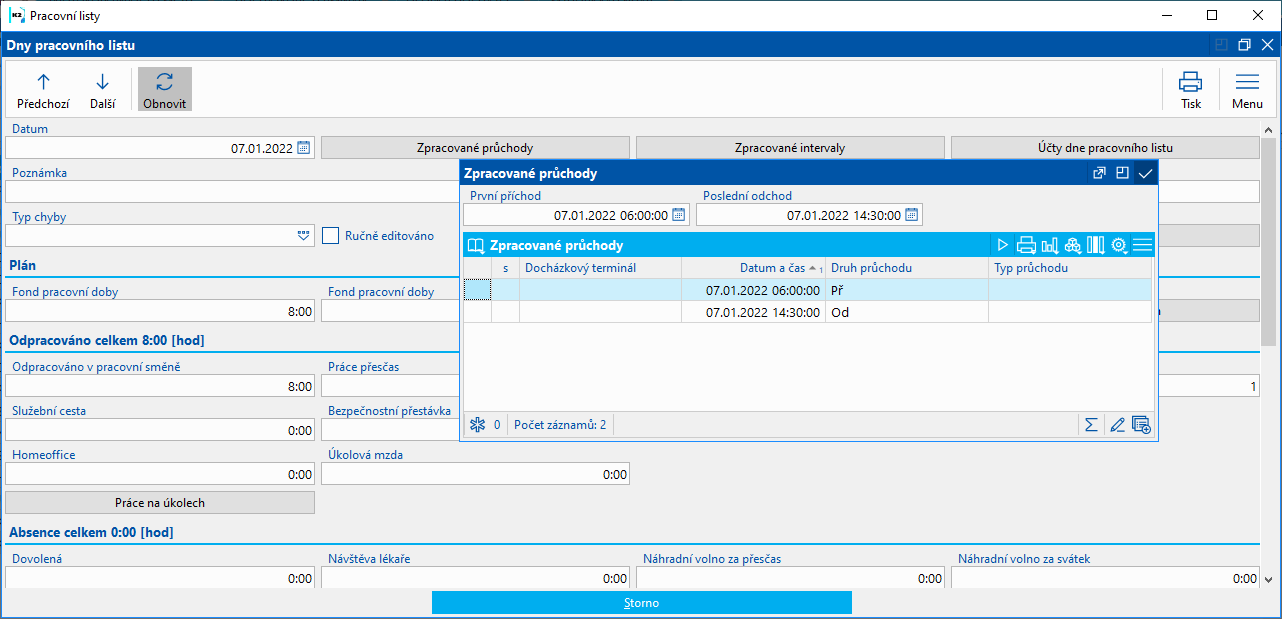
Obr.: Spracované príchody na základe modelu pracovnej doby
Tieto vytvorené príchody je možné užívateľsky upravovať podľa skutočnosti. Pri úprave je možné upravovať ako pole Prvý príchod či Posledný odchod, v ktorých sú tieto údaje načítané z položiek, tak aj jednotlivé položky príchodov:
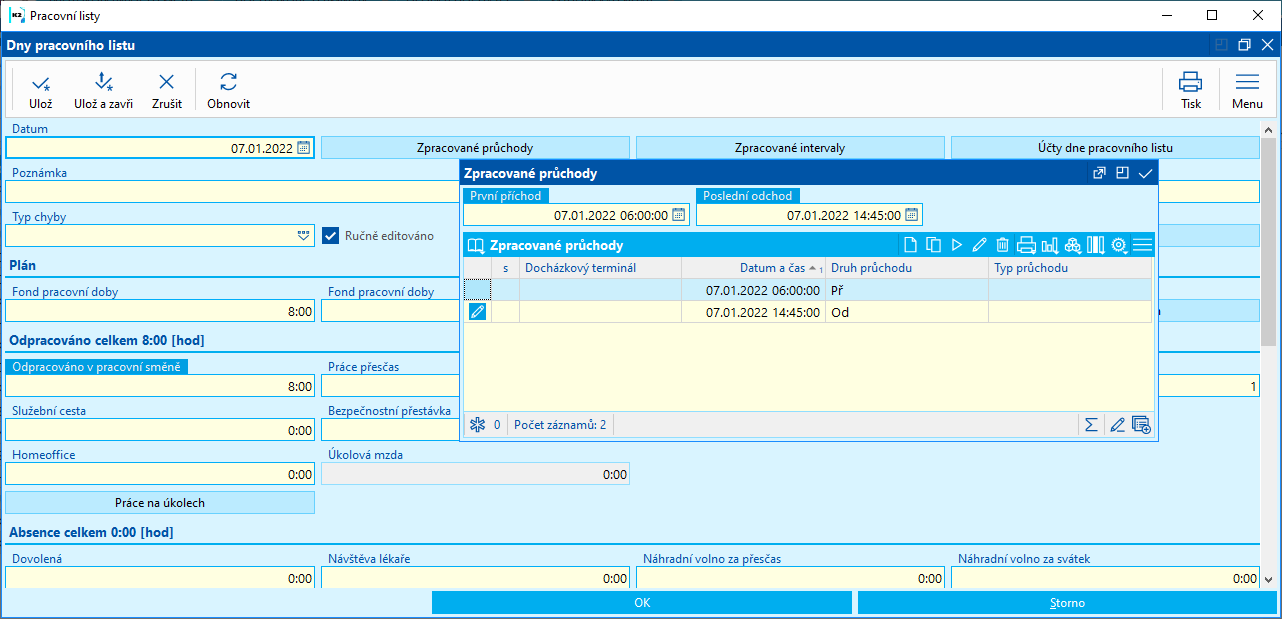
Obr.: Zmena načítaného príchodu
Na základe úpravy príchodov sa automaticky spustí spracovanie intervalov a účtov dňa pracovného listu, ktoré sa spracujú podľa vykonaných ručných zásahov do príchodov:
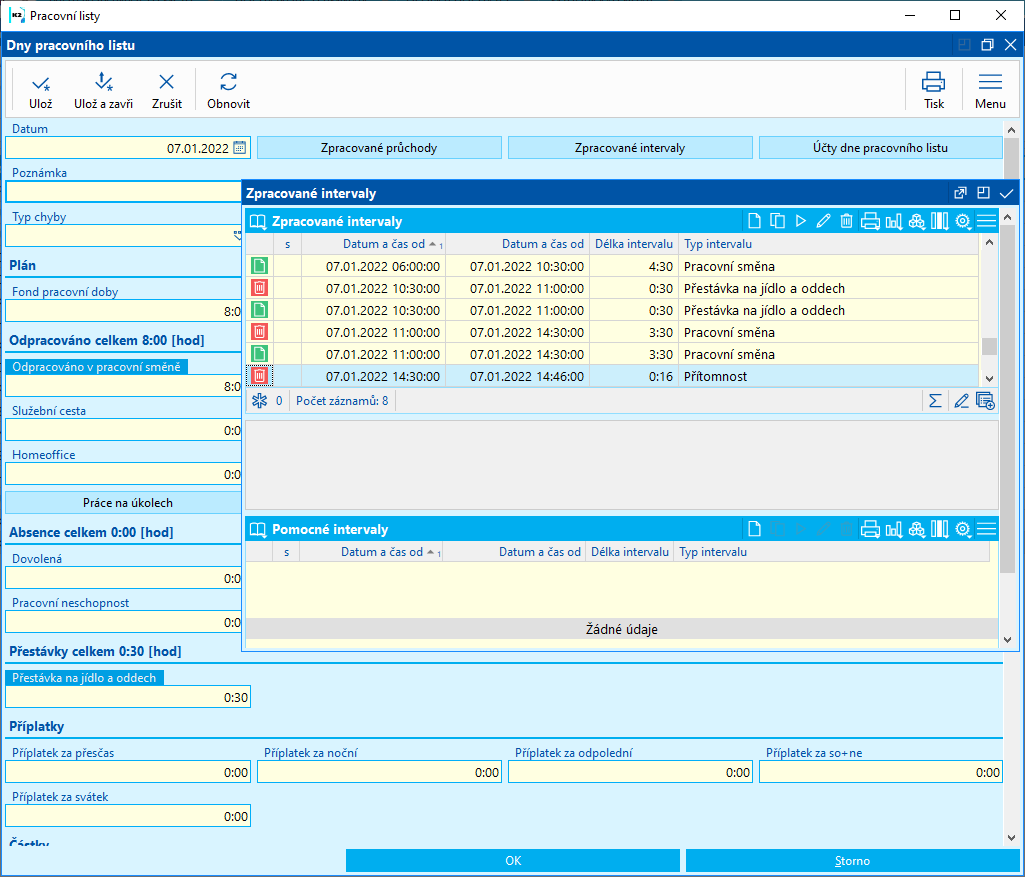
Obr.: Spracované intervaly
Do príchodov je možné aj ručne zadávať príchody k jednotlivým dňom - napr. odchod k lekárovi a pod. V tomto prípade sa príchod ukladá priamo ku konkrétnemu dňu a nezakladá sa tým záznam do knihy Príchody.
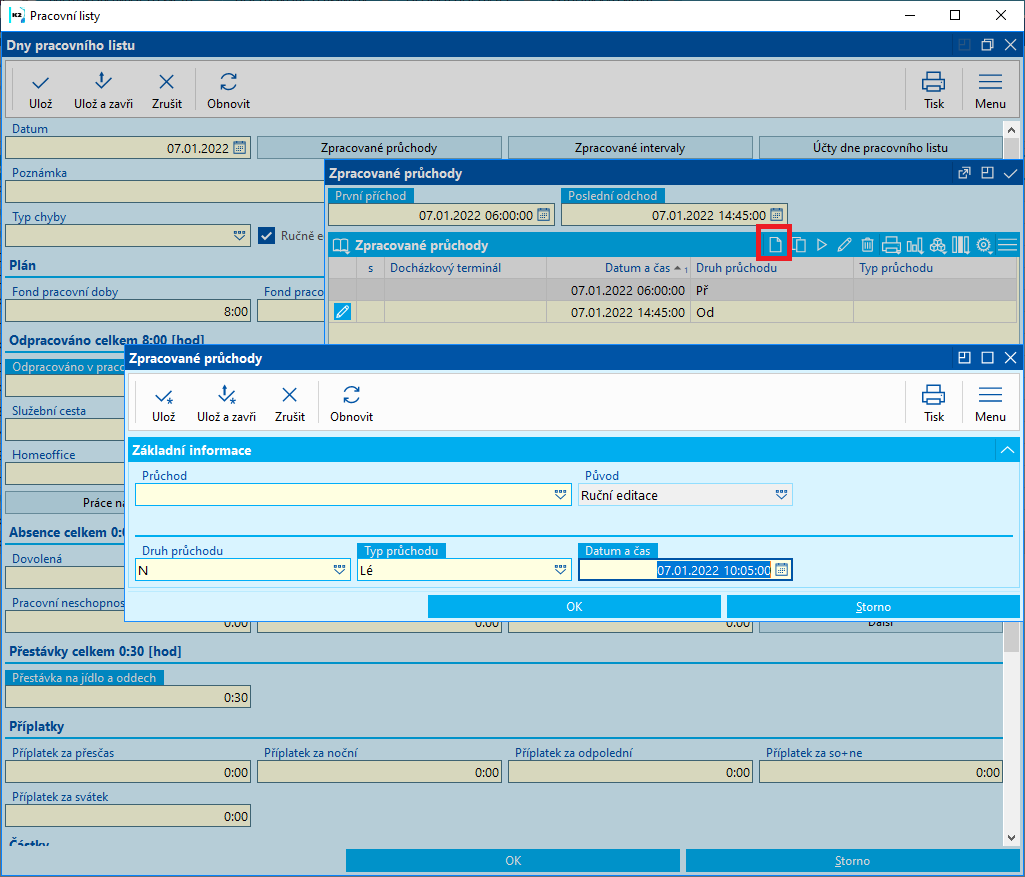
Obr.: Ručné zadanie príchodu ku dňu
Po vykonanej ručnej úprave dňa je potrebné tento deň zamknúť pomocou kláves Alt+F2 a tým ho vyradiť z prípadného ďalšieho spracovania pracovného listu.
Spracovanie z kalendára je možné využiť napr. pre automatické vytváranie jednotlivých príplatkov (ranných, nočných, so+ne, nadčas, sviatok) podľa nastavenia modelu pracovnej doby a spracovaniu neprítomností - teda plánovaných absencií.
Spracovanie pracovného listu z výkazov práce
Treťou možnosťou, ako načítať odpracované hodiny do pracovného listu, je z modulu projektov, teda z výkazov práce.
Na modeli pracovnej doby je potrebné nastaviť tento spôsob spracovania pracovných listov, ako je vidieť na obrázku. V poli Doplňujúci filter pre Výkazy práce projektov je možné obmedziť, aké výkazy sa budú pri spracovávaní dochádzky spracovávať.
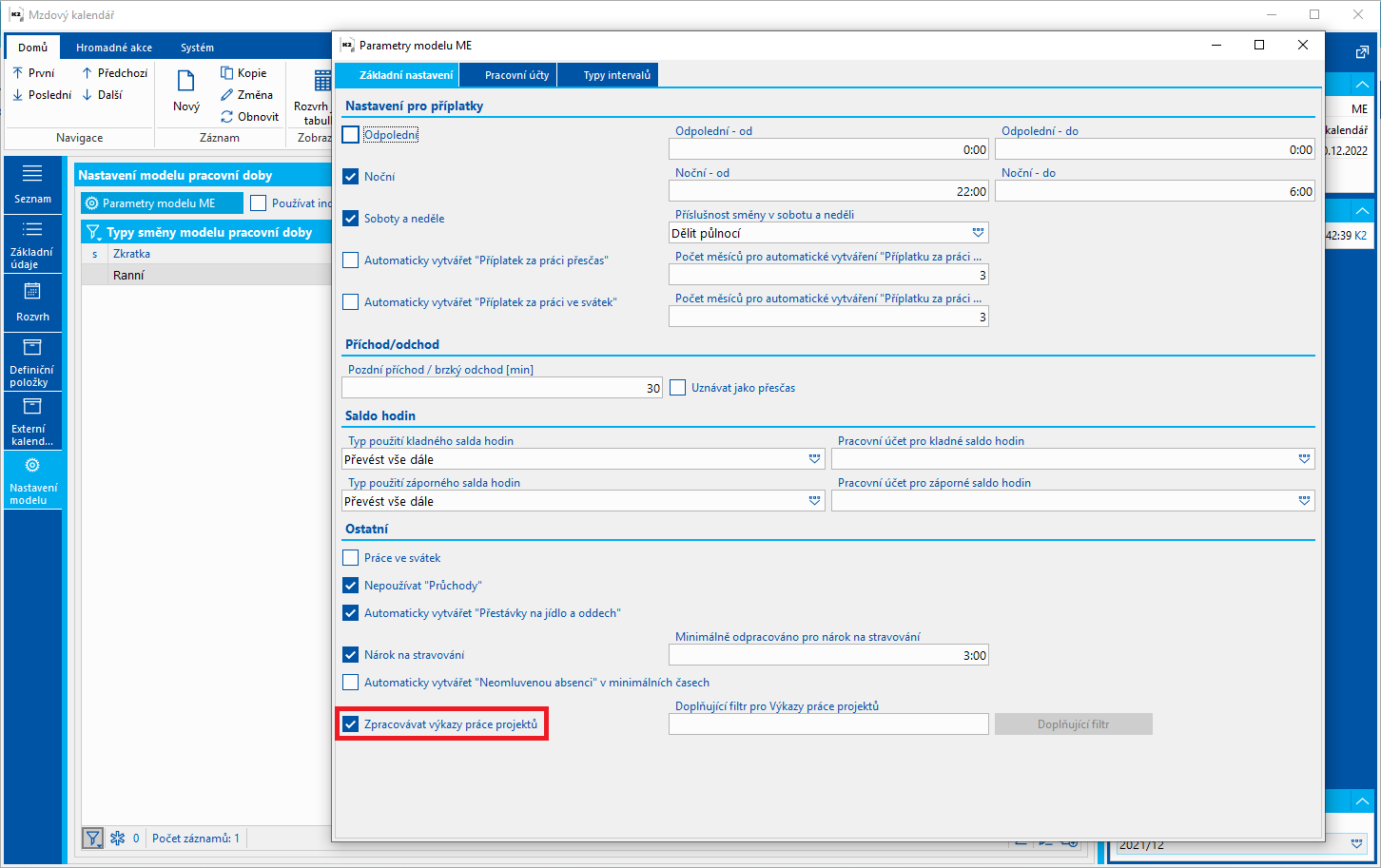
Obr.: Nastavenie spracovania z výkazov práce
Funkcia spracovanie pracovného listu v tomto prípade načíta skutočne odpracované hodiny z výkazov práce podľa ich dátumu vystavenia a podľa tohto dátumu tieto hodiny doplní do jednotlivých dní spracovávaného obdobia. Funkcia simuluje ručné vyplnenie poľa odpracované hodiny v danom dni. Vyplní sa nárok na stravovanie (podľa nastavenia modelu) a odpracovaný deň, pokiaľ je vykázaná minimálne polka denného fondu. Pokiaľ je začiarknuté Automaticky vytvárať Prestávky na jedlo a oddych, potom sa táto vytvorí, pokiaľ je v danom dni vykázaných šesť a viac hodín.
Pokiaľ zamestnanci vykazujú prácu poctivo denne, potom je situácia ideálna, pokiaľ by vykazovali prácu v úhrne za viacero dní naraz, potom sa hodiny načítajú do dňa podľa dátumu vystavenia výkazu práce. Tiež v tomto prípade sa spracovávajú plánované absencie.
V rámci jednotlivých dní je možné si zobraziť načítané výkazy práce:
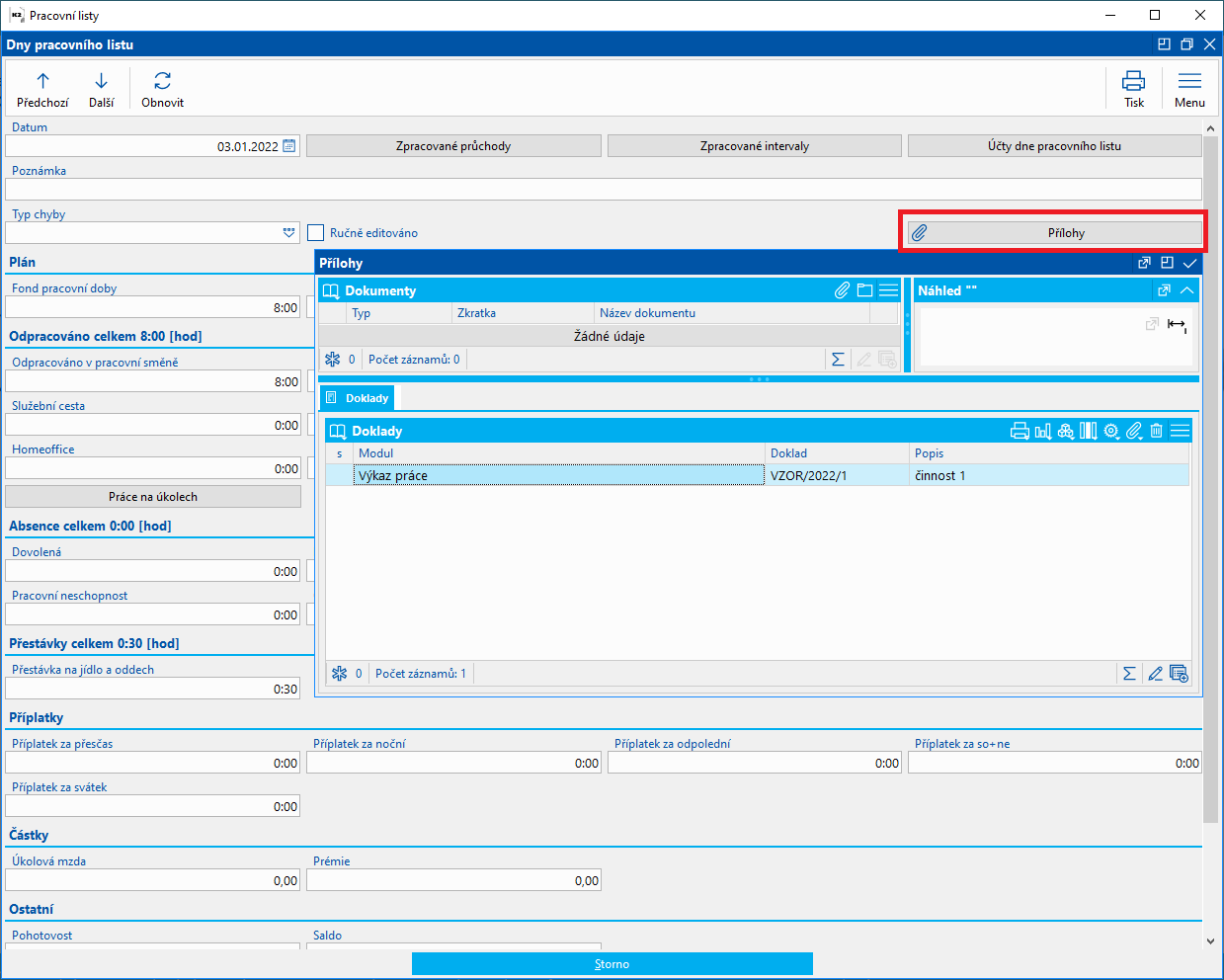
Obr.: Deň pracovného listu - Prílohy - Výkazy práce
Spracované výkazy práce sú tiež pripojené ako prílohy na pracovnom liste, tu už sú všetky spracované výkazy práce zo spracovávaného obdobia:
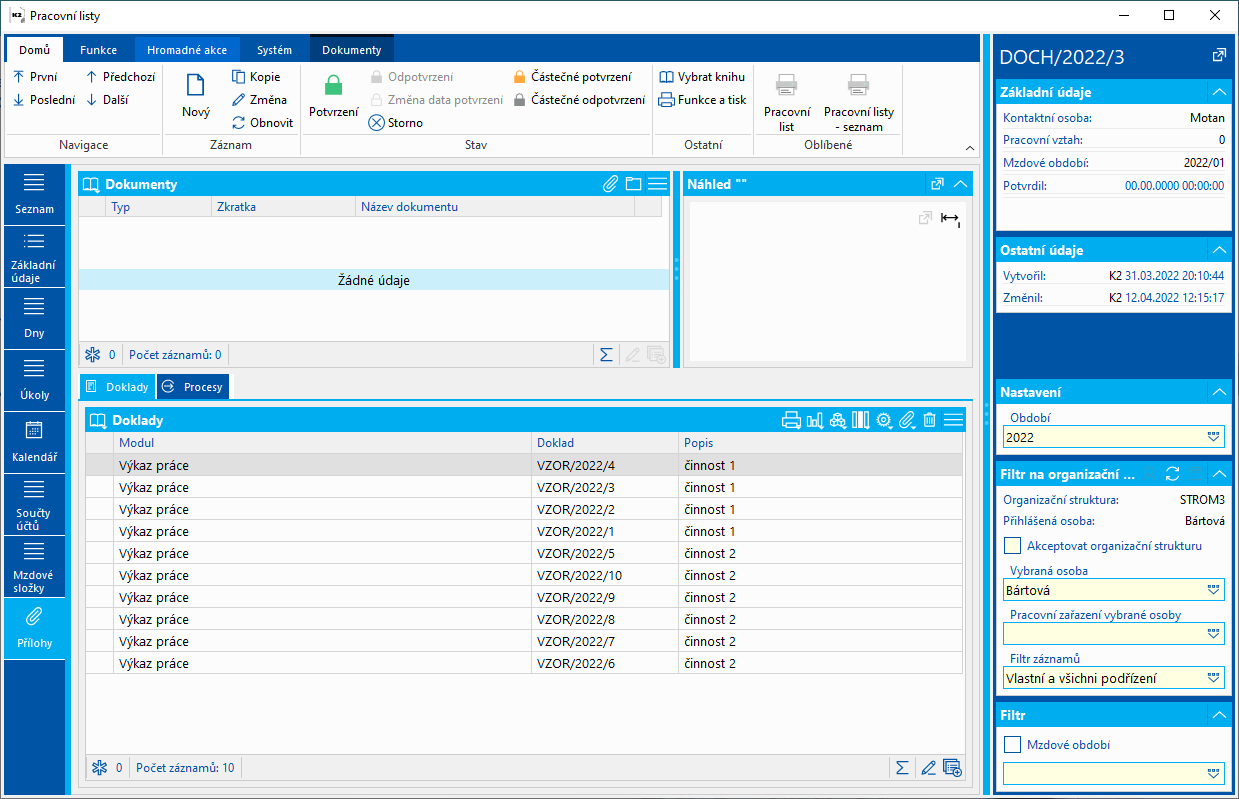
Obr.: Pracovný list - Prílohy - Výkazy práce
Pri takomto spracovaní nás bude zaujímať hlavne kumulované saldo za celé obdobie, teda porovnanie mesačného fondu načítaného z kalendára a skutočne vykázané hodiny.
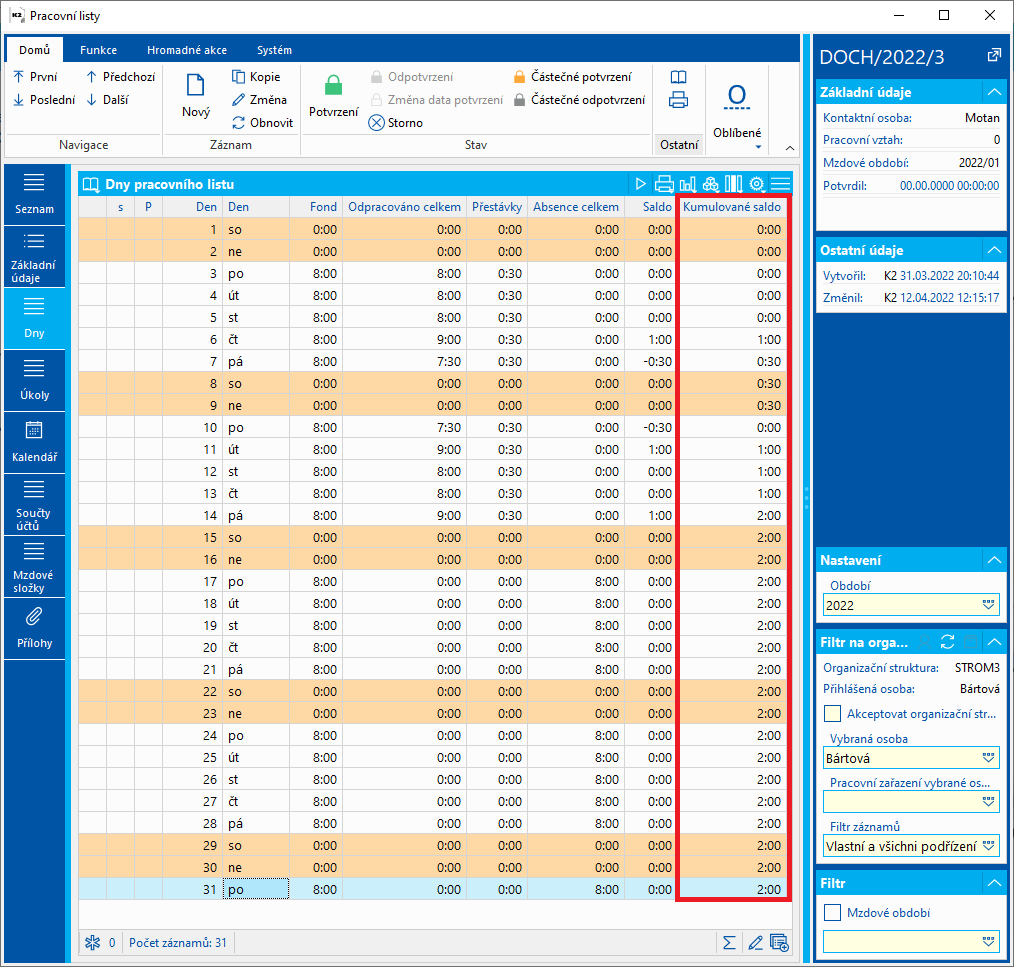
Obr.: Pracovný list - kumulované saldo
Na pracovnom liste je potom potrebné rozhodnúť, ako s prípadným saldom v spracovávanom období naložiť:
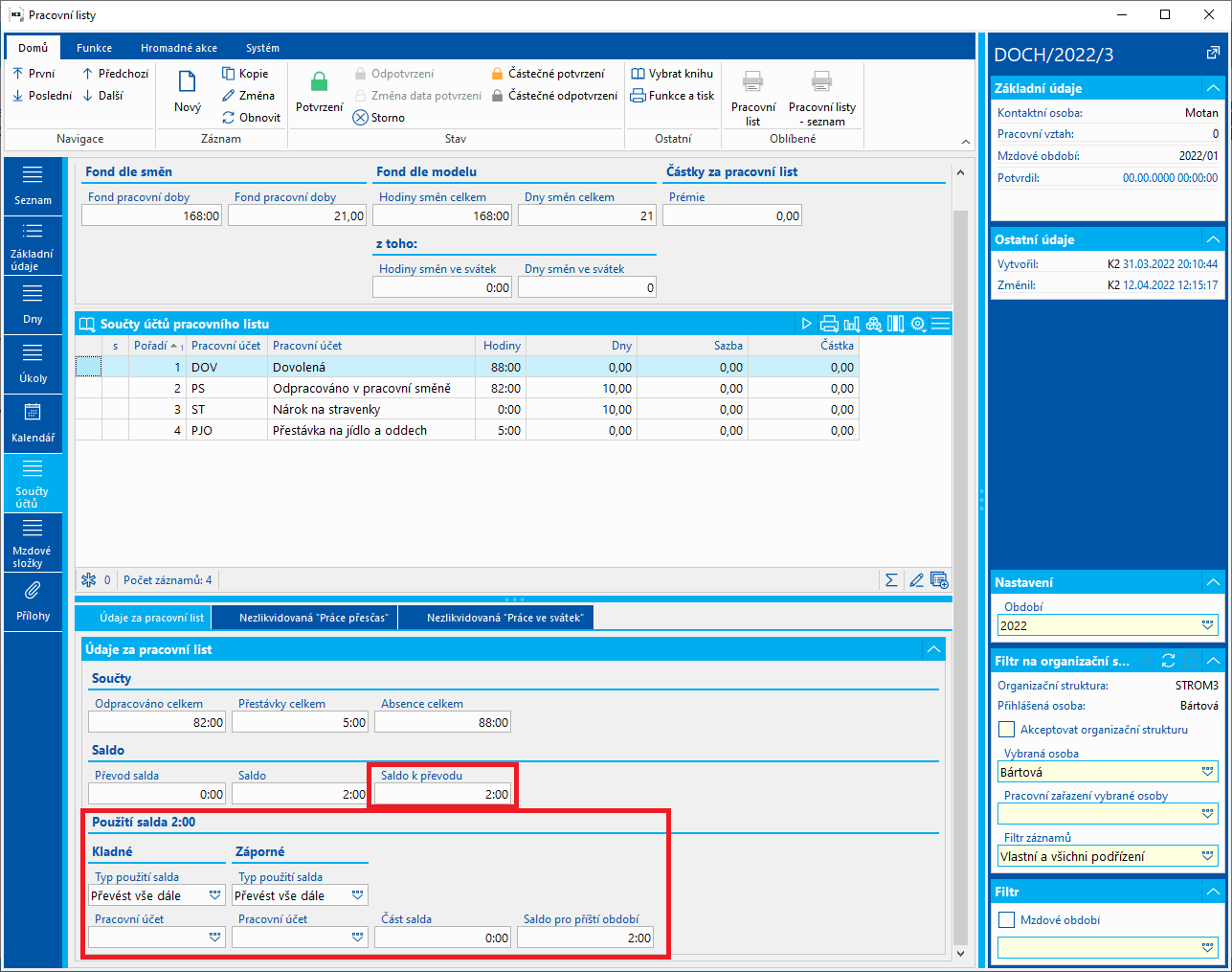
Obr.: Riešenie salda spracovávaného mesiaca
Spracovanie pracovného listu ako plánovaná úloha
Spracovanie pracovných listov je možné spúšťať ako plánovanú úlohu. pokiaľ je táto úloha spúšťaná napr. každý deň, potom je na pracovných listoch k dispozícií denne ucelený prehľad o dochádzke zamestnancov.
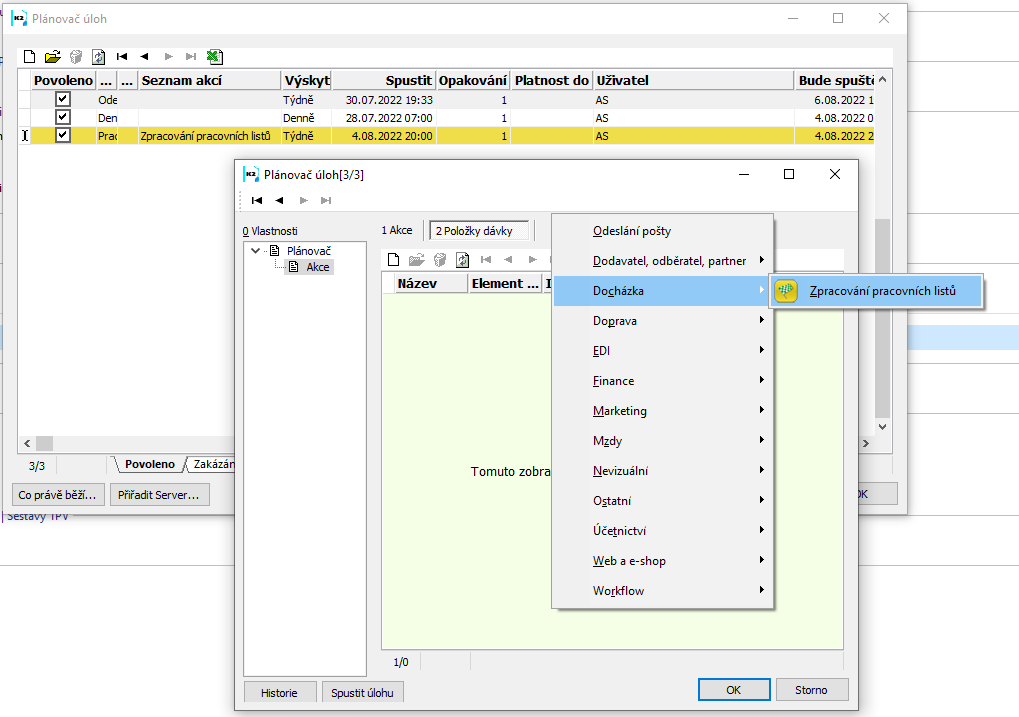
Obr.: Zadanie plánovanej úlohy
Akciu je vhodné spúšťať nad továrnym filtrom nepotvrdených pracovných listov, pretože nad potvrdenými spracovanie vykonávať nemožno:
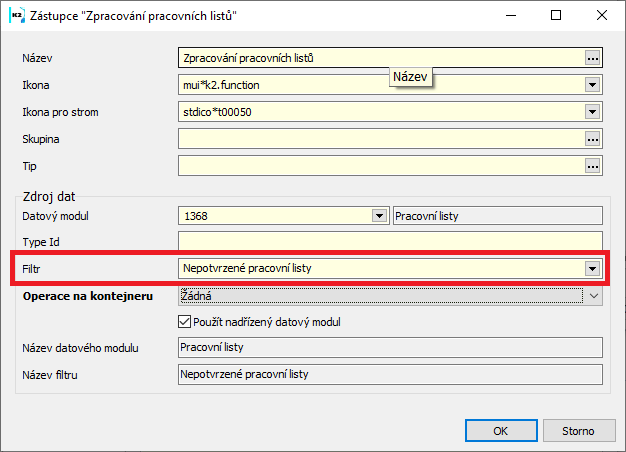
Obr.: Spracovanie pracovných listov
Práca vo sviatok
Spracovávanie sviatkov v rámci pracovného listu môže prebiehať viac spôsobmi.
Na modeli pracovnej doby je možné začiarknuť, či sa v rámci modelu pracuje alebo nepracuje vo sviatok. Začiarkovacie pole je potrebné začiarknuť napr. pri nepretržitých rozvozoch, teda tam, kde je naplánovaná zmena cez sviatok, potom zamestnanec má ísť do práce.
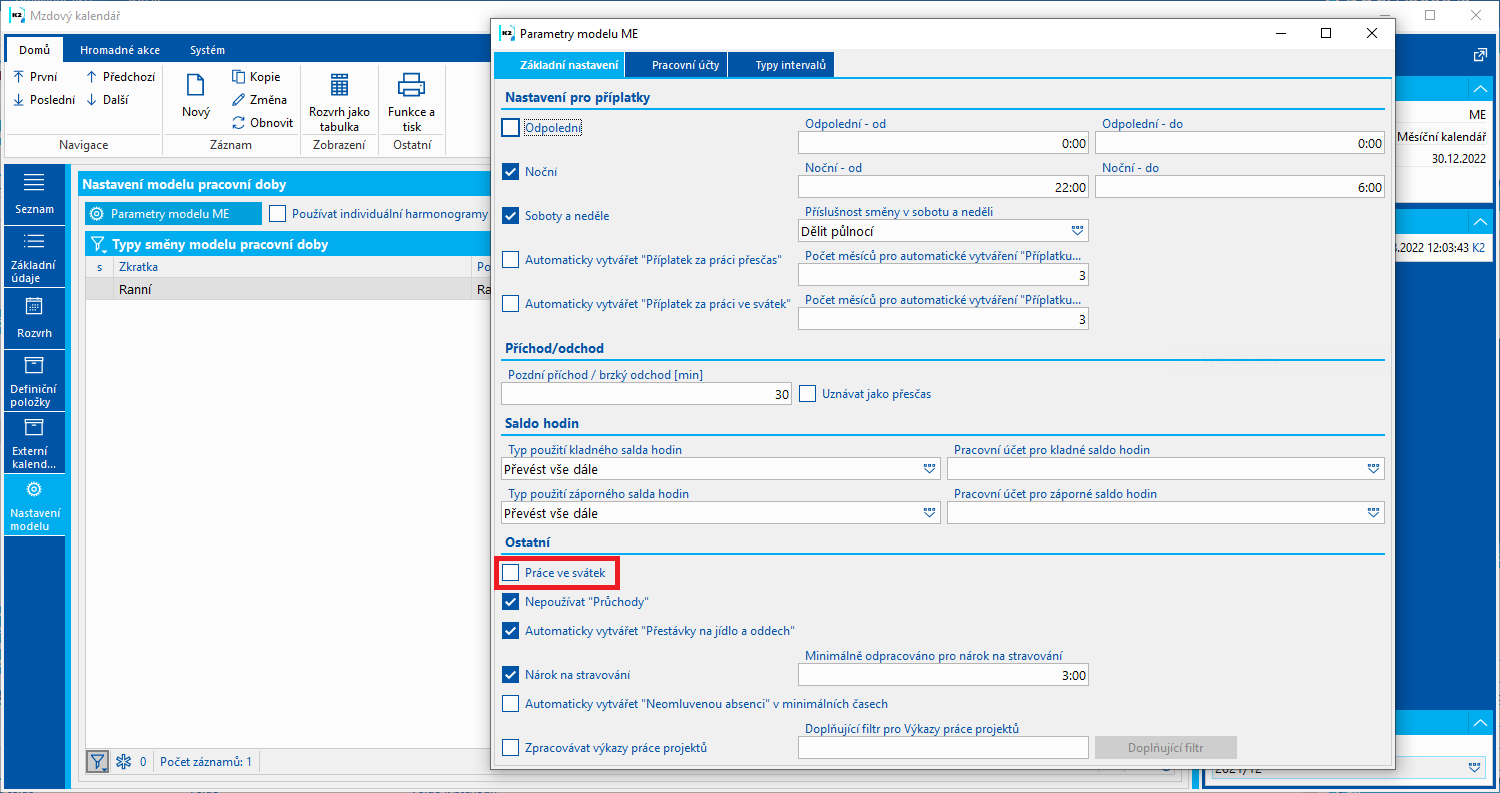
Obr.: Práca vo sviatok
Spracovanie pracovného listu z modelu pracovnej doby
Pokiaľ sa pracovné listy spracovávajú na základe nadefinovaného modelu pracovnej doby potom spracovávanie sviatkov prebieha podľa nastavené začiarkovacieho poľa Práca vo sviatok.
Na modelu nie je začiarknuté Práca vo sviatok
Pokiaľ na modeli nie je začiarknutá práca vo sviatok, potom sa pri spracovávaní pracovného listu vytvorí pracovný účet Platený sviatok, pokiaľ v mesiaci existuje zmena alebo zmeny pripadajúce na štátny sviatok.
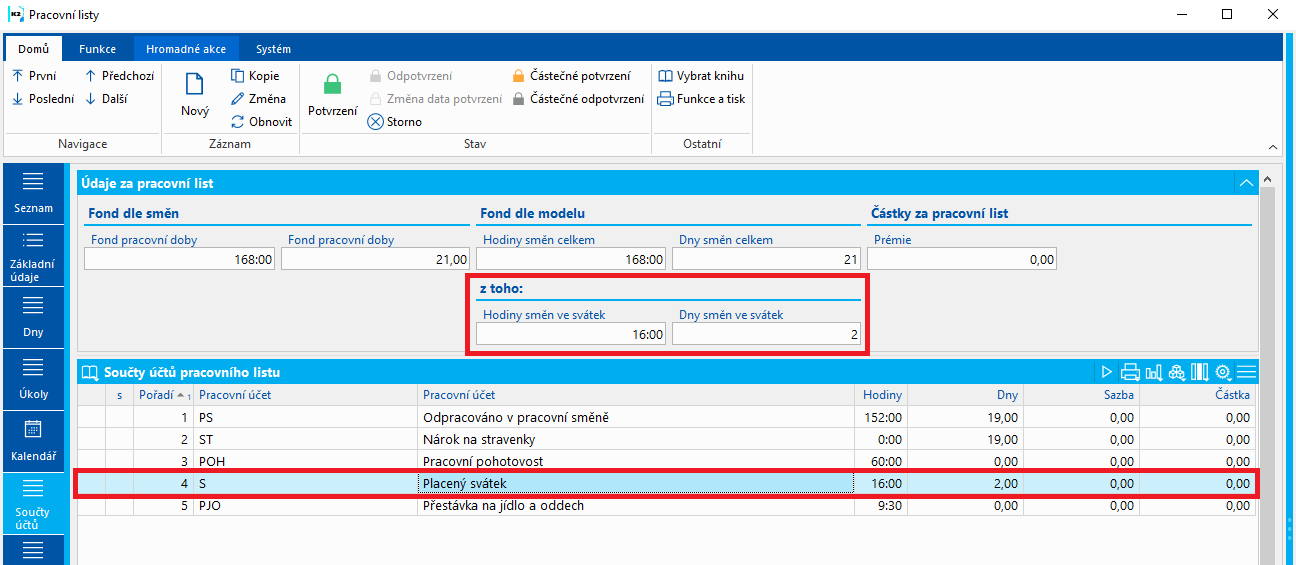
Obr.: Pracovný list - Pracovné účty - bez práce vo sviatok
Na modelu nie je začiarknuté Práca vo sviatok
Pokiaľ na modeli je začiarknutá práca vo sviatok, potom sa pri spracovaní pracovného listu vytvorí účet Započítané odpracované vo sviatok a odpracované hodiny sa premietnu tiež do pracovného účtu Odpracované v pracovnej zmene.
Zároveň sa hodiny odpracované vo sviatok premietajú do časti Nezlikvidovaná Práca vo sviatok.
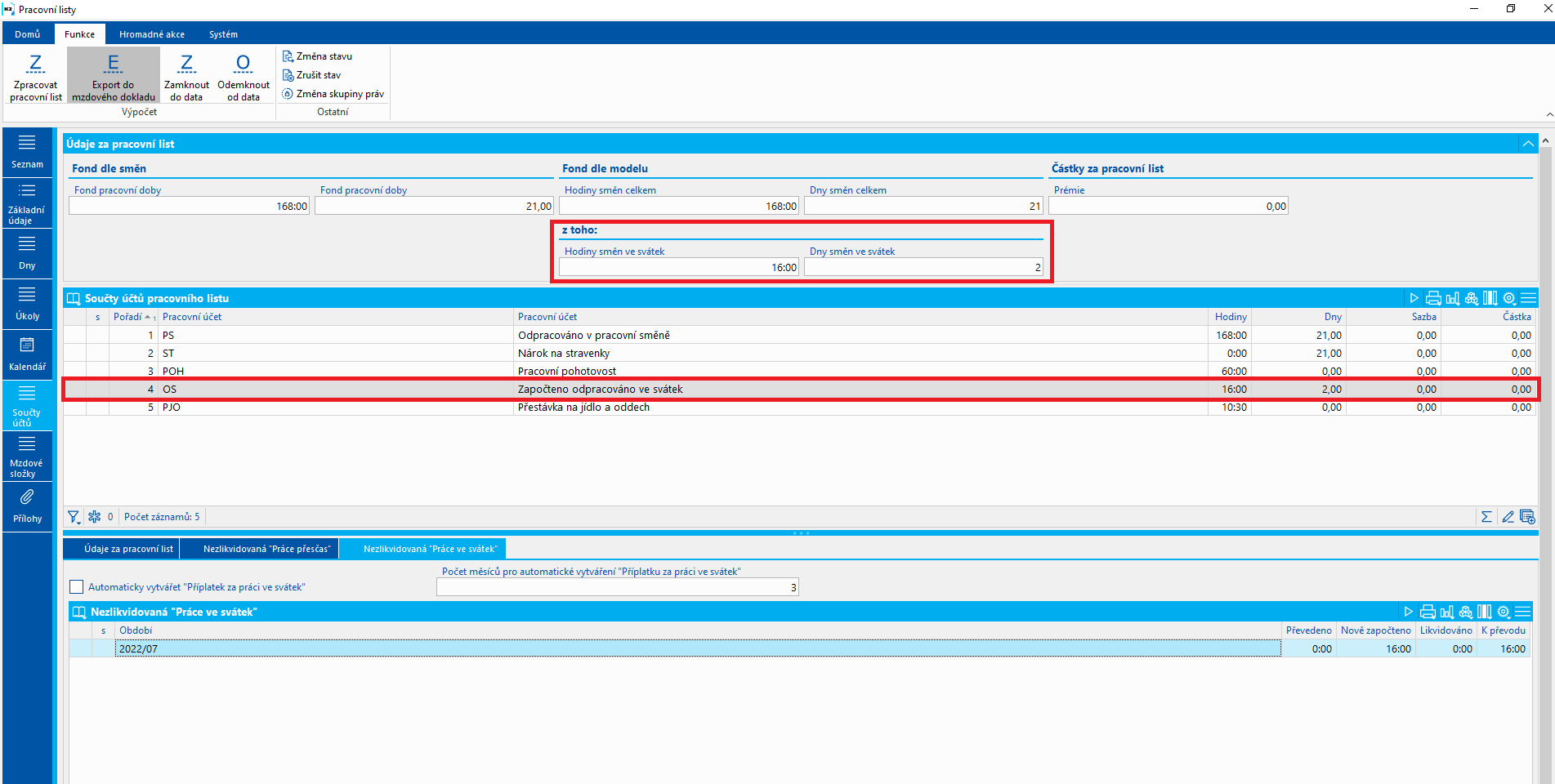
Obr.: Pracovný list - Pracovné účty - práca vo sviatok
Spracovanie pracovného listu na základe príchodov dochádzkovými terminálmi
Pokiaľ sa pracovné listy spracovávajú na základe priechodov dochádzkovými terminálmi, potom spracovanie sviatkov prebieha podľa nastavení začiarkovacieho poľa Práca vo sviatok.
Na modelu nie je začiarknuté Práca vo sviatok
Pokiaľ na modeli nie je začiarknutá práca vo sviatok a tiež nie je nájdený priechod dochádzkovým terminálom, potom sa pri spracovávaní pracovného listu vytvorí pracovný účet Platený sviatok, pokiaľ v mesiaci existuje zmena alebo zmeny pripadajúce na štátny sviatok.
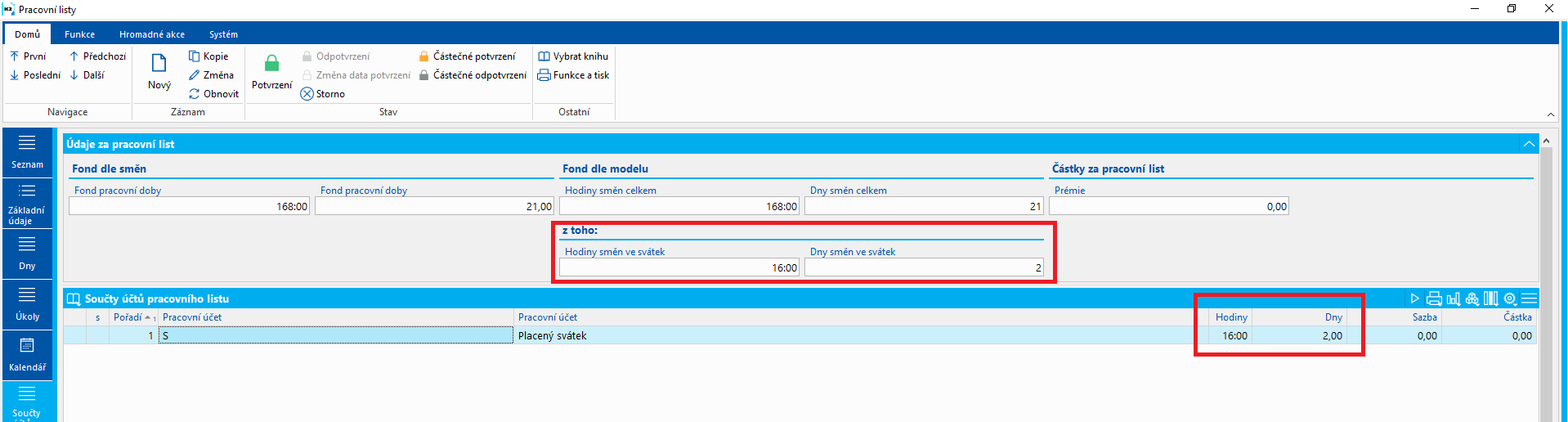
Obr.: Pracovný list - Pracovné účty - bez práce vo sviatok - sviatky bez priechodov
Pokiaľ na modeli nie je začiarknutá práca vo sviatok a je nájdený priechod dochádzkovým terminálom, potom sa pri spracovaní pracovného listu vytvorí účet Započítané odpracované vo sviatok a odpracované hodiny sa premietnu tiež do pracovného účtu Odpracované v pracovnej zmene. Zároveň sa hodiny odpracované vo sviatok premietajú do časti Nezlikvidovaná Práca vo sviatok. Pokiaľ priechody terminálom nepokrývajú celú zmenu, potom sa zbytok zmeny premietne na pracovný účet Platený sviatok.
Na nasledujúcom obrázku je vidieť príklad, kedy z dvoch sviatkov je za tohto nastavenia jeden sviatok odpracovaný a druhý nie je:
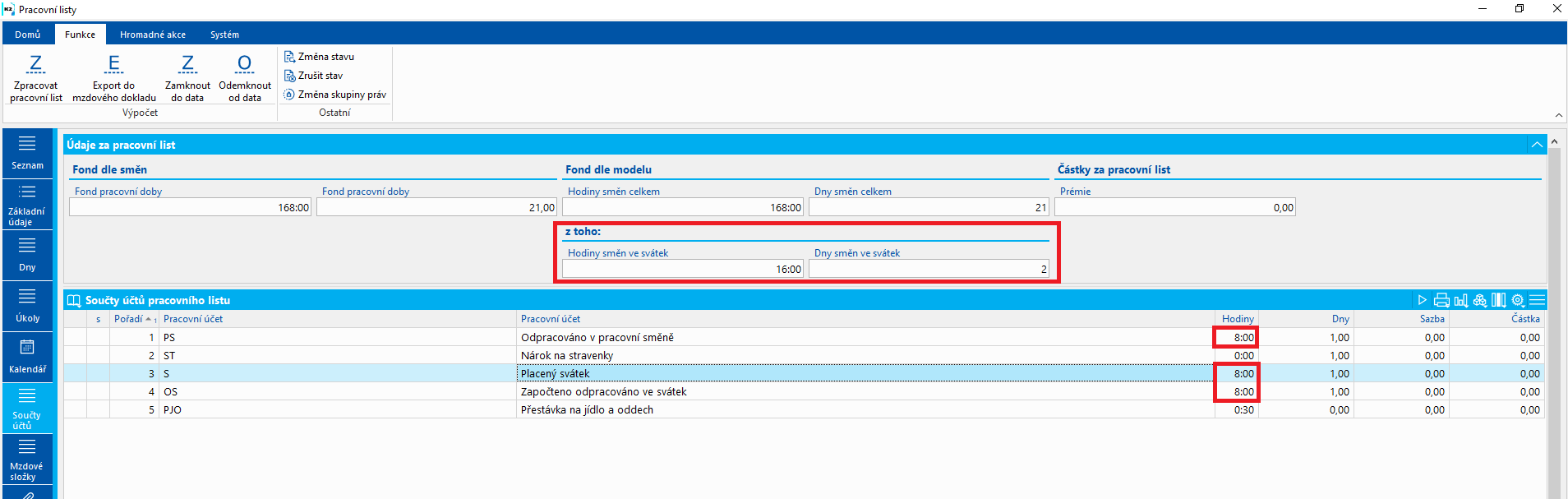
Obr.: Pracovný list - Pracovné účty - bez práce vo sviatok - priechod cez sviatok
Na modeli je začiarknuté začiarkovacie pole Práca vo sviatok
Pokiaľ na modeli nie je začiarknutá práca vo sviatok a je nájdený priechod dochádzkovým terminálom, potom sa pri spracovaní pracovného listu vytvorí účet Započítané odpracované vo sviatok a odpracované hodiny sa premietnu tiež do pracovného účtu Odpracované v pracovnej zmene. Zároveň sa hodiny odpracované vo sviatok premietajú do časti Nezlikvidovaná Práca vo sviatok.
Pokiaľ na modeli je začiarknutá práca vo sviatok a nie je nájdený priechod dochádzkovým terminálom, potom sa pri spracovávaní pracovného listu chýbajúce hodiny premietnu do Salda, prípadne pokiaľ je na modeli pracovnej doby začiarknuté začiarkovacie pole Automaticky vytvárať neospravedlnenú absenciu v minimálnych časoch, potom sa na deň sviatku vytvorí neospravedlnená absencia.
Platený sviatok - export do miezd
Platený sviatok je možné do spracovania miezd premietnuť rôznymi spôsobmi, alebo ho nepremietať vôbec.
Sviatok platený náhradou mzdy
Pokiaľ je sviatok platený náhradou mzdy, potom by sa mala na pracovnom účte Platený sviatok nastavená pre import mzdových dokladov mzdová zložka 5310 - Náhrada mzdy vo sviatok:
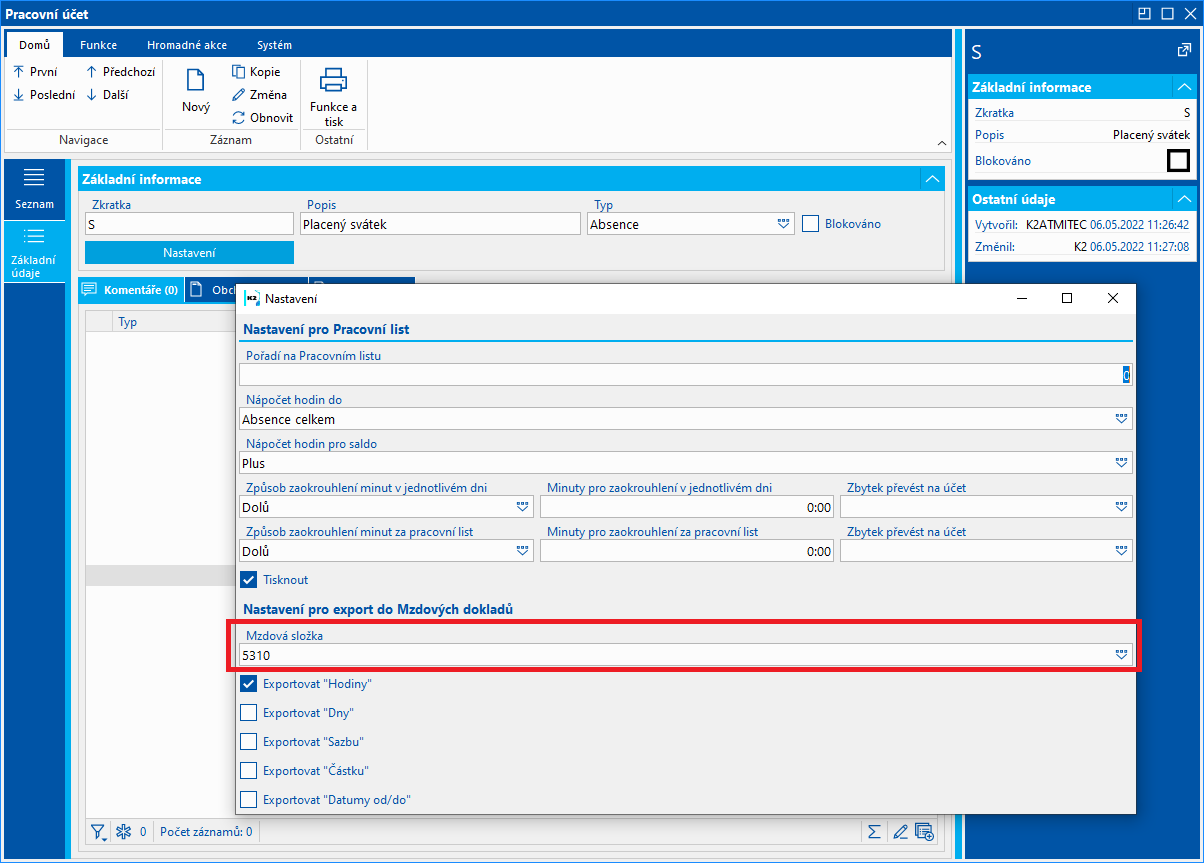
Obr.: Sviatok platený náhradou mzdy
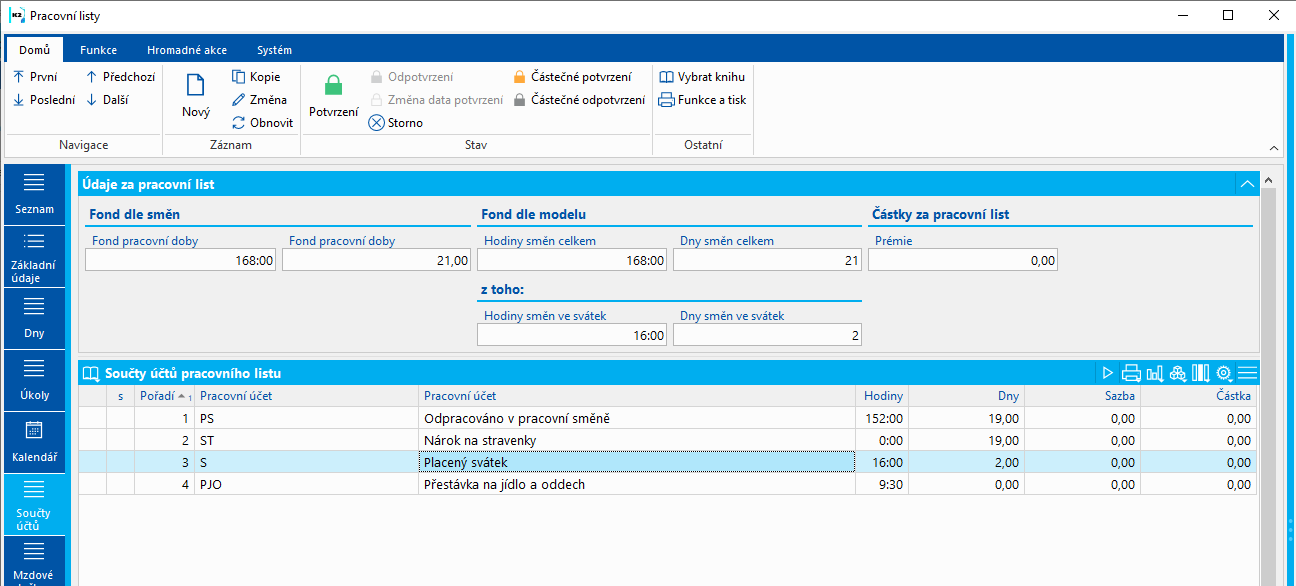
Obr.: Platený sviatok na pracovnom liste
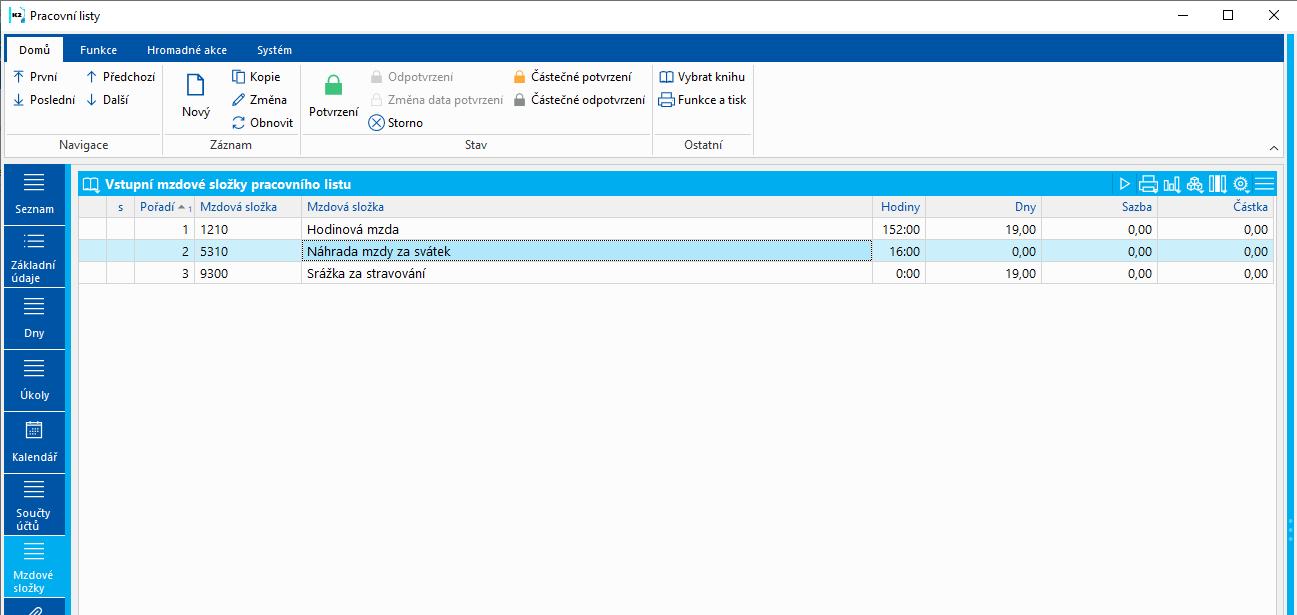
Obr.: Mzdová zložka 5310 - Náhrada mzdy za sviatok na pracovnom liste
Sviatok je súčasťou mesačnej mzdy
Pokiaľ má byť neodpracovaný sviatok súčasťou mesačnej mzdy zamestnanca, potom by mala byť na pracovnom účte Platený sviatok nastavená pre import do mzdových dokladov mzdová zložka mesačnej mzdy - napr. 1110 - Mesačná mzda a importovať sa musia na mzdovú zložku dni aj hodiny.
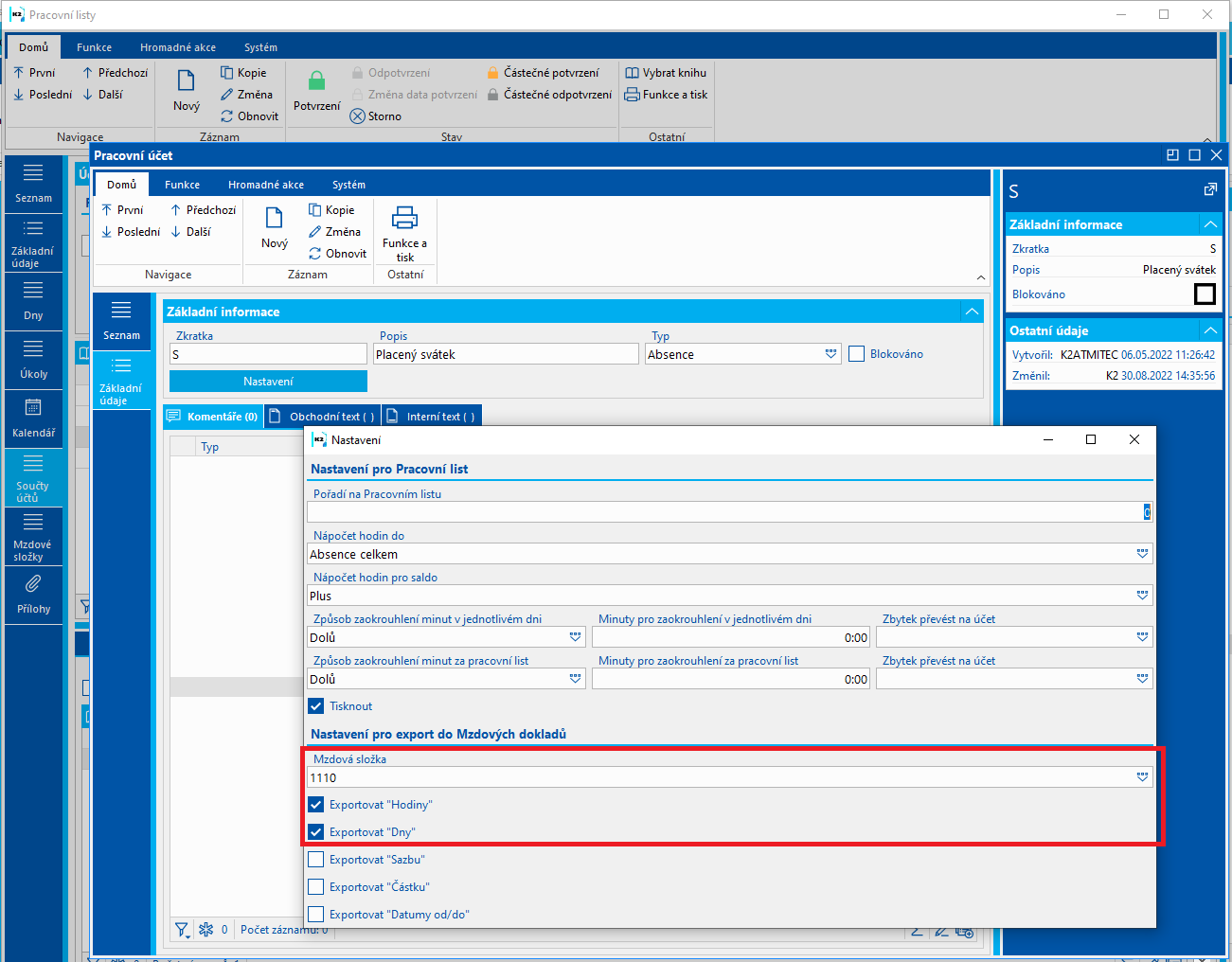
Obr.: Sviatok ako súčasť mesačnej mzdy
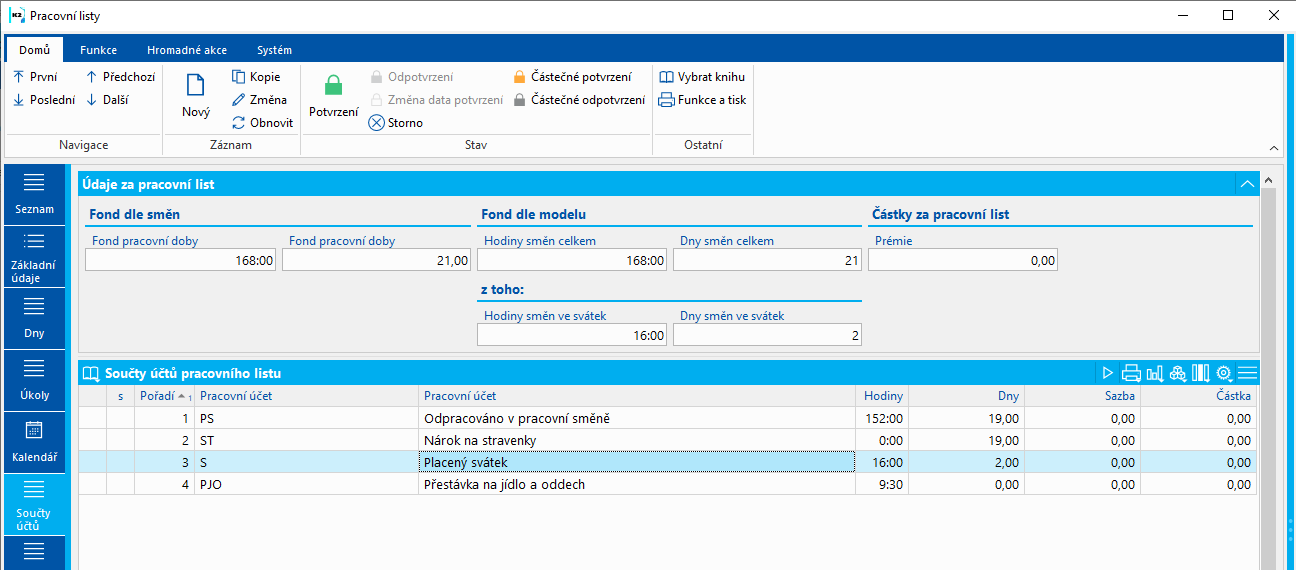
Obr.: Platený sviatok na pracovnom liste
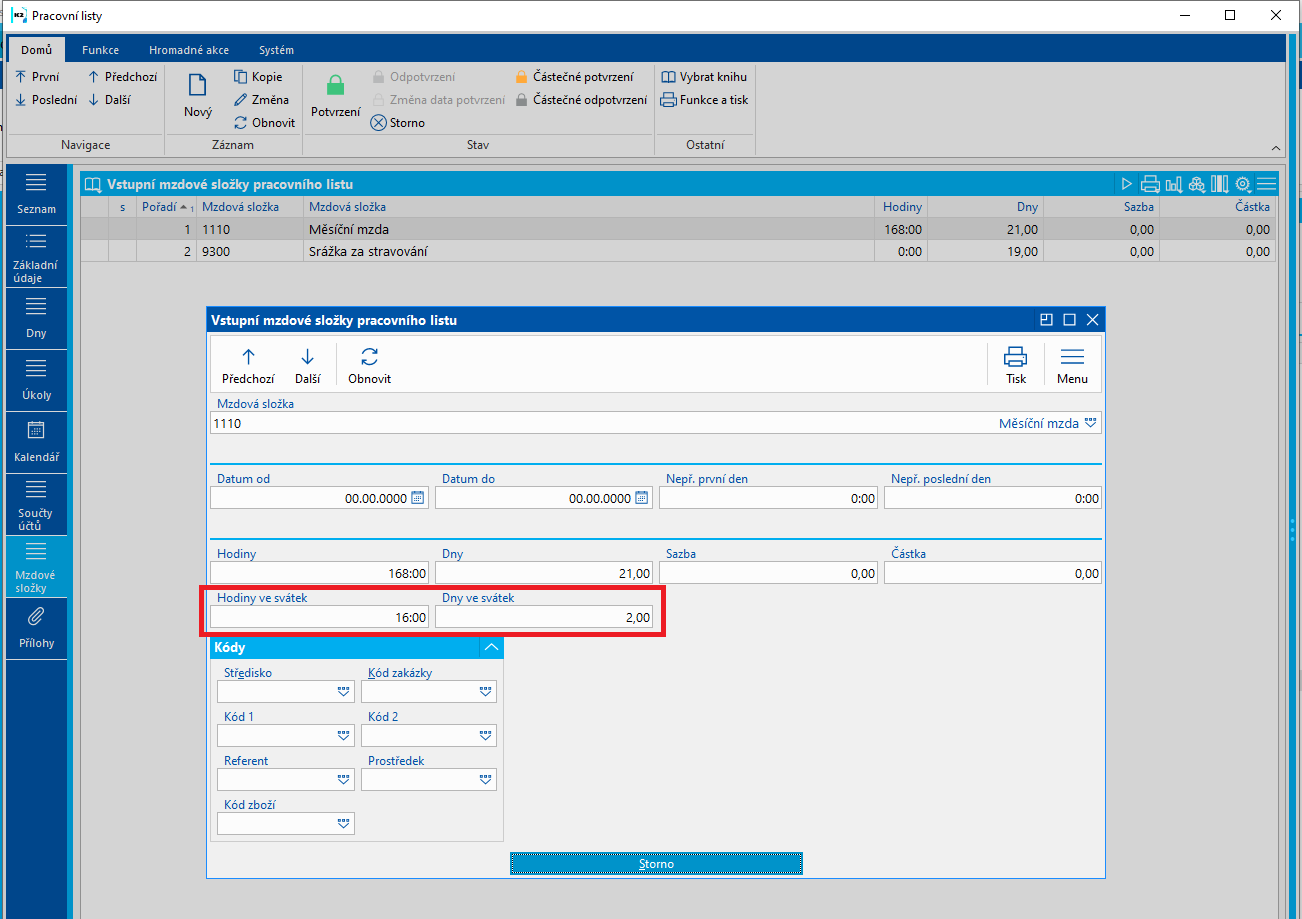
Obr.: Sviatok je súčasťou mesačnej mzdy
Sviatok je súčasťou mesačnej mzdy - bez importu
Pokiaľ je sviatok súčasťou mesačnej mzdy a z dochádzkového systému sa importujú len neprítomnosti - teda mesačná mzda sa počíta automatickým výpočtom v mzdovom module, potom je potrebné nastavenie mzdovej zložky na pracovnom účte Platený sviatok zmazať:
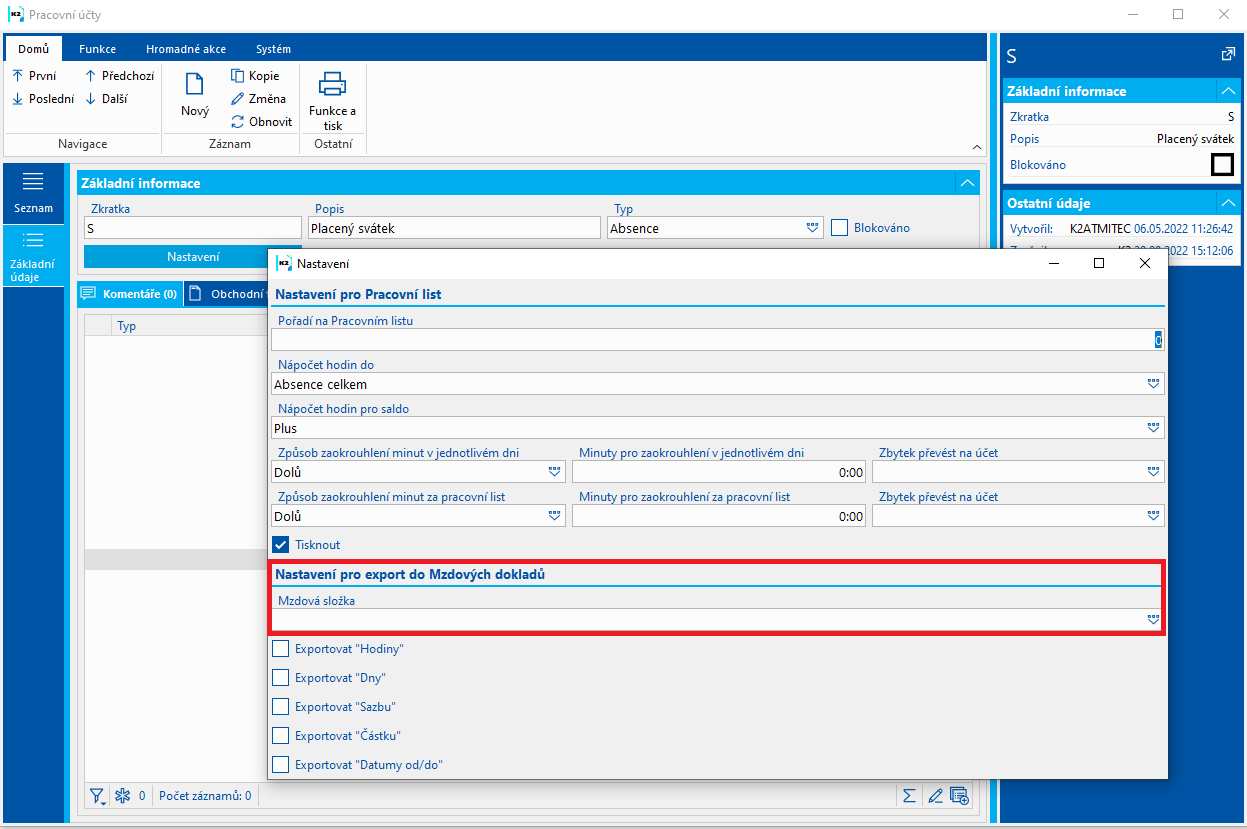
Obr.: Nastavenie pracovného účtu - bez mzdovej zložky pre import
Sviatok je súčasťou mesačnej mzdy - bez importu
Pokiaľ je sviatok súčasťou mesačnej mzdy a z dochádzkového systému sa importujú len neprítomnosti - teda mesačná mzda sa počíta automatickým výpočtom v mzdovom module, potom je potrebné nastavenie mzdovej zložky na pracovnom účte Platený sviatok zmazať:
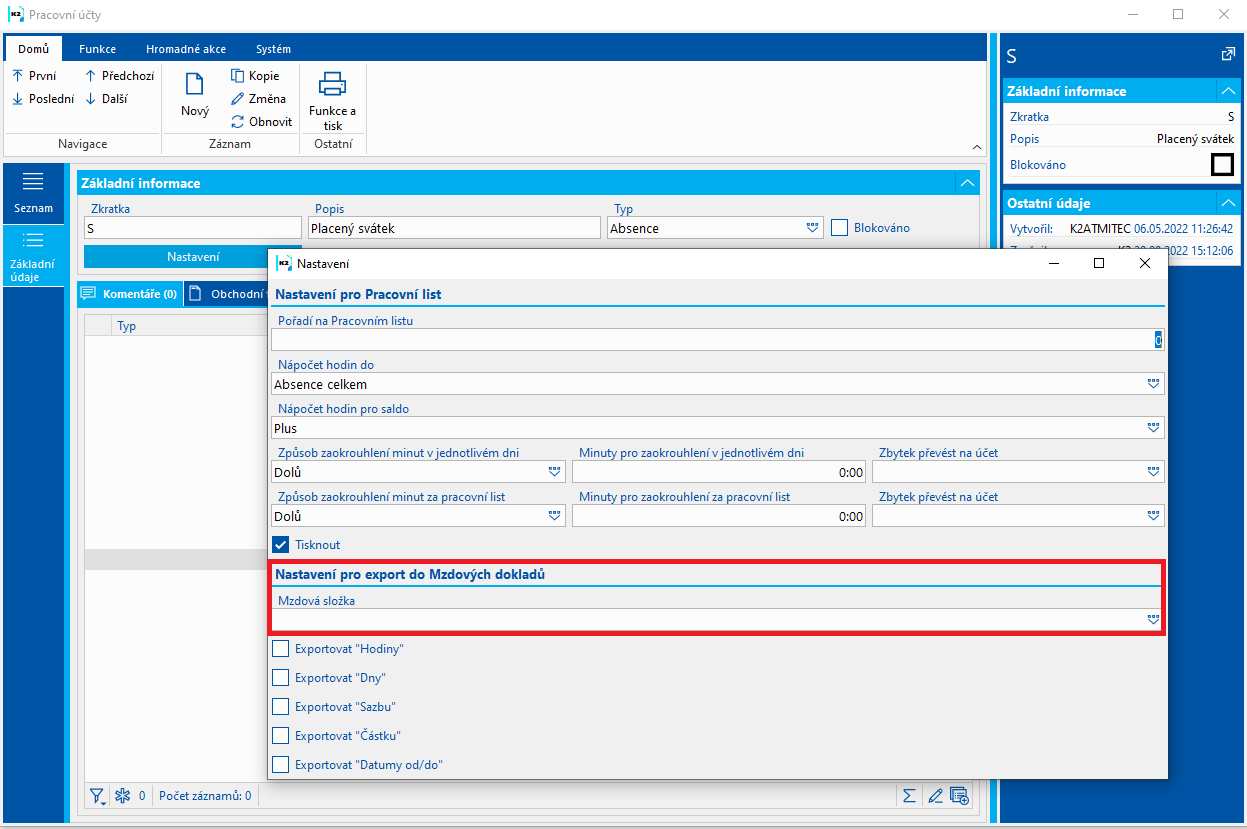
Obr.: Nastavenie pracovného účtu - bez mzdovej zložky pre import
Hromadné akcie nad knihou Pracovné listy
Hromadné akcie sa spúšťajú zo záložky Hromadné akcie v ribbone:
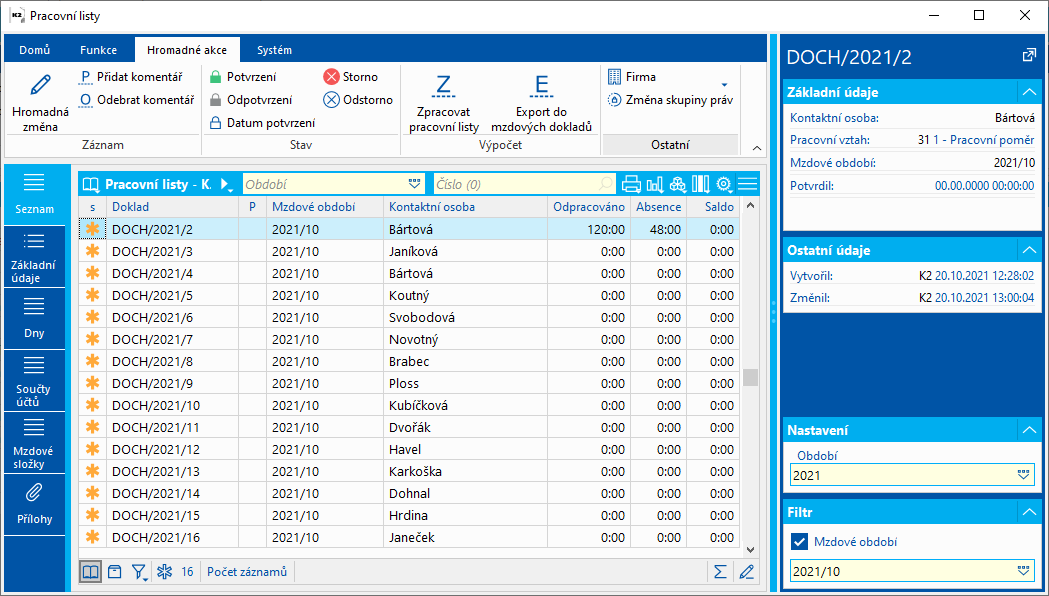
Obr.: Pracovné listy - Hromadné akcie
Popis vybraných akcií:
Hromadná zmena |
Umožňuje hromadne zmeniť údaje na osobách dochádzky. Pri polí vyberieme z ponukovej tabuľky údaj, ktorý chceme mať na jednotlivých mzdových dokladoch uvedený. Do hromadnej zmeny sa načítajú polia zobrazené v tabuľke. Ďalšie pole je možné pridať cez tlačidlo Pridať pole. Začiarknutá voľba S vymazaním z kontajnera/zrušenie označenia vykoná po spustení akcie výmaz z kontajnera alebo odznačenie záznamov hviezdičkami. |
Spracovať pracovné listy |
Možnosť hromadne spracovať pracovné listy zamestnancov. Funkcia pre spracovanie pracovného listu je podrobnejšie popísaná pod funkciami pracovného listu. |
Export do mzdových dokladov |
Funkcia vykoná vloženie mzdových zložiek zo záložky Mzdové zložky pracovného listu na stranu Vstup do knihy Mzdové údaje. Pokiaľ príde k opakovanému spusteniu funkcie, potom sa pôvodne vložené mzdové zložky vymažú a vložia sa mzdové zložky nové. Funkciu je teda možné spúšťať opakovane. Je možné spúšťať tiež na potvrdených pracovných listoch. |
Zostavy nad knihou Pracovné listy
Zostavy nad knihou Pracovné listy nájdete v Katalógu zostáv.